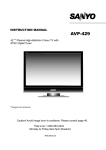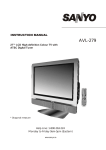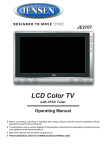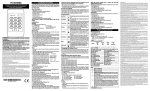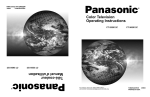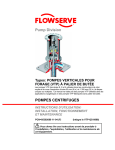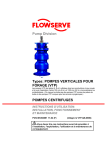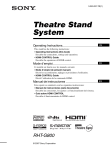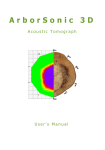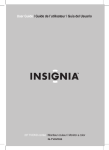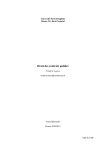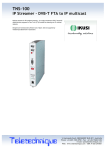Download User`s Manual
Transcript
LCD Color TV with ATSC Tuner Operating Manual FPE3206 Before connecting, operating or adjusting this product, please read the manual completely. Please keep this manual for future reference. The illustrations and on-screen displays in this operation manual are for explanation purposes and may vary slightly from the actual operations. Menu items that are not selectable are grayed out. FOR ASSISTANCE CALL 1-800-619-3848 OR VISIT US AT WWW.AUDIOVOX.COM. 1287616 Important Information WARNING To reduce the risk of fire or electric shock, do not expose this apparatus to rain or moisture. CAUTION RISK OF ELECTRIC SHOCK DO NOT OPEN CAUTION-To reduce the risk of electric shock, do not perform any servicing other than that contained in the operating instructions unless you are qualified to do so. This symbol is intended to alert the user to the presence of uninsulated "dangerous voltage" within the product's enclosure that may be of sufficient magnitude to constitute a risk of electric shock to persons. This symbol is intended to alert the user to the presence of important operating and maintenance (servicing) instructions in the literature accompanying the appliance. This product utilizes tin-lead solder, and fluorescent lamp containing a small amount of mercury. Disposal of these materials may be regulated due to environmental considerations. For disposal or recycling information, please contact your local authorities or the Electronic Industries Alliance: www.eia.org FCC STATEMENT This equipment has been tested and found to comply with the limits for a Class B digital device, pursuant to part 15 of the FCC Rules. These limits are designed to provide reasonable protection against harmful interference when the equipment is operated in a commercial environment. This equipment generates, uses, and can radiate radio frequency energy and, if not installed and used in accordance with the instruction manual, may cause harmful interference to radio communications. Operation of this equipment in a residential area is likely to cause harmful interference in which case the user will be required to correct the interference at his own expense. FCC CAUTION: Pursuant to 47CFR, Part 15.21 of the FCC rules, any changes or modifications to this monitor not expressly approved by the manufacturer could cause harmful interference and would void the user's authority to operate this device. WARNING: IMPORTANT SAFETY INSTRUCTIONS 1) Read these instructions. 2) Keep these instructions. 3) Heed all warnings. 4) Follow all instructions. 5) Do not use this apparatus near water. Apparatus shall not be exposed to dripping or splashing and no objects filled with liquids, such as vases, shall be placed on the apparatus. 6) Clean only with dry cloth. 7) Do not block any ventilation openings. Install in accordance with the manufacturer's instructions. 8) Do not install near any heat sources such as radiators, heat registers, stoves, or other apparatus (including amplifiers) that produce heat. 9) Do not defeat the safety purpose of the polarized or grounding-type plug. A polarized plug has two blades with one wider than the other. A grounding type plug has two blades and a third grounding prong. The wide blade or the third prong are provided for your safety. If the provided plug does not fit into your outlet, consult an electrician for replacement of the obsolete outlet. 10) Protect the power cord from being walked on or pinched particularly at plugs, convenience receptacles, and the point where they exit from the apparatus. 11) Only use attachments/accessories specified by the manufacturer. 12) Use only with the cart, stand, tripod, bracket, or table specified by the manufacturer, or sold with the apparatus. When a cart is used, use caution when moving the cart/apparatus combination to avoid injury from tip-over. 13) Unplug this apparatus during lightning storms or when unused for long periods of time. 14) Refer all servicing to qualified service personnel. Servicing is required when the apparatus has been damaged in any way, such as power-supply cord or plug is damaged, liquid has been spilled or objects have fallen into the apparatus, the apparatus has been exposed to rain or moisture, does not operate normally, or has been dropped. This is a CLASS B product. In a domestic environment this product may cause radio interference in which case the user may be required to take adequate measures to counter interference. 1 Important Safeguards = Stubborn stains may be removed with a cloth slightly dampened with a solution of mild soap and warm water. Never use strong solvents such as thinner or benzine for cleaning. = If using a chemically pretreated cloth, please follow the instruction provided on the package. Before using your TV, please read these instructions completely, and keep this manual for future reference. Carefully observe and comply with all warnings, cautions and instructions placed on the unit or described in the operating instructions or service manual. WARNING Overloading To guard against injury, the following basic safety precautions should be observed in the installation, use and servicing of the unit. Do not overload wall outlets, extension cords or convenience receptacles beyond their capacity, since this can result in fire or electric shock. Power Sources Power This unit should be operated only from the type of power source indicated on the information label. If you are not sure of the type of electrical power supplied to your home, consult your dealer or local power company. Grounding or Polarization This unit is equipped with a polarized AC power cord plug (a plug having one blade wider than the other), or with a threewire grounding type plug (a plug having a third pin for grounding). Follow the instructions below: For the unit with a three-wire grounding type AC power cord plug (Class 1 unit) This unit must be connected to an AC power socket outlet with a protective earthing connection. For the unit with a polarized AC power cord plug This plug will fit into the power outlet only one way. This is a safety feature. If you are unable to insert the plug fully into the outlet, try reversing the plug. If the plug still fails to fit, contact your electrician to have a suitable outlet installed. Do not defeat the safety purpose of the polarized plug by forcing it in. Wall outlet Do not use a poor fitting outlet. Insert the plug fully into the outlet. If it is loose, it may cause arcing and result in fire. Contact your electrician to have the outlet changed. Wiring For your safety, unplug the AC power cord when wiring cables. Electric shock Do not touch the AC power cord or the unit with a wet hand. If you plug/unplug the AC power cord from the unit with a wet hand, it may cause electric shock. Never attempt to move the unit unless the AC power cord is disconnected. Cleaning = Clean the AC power plug regularly. = If the plug is covered with dust and it picks up moisture, its insulation may deteriorate and result in fire. Unplug the AC power plug and clean it regularly. = Unplug the AC power cord when cleaning this unit. If not, it may result in electric shock. = Clean the cabinet of the TV with a dry soft cloth. To remove dust from the screen, wipe it gently with a soft cloth. 2 Always turn the unit off when it is not being used. When the unit is left unattended and unused for long periods of time, unplug it from the wall outlet as a precaution against the possibility of an internal malfunction that could create a fire hazard. Sound If a snapping or popping sound from the TV is continuous or frequent while the TV is operating, unplug the TV and consult your dealer or service technician. It is normal for TV’s to make occasional snapping or popping sounds, particularly when being turned on or off. AC Power Cord If you damage the AC power cord, it may result in fire or electric shock. = Do not pinch, bend, or twist the cord excessively. The core lines may be bared and cut, and cause short-circuit, resulting in fire or electric shock. = Do not convert or damage the AC power cord. = Do not put anything heavy on the AC power cord. Do not pull the AC power cord. = Keep the AC power cord away from heat sources. = Be sure to grasp the plug when disconnecting the AC power cord. If the AC power cord is damaged, stop using it and replace with a new one. Ventilation The slots and openings in the TV are provided for necessary ventilation. To ensure reliable operation of the unit, and to protect it from overheating, these slots and openings must never be blocked or covered. Unless proper ventilation is provided, the unit may gather dust and get dirty. For proper ventilation, observe the following: = Do not install the unit turned backward or sideways. = Do not install the unit turned over or upside down. = Never cover the slots and openings with a cloth or other materials. = Never block the slots and openings by placing the unit on a bed, sofa, rug or other similar surface. = Never place the unit in a confined space, such as a bookcase or built-in cabinet, unless proper ventilation is provided. = Leave some space around the unit. Otherwise, adequate air-circulation may be blocked causing overheating and cause fire or damage the unit. Heat sources Do not install near any heat sources such as radiators, heat registers, stoves, or other apparatus (including amplifiers) that produce heat. Important Safeguards Do not use this apparatus near water Safety checks For example, near a bathtub, washbowl, kitchen sink, or laundry tub, in a wet basement, or near a swimming pool, and the like. Do not use immediately after moving from a low temperature to high temperature environment, as this causes condensation, which may result in fire, electric shock, or other hazards. Apparatus shall not be exposed to dripping or splashing and no objects filled with liquids, such as vases, shall be placed on the apparatus. Upon completion of service or repair work, request the service technician to perform safety checks to ensure that the product is in proper operating condition. Entering of objects and liquids Never insert an object into the product through vents or openings. High voltage flows in the product, and inserting an object can cause electric shock and/or short internal parts. For the same reason, do not spill water or liquid on the product. Lightning Unplug this apparatus during lightning storms or when unused for long periods of time. For added protection for this television equipment during a lightning storm, or when it is left unattended and unused for long periods of time, unplug it from the wall outlet and disconnect the antenna. This will prevent damage to the equipment due to lightning and power-line surges. Servicing Refer all servicing to qualified service personnel. Servicing is required when the apparatus has been damaged in any way, such as power-supply cord or plug is damaged, liquid has been spilled or objects have fallen into the apparatus, the apparatus has been exposed to rain or moisture, does not operate normally, or has been dropped. Replacement parts In case the product needs replacement parts, make sure that the service person uses replacement parts specified by the manufacturer, or those with the same characteristics and performance as the original parts. Use of unauthorized parts can result in fire, electric shock and/or other danger. Attachments Only use attachments/accessories specified by the manufacturer. Do not use attachments not recommended by the manufacturer. Use of improper attachments can result in accidents. Wall or ceiling mounting When mounting the product on a wall or ceiling, be sure to install the product according to the method recommended by the manufacturer. This is a safety feature. Panel protection The panel used in this product is made of glass. Therefore, it can break when the product is dropped or impacted upon by other objects. Be careful not to be injured by broken glass pieces in case the panel breaks. Pixel defect The panel is a very high technology product, giving you finely detailed pictures. Occasionally, a few non-active pixels may appear on the screen as a fixed point of blue, green or red. Please note that this does not affect the performance of your product. Antennas Outdoor Antenna Grounding If an outdoor antenna is installed, follow the precautions below. An outdoor antenna system should not be located in the vicinity of overhead power lines or other electric light or power circuits, or where it can come in contact with such power lines or circuits. WHEN INSTALLING AN OUTDOOR ANTENNA SYSTEM, EXTREME CARE SHOULD BE TAKEN TO KEEP FROM CONTACTING SUCH POWER LINES OR CIRCUITS AS CONTACT WITH THEM IS ALMOST INVARIABLY FATAL. Be sure the antenna system is grounded so as to provide some protection against voltage surges and built-up static charges. Section 810 of the National Electrical Code (NEC) in USA and Section 54 of the Canadian Electrical Code in Canada provides information with respect to proper grounding of the mast and supporting structure, grounding of the lead-in wire to an antenna discharge unit, size of grounding conductors, location of antenna discharge unit, connection to grounding electrodes, and requirements for the grounding electrode. Damage requiring service If any of the following conditions occurs, unplug the power cord from the AC outlet, and request a qualified service person to perform repairs. a. When the power cord or plug is damaged. b. When a liquid is spilled on the product or when objects have fallen into the product. c. When the product has been exposed to rain or water. d. When the product does not operate properly as described in the operating instructions. Do not touch the controls other than those described in the operating instructions. Improper adjustment of controls not described in the instructions can cause damage, which often requires extensive adjustment work by a qualified technician. e. If the product has been dropped or the cabinet has been damaged in any way. f. When the product displays an abnormal condition or exhibits a distinct change in performance. Any noticeable abnormality in the product indicates that the product needs servicing. Antenna Grounding According to the National Electrical Code, ANSI/NFPA 70 Antenna lead-in wire Ground clamps Antenna discharge unit (NEC Section 810-20) Electric service equipment NEC: National Electrical Code Grounding conductors (NEC Section 810-21) Ground clamps Power service grounding electrode system (NEC Art 250 Part H) 3 Table of Contents Important Information ..............................................................................................................................1 Important Safeguards...............................................................................................................................2 Table of Contents......................................................................................................................................4 Introducing the TV ...................................................................................................................................6 Remove the TV from the Box............................................................................................................6 Installing the TV ................................................................................................................................6 Carrying or Moving the TV ................................................................................................................6 Attach the Speaker to the Display.....................................................................................................7 Remove the Stand ............................................................................................................................7 TV Controls and Connectors .........................................................................................................8 Control Panel ....................................................................................................................................8 Connectors........................................................................................................................................9 Connecting the TV ....................................................................................................................................10 Basic Connections..........................................................................................................................10 Overview ...........................................................................................................................................10 Connecting Antenna System.............................................................................................................10 Connecting Cable System ................................................................................................................10 Connecting Cable Box ......................................................................................................................11 Connecting Digital Cable Box ...........................................................................................................11 Connecting Satellite Receiver...........................................................................................................12 Connecting Digital Satellite Receiver................................................................................................12 Using External Equipment .............................................................................................................13 Introduction .......................................................................................................................................13 Equipment with HDMI Connection ....................................................................................................13 Equipment with DVI Connection .......................................................................................................14 Equipment with Coaxial Digital Audio ...............................................................................................14 Connecting a VCR for Playing Back .................................................................................................15 Connecting a VCR for Recording......................................................................................................15 Connecting a DVD Player with Component Video Connectors ........................................................16 Connecting a DVD Player with S-Video and Audio Connectors .......................................................16 Connecting a PC...............................................................................................................................17 Connecting a Camcorder or “PlayStation” ........................................................................................17 Connecting a Second TV or Monitor .................................................................................................18 Connecting Headphones ..................................................................................................................18 Introducing the Remote Control..............................................................................................................19 Insert Batteries into the Remote Control...........................................................................................19 Using the Remote Control.................................................................................................................19 Button Descriptions...........................................................................................................................20 Getting Start ..............................................................................................................................................22 Running Initial Setup.........................................................................................................................22 Setting a Secret Number...................................................................................................................23 Menu Navigation ...............................................................................................................................23 Watching TV ..............................................................................................................................................24 Turning On/Off .................................................................................................................................24 Introducing Channel Number ............................................................................................................24 Selecting Channels ...........................................................................................................................24 Adjusting Volume ..............................................................................................................................25 Using FREEZE button.......................................................................................................................25 Using ZOOM button ..........................................................................................................................25 4 Table of Contents Adjusting MENU Options .........................................................................................................................27 Picture Control ................................................................................................................................27 Accessing Picture Menu ...................................................................................................................27 Selecting Picture Options..................................................................................................................27 Adjusting Picture Settings .................................................................................................................28 Adjusting Screen Settings.................................................................................................................28 Audio Control ..................................................................................................................................29 Accessing Audio Menu......................................................................................................................29 Selecting Audio Options....................................................................................................................29 Setting Channels.............................................................................................................................30 Accessing Channels Menu ...............................................................................................................30 Selecting Channel Options ...............................................................................................................30 Setting Channel List..........................................................................................................................30 Setting Favorite Channels.................................................................................................................31 Using the FAVORITE button .............................................................................................................31 Editing Channel Name ......................................................................................................................31 Using the Program Guide...............................................................................................................32 Accessing Program Guide ................................................................................................................32 Using the Program Guide .................................................................................................................32 Setting System ...............................................................................................................................33 Accessing Settings Menu..................................................................................................................33 Setting Date & Time ..........................................................................................................................33 Setting Timer.....................................................................................................................................33 Input Select .......................................................................................................................................34 Setting Caption Vision.......................................................................................................................34 Using the CCD button .......................................................................................................................34 Setting Menu & Display.....................................................................................................................34 Editing Input Labels ..........................................................................................................................35 Setting Screen Saver ........................................................................................................................35 Running Reset System .....................................................................................................................35 Parental Lock Control.....................................................................................................................36 Accessing Locks Menu .....................................................................................................................36 Selecting Locks Options ...................................................................................................................36 Viewing Locked or Blocked Programs ..............................................................................................37 Other Information .....................................................................................................................................38 Troubleshooting ................................................................................................................................38 Care and Maintenance......................................................................................................................40 Specifications....................................................................................................................................41 Programming your Remote Control ..................................................................................................42 Manufacturer's Codes .......................................................................................................................44 5 Introducing the TV Remove the TV from the Box Installing the TV STOP! To safely remove the television from the box It’s best to use 2 people to remove the television for stability. 1. Remove cardboard holders from the box. 2. Remove the cardboard; however, keep the wrapping on the television to protect it while moving. 3. Lift onto installation location as the diagram illustrates. Select a steady platform with good ventilation to place the TV. = Keep enough space above and behind the Display. = The TV should be installed near an easily accessible power outlet. 6 inches (15 cm) = To prevent internal heat buildup, do not block the or more ventilation openings. = Do not install the TV in a hot or humid place, or in a place subject to excessive dust or mechanical vibration. = Be sure to take measures to prevent the TV from toppling over and causing injury. = To obtain the best picture, do not expose the screen to direct illumination or direct sunlight. It is recommended to use spot lighting directed down from the ceiling or to cover the windows that face the screen with opaque drapery. It is desirable to install the TV in a room where the floor and walls are not of a reflective material. Cautions: = Do not install the TV in protruding locations. = Do not install this unit in restaurants where oily vapors occur. Dust absorbing oil may enter into the unit and damage the unit. = Do not install this unit outdoors. If the unit is exposed to rain, it may result in fire or electric shock. If the unit is exposed to direct sunlight, the unit may heat up and cause damage to the unit. = Do not install this unit in a vehicle or hang from the ceiling. Bumping of the vehicle may cause the unit to fall down and cause injury. = Do not install this unit in a ship or vessel. If the unit is exposed to seawater, it may cause fire or damage the unit. = If you install the unit on a non-level surface, the unit may fall or drop and cause injury or damage. = If you place the unit on an unstable surface, the unit may fall and cause injury or damage. = Do not hang anything on the unit. If you do so, the unit may fall from the stand or wall-mount bracket, causing damage or serious injury. Carrying or Moving the TV 6 = When you move the TV, carry it by two or more people. = When you move the TV, hold the upper and bottom frames of the TV, not the speaker. = As the glass surface of the TV has a special coating, be careful to avoid touching the glass surface as far as possible. = When transporting, do not subject the unit to shocks or vibration, or excessive force. Introducing the TV Attach the Speaker to the Display The appearance of the unit may differ from the actual one. To deattach the speaker, perform the steps in reverse order. Cautions: 1. Carefully handle the unit during setup and consult authorized service personnel to ensure successful installation. 2. Before performing work spread cushioning over the base area to lay the Display on. This will prevent it from being damaged. 3. Disconnect the AC power cord firstly. Screw the Speaker and the Fixed board to the unit using the supplied screws and tighten securely, then install the two Connecting covers as the diagram illustrates. Connect the speaker audio cable between the speaker terminals on the unit and the speaker matching polarity according to the terminals’ color. Fixed board Fixed board Screws Connecting cover Remove the Stand Screws Connecting cover Cautions: 1. Carefully handle the unit during setup and consult authorized service personnel to ensure successful installation. 2. Before performing work spread cushioning over the base area to lay the Display on. This will prevent it from being damaged. 3. Disconnect the AC power cord firstly. 1 2 Rear cover Screws Stand Take off the rear cover. Do not remove the stand and speaker from the Display unless using an optional bracket to mount it. Loosen the screws on the Stand to remove the Stand. 3 The appearance of the unit may differ from the actual one. To attach the stand, perform the steps in reverse order. Replace the rear cover 7 Introducing the TV TV Controls and Connectors Control Panel 1 2 CH- CH+ VOL- VOL+ MENU INPUT 3 Item 4 6 5 7 Description 1 Power Indicator 2 Remote Sensor Receives IR signals from the remote control. 3 CH-/CH+ Press to scan through channels. In menu operations, these buttons serve as down/up buttons. 4 VOL-/VOL+ Press to adjust the volume. In menu operations, these buttons serve as left/right buttons. 5 MENU* To access the Menu main page. 6 POWER Turn the unit on or off. 7 INPUT To display the INPUT source list or to quickly select input source. * 8 In normal viewing, press the MENU button first time to access the Menu main page. In Menu operations, the MENU button is used to confirm or alter the settings of the selected menu item, which means it has the same function with the OK button on the remote control unit. Introducing the TV TV Controls and Connectors Connectors HDM I INP UT D-Su b/D VI AUD IO IN PUT D-S ub IN PUT ( PC/ DTV I NPU T ) TV Right Side RS -2 32 RF CO MP ON EN T Y HDMI INPUT D -Sub/DVI AUDIO INPUT 1 2 Y Pb Pb Pr Pr R R L L 2 1 VC R( OU TP UT ) VI DE O R COA XIA L DIG ITAL AUD IO OUT L S- V ID EO 3 D-Sub INPUT ( PC/DTV INPUT ) AV VIDE O VIDE O L L US B ( UP GR AD E PO RT ) R R 2 1 4 RS-232 RF 5 COMPONENT Y Y Pb Pb Pr Pr R R L L 2 1 6 TV Left Side 9 10 S- VIDEO 7 AV VIDEO Item 1 HDMI IN VCR(OUTPUT) VIDEO R COAXIAL 11 DIGITAL AUDIO OUT L VIDEO L L R R 2 1 8 12 USB ( UPGRADE PORT ) Description HDMI (High-Definition Multimedia Interface) provides an uncompressed, all-digital audio/video interface between this TV and any HDMI-equipped audio/video component, such as a set-top box and DVD player. HDMI supports enhanced, or high-definition video, plus two-channel digital audio. Use this audio input when you are using DVI connection or D-Sub connection. A HDMI-to-DVI adapter 2 Audio IN for DVI or D-Sub interface is necessary when you are connecting a DVI-equipped device to this TV 3 D-Sub IN Connects to a PC or other Analog RGB devices such as Video Conferencing or Set-top Boxes. 4 RS-232 terminal For service only. The user should not use this terminal. 5 RF IN RF input that connects to your cable system or outdoor antenna. 6 Component Video IN ½ / Audio IN Connect to your DVD player’s or digital set-top box’s component video (YPbPr) and audio (L/R) jacks. Component video provides better picture quality than the S-VIDEO or the composite video connections. 7 S-VIDEO input Connects to the S-VIDEO output jack of your VCR or other video equipment that has S-VIDEO. S VIDEO provides better picture quality than the composite video connection. 8 Composite Video IN ½ /Audio IN Connect to the composite video and audio output jacks on your VCR or other video device. 9 Headphones jack Connects to your headphones. If your headphones do not match the jack, use a suitable plug adaptor (not supplied). 10 Video/Audio OUT Connects to your VCR to record programs as desired or connects to hook up a second TV or monitor. Only analog TV programs, AV1and AV2 input sources can be output through the AV output jacks. 11 Coaxial Digital Audio OUT Connects to the digital audio input of a digital audio component. 12 USB Port For service only. The user should not use this port. 9 Connecting the TV Basic Connections Overview To display clear crisp pictures, you must connect your TV correctly and choose the correct display format. It is strongly recommended to connect the cable and antenna input using a 75-ohm coaxial cable to receive optimum picture quality signal. A 300-ohm twin lead cable can be easily affected by radio noise and the like, resulting in signal deterioration. If you use a 300-ohm twin lead cable, keep it as far away as possible from the TV. The way in which you connect your TV will vary, depending on how your home receives a signal (antenna and satellite; cable and cable box). Do not use an indoor antenna, which is especially susceptible to radio noise. Disconnect all power sources before making any connections. Connecting Antenna System For best results, use this connection if you have an antenna system. Antenna cable Be sure to choose [Antenna] before you start Auto Program. See chapter [Getting Start] for details. Connecting Cable System For best results, use this connection if you have a cable system. CATV cable Be sure to choose [Cable] before you start Auto Program. See chapter [Getting Start] for details. 10 Connecting the TV Basic Connections Connecting Cable Box For best results, use this connection if you have a cable system and your cable company scrambles some channels, such as premium channels or all channels (which requires you to use a cable box). Connect the CATV cable to the cable box’s input jack. Then use a coaxial cable to connect the cable box’s output jack to the TV’s RF input jack. Coaxial Cable CATV cable IN OUT Cable box Be sure to choose [Cable] before you start Auto Program. See chapter [Getting Start] for details. Connecting Digital Cable Box Connect the RF coaxial cable from the CATV to the input of the digital cable box. Use a component video cable to connect the YPbPr jacks of your digital cable box to the TV’s component jacks. Component video connection is necessary to view digital broadcastings in 1080i, 720p, 480i and 480p. This TV displays most format types of picture. The component Jacks do not provide audio, so audio cables must be connected to provide sound. TV Right Side Component video cable HDMI INPUT D -Sub/DVI AUDIO INPUT D-Sub INPUT ( PC/DTV INPUT ) RS-232 RF COMPONENT Y Y Pb Pb Pr Pr R R L L 2 1 S- VIDEO AV VIDEO VIDEO L L R R 2 1 Digital Cable Box Audio cable RF coaxial cable Cables are often color-coded to connectors. Connect red to red, white to white, etc. 11 Connecting the TV Basic Connections Connecting Satellite Receiver Connect the satellite antenna cable to the satellite receiver’s SATELLITE IN jack. Use AV cables to connect the satellite receiver’s AUDIO and VIDEO OUT jacks to the TV’s AUDIO and VIDEO IN jacks. TV Right Side S-VIDEO cable Satellite Receiver AV cable Satellite antenna cable Cables are often color-coded to connectors. Connect red to red, white to white, etc. If your satellite receiver is not equipped with S-VIDEO, use a VIDEO cable (yellow) instead of the S-VIDEO cable. Connecting Digital Satellite Receiver Connect the RF coaxial cable from the satellite dish to the input of the digital satellite receiver. Use a component video cable to connect the YPbPr jacks of your digital satellite receiver to the TV’s component jacks. Component video connection is necessary to view digital broadcastings in 1080i, 720p, 480i and 480p. This TV displays most format types of picture. The component Jacks do not provide audio, so audio cables must be connected to provide sound. TV Right Side Component video cable HDMI INPUT D -Sub/DVI AUDIO INPUT D-Sub INPUT ( PC/DTV INPUT ) RS-232 RF COMPONENT Y Y Pb Pb Pr Pr R R L L 2 1 S- VIDEO AV VIDEO 12 VIDEO L L R R 2 1 Digital Satellite Receiver Audio cable RF coaxial cable Cables are often color-coded to connectors. Connect red to red, white to white, etc. Connecting the TV Using External Equipment Introduction You can connect many types of external equipment to your TV, like a DVD player, VCR, Digital TV tuner, PC, HDMI equipment, game console and camcorder. To view external source images, select the input source from INPUT on the remote control unit or on the Display. Notes and Cautions: = Disconnect all power sources before making any connections. = Carefully check the terminals for position and type before making any connections. = The packing contents of this TV may not include the cables or adaptors mentioned in this chapter. = Refer to your external equipment operation manual carefully before making connections. = Loose connectors can result in image or color problems. Make sure that all connectors are securely inserted into their terminals. = Refer to your external equipment operation manual for the signal type. = The illustration of the external equipment may be different depending on your model. Equipment with HDMI Connection For best results, use this connection if your equipment has a High-Definition Multimedia Interface (HDMI). Use a HDMI cable, connect the equipment’s HDMI OUT jack to the TV’s HDMI IN jack. TV Right Side HDMI cable HDMI INPUT D -Sub/DVI AUDIO INPUT D-Sub INPUT ( PC/DTV INPUT ) RS-232 RF COMPONENT Y Y Pb Pb Pr Pr R R L L 2 1 Equipment with HDMI output S- VIDEO AV VIDEO VIDEO L L R R 2 1 The HDMI jack provides both video and audio signals, so it is not necessary to connect the audio cable. 13 Connecting the TV Using External Equipment Equipment with DVI Connection If you are connecting equipment with DVI connector to this TV, you will need to use an adapter. You can use a commercial HDMI-to-DVI cable or an HDMI adapter. Both are available at your local electronics store. When you use the adapter, you will also need to use separate audio cables for sound as DVI connector is for video signals only. TV Right Side HDMI INPUT HDMI-to-DVI cable or adapter D -Sub/DVI AUDIO INPUT Audio cable D-Sub INPUT ( PC/DTV INPUT ) RS-232 RF COMPONENT Y Y Pb Pb Pr Pr R R L L 2 1 Equipment with DVI output S- VIDEO AV VIDEO Equipment with Coaxial Digital Audio VIDEO L L R R 2 1 You can use the TV's Coaxial Digital Audio OUT jack to connect a digital audio device, such as an audio amplifier. Use an coaxial audio cable to connect the TV’s Coaxial Digital Audio OUT jack to the device’s Coaxial Digital Audio IN jack. VCR(OUTPUT) VIDEO R COAXIAL DIGITAL AUDIO OUT L USB ( UPGRADE PORT ) Coaxial audio cable TV Left Side Audio amplifier LINE OUT L AUDIO R LINE IN COAXIAL AUDIO IN The Digital Audio OUT jack is available only when a digital TV channel is received. 14 Connecting the TV Using External Equipment Connecting a VCR for Playing Back Use AV cables to connect the VCR’s AV output jacks to the TV’s AV input jacks. If your VCRs have S-VIDEO jacks, for best picture quality, use an S-VIDEO connection instead of the video cable (yellow) on your combined A/V cable. Use a S-VIDEO cable to connect the VCR’s S-VIDEO OUT jack to the TV’s SVIDEO IN jack. S-VIDEO does not provide audio, so audio cables must be connected to provide sound. TV Right Side HDMI INPUT Cables are often color-coded to connectors. Connect red to red, white to white, etc. D -Sub/DVI AUDIO INPUT D-Sub INPUT ( PC/DTV INPUT ) RS-232 RF COMPONENT Y Y Pb Pb Pr Pr S-VIDEO cable R R L L 2 1 S-VIDEO VCR S- VIDEO AV VIDEO VIDEO L L R R 2 1 AV cable The S-video terminal share the same audio jacks with video2 and has priority over the video2 jack. Connecting a VCR for Recording Use AV cables to connect the VCR’s AV input jacks to the TV’s VCR output jacks. VCR for Recording VCR(OUTPUT) VIDEO S-VIDEO R COAXIAL DIGITAL AUDIO OUT L USB ( UPGRADE PORT ) TV Left Side AV cable Cables are often color-coded to connectors. Connect red to red, white to white, etc. Only analog TV programs, AV1and AV2 input sources can be output through the AV output jacks. 15 Connecting the TV Using External Equipment Connecting a DVD Player with Component Video Connectors Use a component video cable to connect the DVD player’s YPbPr jacks to the TV’s YPbPr jacks. Use an audio cable to connect the DVD player’s AUDIO OUT jacks to the TV’s AUDIO IN jacks. Be sure to use the same row of inputs that you used for the video connection. Component video cable TV Right Side HDMI INPUT Audio cable D -Sub/DVI AUDIO INPUT D-Sub INPUT ( PC/DTV INPUT ) RS-232 RF COMPONENT Y Y Pb Pb Pr Pr R R L L 2 1 DVD Player Cables are often color-coded to connectors. Connect red to red, white to white, etc. S- VIDEO AV VIDEO VIDEO L L R R 2 1 The YPbPr jacks on your DVD player are sometimes labeled YCbCr, or Y, B-Y and R-Y. If so, connect the cables to like colors. Connecting a DVD Player with S-Video and Audio Connectors Use an AV cable to connect the DVD player’s AUDIO OUT jacks to the TV’s AUDIO IN jacks. Use a S-VIDEO cable to connect the DVD player’s S-VIDEO OUT jack to the TV’s S-VIDEO IN jack. TV Right Side S-VIDEO cable DVD Player AV cable Cables are often color-coded to connectors. Connect red to red, white to white, etc. If your DVD player is not equipped with S-VIDEO, use a VIDEO cable (yellow) instead of the S-VIDEO cable. 16 Connecting the TV Using External Equipment Connecting a PC If you connect your PC to the TV, you can watch your personal computer’s display on the TV. When your PC is connected to the TV with the D-Sub cable and audio cable, you can view and listen to the PC’s video and audio output on the TV. TV Right Side HDMI INPUT Audio cable (stereo mini plugs) D -Sub/DVI AUDIO INPUT D-Sub INPUT ( PC/DTV INPUT ) RS-232 RF COMPONENT Y Y Pb Pb Pr Pr R R L L 2 1 D-Sub cable (analog RGB) To monitor port (15-pin D-Sub) To audio output jack S- VIDEO AV VIDEO VIDEO L L R R 2 1 Use an AV cable to connect the camcorder or “PlayStation” AV output jacks to the Connecting a Camcorder TV’s AV input jacks. or “PlayStation” Camcorder “PlayStation” or TV Right Side AV cable Cables are often color-coded to connectors. Connect red to red, white to white, etc. 17 Connecting the TV Using External Equipment Connecting a Second TV or Monitor The TV has a special signal output capability which allows you to hook up a second TV or monitor. Connect the second TV or monitor to the TV’s VCR output jacks. See the Operating Manual of the second TV or monitor for further details regarding that device’s input settings. VCR(OUTPUT) VIDEO AV IN Second TV or Monitor R COAXIAL DIGITAL AUDIO OUT L USB ( UPGRADE PORT ) TV Left Side AV cable Cables are often color-coded to connectors. Connect red to red, white to white, etc. Only analog TV programs, AV1and AV2 input sources can be output through the AV output jacks. Insert the plug of the headphone into the TV’s Headphone jack. Connecting Headphones When using headphones, adjust the headphone volume so as to avoid excessive levels, as hearing damage may result. VCR(OUTPUT) VIDEO R COAXIAL DIGITAL AUDIO OUT L Headphones USB ( UPGRADE PORT ) TV Left Side If your headphones do not match the jack, use a suitable plug adaptor. 18 Introducing the Remote Control Insert Batteries into the Remote Control Insert two size AA batteries by matching the diagram inside the battery compartment. 1 and on the batteries to the 2 Precaution on battery use Improper use of batteries can result in a leakage of chemicals and/or explosion. Be sure to follow the instructions below. = Place batteries with their terminals corresponding to the (+) and (–) indications. = Different types of batteries have different characteristics. Do not mix batteries of different types. = Do not mix old and new batteries. Mixing old and new batteries can shorten the life of new batteries and/or cause old batteries to leak chemicals. = Remove batteries as soon as they are non-operable. Chemicals that leak from batteries can cause a rash. If chemical leakage is found, wipe with a cloth. = The batteries supplied with the product may have a shorter life expectancy due to storage conditions. = If the remote control is not used for an extended period of time, remove the batteries from the remote control. Using the Remote Control Use the remote control by pointing it towards the remote sensor window of the set. Objects between the remote control and sensor window may prevent proper operation. Cautions regarding use of remote control = Do not expose the remote control to shock. In addition, do not expose the remote control to liquids, and do not place in an area with high humidity. = Do not install or place the remote control under direct sunlight. The heat may cause deformation of the unit. = The remote control may not work properly if the remote sensor window of the main unit is under direct sunlight or strong lighting. In such a case, change the angle of the lighting or TV set, or operate the remote control closer to the remote sensor window. This above illustration is for reference only. The remote sensor may be in different locations on different models. 19 Introducing the Remote Control Button Descriptions 1 Button Description 1 POWER Turn the unit on or off. 2 AUX, DVD, To select additional products to be controlled with remote control. CBL, TV This remote control is an universal remote control. If your remote control does not work correctly when you operate the unit, please try to press TV button. 2 3 5 4 3 0-9 number buttons Use these number buttons to select channel or input password. 4 INPUT To display the INPUT source list or to quickly select input source. 5 Dash (-) To enter a program number for multiple program channels such as 2-1,2-2, etc. 6 6 FLASHBACK To switch between the currently tuned channel 7 and the previously tuned channel. 8 7 CH+, CH- To select channels upward or downward. 8 VOL+, VOL- To adjust volume. 9 MUTE To mute the sound. 9 11 10 12 To access the Menu main page. 11 INFO To access the program guide. 12 ▲,▼, To move upward or downward in menu operation; ◄, ►, To move left or right in menu operation; To adjust selected menu item in menu operation; OK To confirm or alter the settings of the selected menu item. 14 13 MTS/SAP ZOOM 20 10 MENU CCD SLEEP LIST FAVORITE AUDIO PICTURE PIP P.POSITION SWAP FREEZE 13 GUIDE To access the program guide. 14 EXIT To exit menu. Introducing the Remote Control Button Button Descriptions Description 15 ZOOM To select a screen aspect ratio. 16 CCD To select closed caption mode. 17 MTS/SAP To select a stereo, sap or mono for analog channels; also used to select audio track for digital channels. 18 SLEEP To set sleep timer. 19 LIST To access the master channel list. 20 PICTURE To select a preset picture mode. 21 FREEZE To freeze current picture. 22 FAVORITE To access the favorite channel list and select from 3 different favorite lists. 23 AUDIO To select a preset sound mode. 16 15 MTS/SAP ZOOM CCD SLEEP 17 18 LIST FAVORITE AUDIO PICTURE PIP P.POSITION SWAP FREEZE 19 20 21 22 23 21 Getting Start Running Initial Setup Perform the following steps before you press POWER on the remote control to turn on your TV set. 1. Insert the batteries into the remote control unit. 2. Connect the antenna cable to the TV. 3. Plug in the AC power cord to the AC outlet. After you finish connecting the TV, you can run the Initial Setup to create a list of available analog and digital channels. The Initial Setup screen appears when you turn on the TV for the first time after purchase. We strongly recommend you to perform initial setup according to the steps below. Welcome! Setting Language Press ▲/▼ to select the desired language listed on the screen, and then press OK to confirm and continue. Setting Time Zone Press ▲/▼ to select a proper time zone according to your area, and then press OK to confirm and continue. If you want to return to previous screen, please highlight [GO BACK] item and press OK to return. Setting Daylight Saving Press ▲/▼ to highlight [Yes] item if you want to observe daylight saving, or you may select [No] to abandon daylight saving and then press OK to confirm and continue. If you want to return to previous screen, please highlight [GO BACK] item and press OK to return. Selecting RF Input Source English Français Español Use the Up and Down arrows on your Remote Control and Select the language you want to use for menus and message screens. Press OK to continue in English Time Zone Use the Up and Down arrows and press Select on your Time Zone. Alaska (US) Hawaii (US) Pacific (US, CAN) Mountain (US, CAN) Central (US, CAN) Eastern (US, CAN) GO BACK Press OK to continue Daylight Saving Do you observe Daylight Saving? Yes No Press ▲/▼ to select [Antenna] or [Cable] according to what kind of connection is made with your TV, and then press OK to confirm and continue. If you choose [Antenna], the TV starts Auto Program automatically. If you choose [Cable], there are 3 kinds of CATV system, including STD, HRC and IRC. Select the one matches to your TV. Select [Automatic] when you do not know which one to select. When you select [Automatic], the unit automatically detects the type of your cable system. If the unit fails to detect the type of your cable system, please consult with your cable TV company about the type of your cable system, and then choose the correct type before Auto Program. If you want to return to previous screen, please highlight [GO BACK] item and press OK to return. RF Input Source Start Auto Program... Press OK to continue Once you have finished selecting RF input source, the unit starts auto program. Auto Program may take a while to complete. A progress bar is displayed while available channels are being scanned. If you select [Stop Scan] to cancel the Auto Program before all receivable channels are scanned, you need to run Auto Program at a later time. Auto Program will create a list of receivable channels for the current input . You will be required to run Auto Program for RF input to create a list of available channels. Scanning Channels 22 GO BACK Press OK to continue Select the source for your television signal. Antenna Cable GO BACK Signal 2.0 Channels Found Digital: 3 Analog:3 2.1 2.2 3.0 4.0 4.1 Stop Scan Scanning may take a few minutes - Please be patient (Example) Getting Start Setting a Secret Number For additional protection to your TV and the user's settings from being accidentally changed, we recommend you to set a secret number firstly as below. 1. Press MENU................. New PIN Picture 2. Highlight [Locks]........... Use or button. Enter New PIN: Audio Settings Confirm New PIN: Channels 3. Press OK...................... Locks Press a Number to enter digit Guide The TV allows you to set a secret number when you access the [Locks] menu first time. You may use 0-9 number buttons to enter a new four-digit secret number, and then confirm the new secret number by entering it again. Once the secret number is set successfully, the TV requests you to enter secret number if you are going to: = = = = = Access to the [Locks] menu. Scan channels automatically. Find channel manually. View a blocked program. Reset all settings to defaults by using the [RESET ALL] item in [Settings] menu. The secret number is very important, please keep it carefully. As a precautionary measure, make a note of your secret number and keep it in a familiar place. Menu Navigation 1. Press to display the Main menu. 2. Press to highlight the menu items. Picture Audio Press to enter the sub-menu field. 3. Settings Channels Locks Press to select items in the submenu. Picture Settings Screen Settings Aspect Ratio Color Temperature Cinemotion 3D Comb Filter Temporal NR HDMI Conversion RESET PICTURE ON OFF Guide Press to adjust the selected items or move the on-screen cursor in the sub-menu. 4. Press to confirm your operation or alter the settings for some items such as [Cinemotion]. 5. Press to return to previous screen. 6. Press to return to normal picture. 23 Watching TV Turning On/Off Turning On Firstly, Plug in the AC power cord to the AC outlet. Press POWER on the TV or press POWER on the remote control. or Never attempt to move the TV The initial setup starts when the TV powers on for the first time. If the TV has been unless the AC power cord has turned on before, it displays current input signal directly. been disconnected. Turning Off Press POWER on the TV or press POWER on the remote control. The TV enters standby mode and the image on the screen disappears. The TV will still consume some power as long as the AC power cord is still inserted into the wall outlet. If you are not going to use this TV for a long period of time, be sure to remove the AC power cord from the power outlet. Introducing Channel Number Selecting Channels This television is capable of receiving the full range of cable-TV channels available today, from the most digital and HDTV channels, to the traditional analog channels. As the transition toward full digital TV continues, some cable-TV systems in the USA will have a mixture of analog and digital channels in their lineups. So in most situations the ATSC PSIP channel number is composed of a major channel number and a minor channel number. The major channel number is same for both analog and digital channels (It is equal to the NTSC channel number for existing broadcasters). An analog channel usually has a minor channel number of zero, while a digital channel usually has a minor channel number of 1, 2 or larger. You can select analog channels in serveral ways. Method 1 - Using CH+ or CH- on the remote control or on the TV Press the CH+ or CH- to cycle among all available channels. Only those channels marked with a tick symbol can be selected by the CH+ or CH- button. Method 2 - Using FLASHBACK on the remote control Press FLASHBACK to switch to the previously tuned channel. Press FLASHBACK again to switch back to the currently tuned channel. Method 3 - Using 0-9 and OK on the remote control For analog TV channels Press the 0-9 number buttons to input a channel number and confirm with OK to select up to 125 channels for VHF/UHF/CATV. 24 Watching TV Selecting Channels For digital TV channel Press the 0-9 number buttons and dash(-) to input a digital channel number, the TV goes to the selected channel directly. (e. g., channel 8-3, just press 8, - and 3 one by one) If you enter channel number with 0-9 only (without pressing OK), channel selection will be made if there is no operation for a few seconds. Method 4 - Using master channel list Press the LIST button to display the master channel list, you may select channel with the ▲▼and OK buttons. LIST Method 5 - Using favorite channel list Press the FAVORITE button to display a desired favorite channel list, you may select channel with the ▲▼and OK buttons. Adjusting Volume FAVORITE Using VOL+ or VOL- on the remote control or on the TV Press the VOL+ or VOL- to increase or decrease the volume. Using MUTE on the remote control Press MUTE to mute the sound. Press it again to cancel the mute. Using FREEZE button Press FREEZE to temporarily capture a program's picture. You can use this feature to write down information such as phone numbers, recipes, etc. You may press any key to cancel FREEZE and return to normal viewing. FREEZE The TV automatically cancel FREEZE and return to normal viewing in about a minute. Using ZOOM button Press ZOOM repeatedly to choose a proper screen aspect ratio. The following mode may available for your choice. ZOOM Normal The zoom mode options may Select to match the source’s image.( 4:3 to 4:3, 16:9 to 16:9) differ from different formats of the input signal. Normal Example: Source Final When you choose NORMAL to view a 4:3 program, two black bars keep on the two sides of the screen. For additional protection to the screen, when you are viewing a 4:3 program, please DO NOT use the NORMAL feature for a long period of time. 25 Watching TV Using ZOOM button Direct Select to detects the resolution of the signal and displays an image with the same number of pixels on the screen. Direct Example: Source Final Full Screen Select to enlarge the 4:3 picture horizontally only, to fill the display area. Full Screen Example: Source Final Panoramic Select to enlarge the 4:3 picture to fill the 16:9 screen, keeping the original image as much as possible. Panoramic Example: Source Final ZOOM 1 Select to enlarge the picture horizontally and vertically to an equal aspect ratio that fills the wide screen. ZOOM 1 Example: Source Final ZOOM 2 Select to view wide-screen DVDs in full screen. ZOOM 2 Example: Source 26 Final Adjusting MENU Options Depending on the signal tuned, you may see different MENU options on your screen. As an example, Menus displayed below are based on TV mode. Picture Control Accessing Picture Menu 1. Press MENU................. Picture 2. Highlight [Picture]......... Use or Audio Settings button. Channels Locks 3. Press OK...................... Picture Settings Screen Settings Aspect Ratio Color Temperature Cinemotion 3D Comb Filter Temporal NR HDMI Conversion RESET PICTURE ON OFF Guide To highlight an option and to change settings, press ▲▼◄ ►. Press OK to confirm the selection or alter the settings. Press EXIT to exit. Selecting Picture Options Option Description Picture Settings Select to access a picture adjustment window, see [Adjusting Picture Settings] on next page. Screen Settings Select to access a screen adjustment window for D-Sub or Component input, see [Adjusting Screen Settings] on next page. To quickly change the aspect ratio, Aspect Ratio press the ZOOM button repeatedly. Color Temperature Select to access a window in which you can choose a proper aspect ratio for 4:3 or 16:9 program. Select from [Normal], [Direct], [Full Screen], [Panoramic], [ZOOM 1] and [ZOOM 2]. Choose from the following color temperatures: Cool Select to give the white colors a blue tint. Neutral Select to give the white colors a neutral tint. Warm Select to give the white colors a red tint. Cinemotion Select [ON] to optimize the screen display automatically detecting film content and applying a reverse 3-2 pull down process. Moving picture will appear clearer and more natural looking. Select [OFF] to disable the detection. 3D Comb Filter Select to provides high quality images with minimal dot crawl and cross color noise. Select from [Off], [Low], [Medium] and [High]. Temporal NR (Analog) Select to reduce the noise level of connected equipment. This also reduces the noise level to the signal from the RF jack. Select from [Off], [Low], [Medium] and [High]. HDMI Conversion Select to change color space for some irregular HDMI signal. Select [ON] when you find abnormal color while viewing HDMI programs. Be sure to select [OFF] for normal HDMI signal. RESET PICTURE Select to reset picture settings and adjustments to the defaults. 27 Adjusting MENU Options Picture Control Adjusting Picture Settings Option Preset Picture Settings: TV Preset Custom Brightness 25 Description Select to choose a picture mode to best match environment of the TV, which can vary due to factors like room brightness, type of program watched or the type of image input from external equipment. Standard Select for a highly defined image in a normally bright room. Contrast 25 Saturation 25 Vivid Select for enhanced picture contrast and sharpness. Tint 25 Movie Select for a movie. Pro Select for a normal picture. Sharpness 4 DONE Custom Select to customize the picture as desired. Choose among different preset adjustments for your TV picture Adjusting Screen Settings Adjustment Settings Horizontal 0 Vertical 0 Phase 17 Auto Sync DONE To quickly change the picture mode, press the PICTURE button repeatedly. Brightness Select to adjust picture brightness. Contrast Select to adjust picture contrast. Saturation Select to adjust color saturation for current picture. Tint Select to adjust natural flesh tones. Sharpness Select to adjust clarity of outline detail. Option Description Horizontal Select to adjust horizontal position for the image. Vertical Select to adjust vertical position for the image. Phase Adjust when characters have low contrast or when the image flickers. Auto Sync Select to automatically adjust the PC image. Use left and right arrows to change horizontal position The [Screen Settings] window can't be accessed unless the TV works in D-Sub or Component mode. In Component mode, the [Auto Sync] item is unavailable. In Component mode, when the unit receives 480i signal, the [Vertical] item is ineffective unless its value is larger than 0. Please do not adjust the [Vertical] item to a negative value. 28 Adjusting MENU Options Audio Control Accessing Audio Menu 1. Press MENU................. Picture 2. Highlight [Audio]......... Use or Audio Settings button. Channels Locks 3. Press OK...................... Bass, Treble & Balance Phone Settings Effects Auto Volume Control OFF COAX Out (SPDIF) Analog Preference Digital Preference ON TV Speaker RESET AUDIO Guide To highlight an option and to change settings, press ▲▼◄ ►. Press OK to confirm the selection or alter the settings. Press EXIT to exit. Selecting Audio Options Option Bass, Treble & Balance Description Select to access an audio adjustment window. Bass Adjust to increase or decrease lower-pitched sounds. Treble Adjust to increase or decrease higher-pitched sounds. Balance Adjust to emphasize left or right speaker balance. Phone Settings Select to access a phone settings window. All adjustments in this window have an effect on the headphone only. Volume Adjust to increase or decrease phone volume. Bass Adjust to increase or decrease lower-pitched sounds. Treble Adjust to increase or decrease higher-pitched sounds. Balance Adjust to emphasize left or right speaker balance. To quickly change the audio mode, Effects press the AUDIO button repeatedly. None Select to turn off the sound effect. Hall Select for a concert program. Theater Select for a movie program. Music Select for a music program. Speech Select for a spoken dialog program. Auto Volume Control COAX Out (SPDIF) Analog Preference For analog channels, you may use the MTS/SAP button to cycle through the Multi-channel TV Sound options. For digital channels, you may use the MTS/SAP button to quickly select audio track if available. ON Select to equalize overall volume levels across all channels. OFF Select to turn off Auto Volume Control. AUTO Select to output audio signal as its original format. PCM Select to output audio signal by PCM form. Use this item to select a stereo mode as a default mode when you switch your TV to a analog program. Select from [Mono], [Stereo] and [SAP]. Mono Stereo SAP Select for mono reception. Use to reduce noise during weak stereo broadcasts. Select for stereo reception when viewing a program broadcast in stereo. Select to automatically switch the TV to second audio programs when a signal is received. If no SAP signal is present, the TV remains in Stereo mode. Digital Preference Use this item to select a language as a default language when you switch your TV to a digital program. TV Speaker Select to turn the TV speakers ON or OFF. RESET AUDIO Select to reset audio settings to the defaults. 29 Adjusting MENU Options Setting Channels Accessing Channels Menu 1. Press MENU.................. Picture 2. Highlight [Channels]... Use or Audio Settings button. Master List Favorites Scan Channels Find Channel Channel Name Edit Channels Locks 3. Press OK...................... Guide To highlight an option and to change settings, press ▲▼◄ ►. Press OK to confirm the selection or alter the settings. Press EXIT to exit. Selecting Channel Options Setting Channel List Option Description Master List Select to display all available channels scanned by Auto Program in initial setup. See [Setting Channel List] on this page. Favorites Allows you to setup favorite channels in 3 different categories. See [Setting Favorite Channels] on next page. Scan Channels Allows you to run Auto Program manually. You may need to run Auto Program manually if you interrupt the Auto Program process in initial setup. Please refer to [Running Initial Setup] for the detailed steps. You will be asked to input a correct secret number before you access the [Channel Scan] screen. Find Channel Allows you to find channel manually by input the RF channel number. Please contact your local station or cable operator for this RF channel number information. You will be asked to input a correct secret number before you access the [Find Channel] screen. Channel Name Edit Allows you to assign labels (such as station call letters) to a selected channel. See [Editing Channel Name] on next page. In the [Master Channel List] window, you may Master Channel List 2.0 mark or unmark the desired channels. Only Mark All 2.1 KFOX-HD Unmark All those channels marked with a tick symbol can 2.2 KFOX-SD Digital Only 3.0 be selected by the CH+ or CH- button. The 4.0 4.1 KGO-DT unmarked channel(s) can be selected only by 0-9 number buttons. Done Mark All: select to mark all channels. Press OK to finish Unmark All: select to unmark all channels. Digital Only: Select to mark digital channels only. Be sure to select [Done] if you finish setting channel list. Also, you may access the master channel list by pressing the LIST button. 30 Adjusting MENU Options Setting Channels Setting Favorite Channels The unit allows you to setup 3 groups (FAV 1, FAV 2 and FAV 3) of favorite channels. You may set up to 16 channels for each favorite channel list. Use this item to choose FAV 1, FAV 2 or FAV 3 Use this item to deselect all channel Use this item to rename current favorite channel list Fav 2 Sports FAV 2 2.0 Unmark All 2.1 KFOX-HD 2.2 KFOX-SD Rename List 3.0 4.0 KGO-DT 4.1 Select this item when you finish setting the favorite channel list Done Press OK to finish Rename Favorite Channels List The unit has assigned a name for each favorite list. For example, the preset name of FAV 2 is Sports. The unit also allows you to rename each list as desired. Press ▲▼◄ ► to move through the label characters (A-Z, 0-9, etc.). Then press OK to select the highlighted character. Repeat to add characters to the label. Back: select to move cursor backward for one character. Shift: select to change uppercase or lowercase for A-Z . Clear: select to clear current inputs. Select [Done] when you finish labeling current list. Using the FAVORITE button Editing Channel Name Change Name FAV 1 Movie_ A B C D E F H I J K L M N O P Q R S T U , 5 6 V W X Y Z 0 1 2 3 7 8 9 4 G Back Shift Clear Done Press OK to finish Press FAVORITE button repeatedly to quickly select [FAV 1], [FAV 2] or [FAV 3]. The screen displays current favorite list name and those favorite channels under current list so that you can easily accessing them by press ▲ or ▼ buttons. If current channel has been assigned to current list, the unit Sports 2.0 Add allows you to remove current channel from current list by 2.1 selecting [Remove] item. Also, if current list does not include 2.2 current channel, the unit allows you to add current channel into 3.0 current list by selecting [Add] item. Master List Favorites Scan Channels Find Channel Channel Name Edit Press OK or ► button. Channel Name Edit 2.1 KVUE-HD 2.2 KVUE-DT Edit channel name in channel list. Change Name 2.1 B C D E F H I J K L M N O P Q R S T U , 5 6 V W X Y Z 0 1 2 3 7 8 9 Shift Press OK button. KVUE-HD A 4 G Back Clear Done Press OK to finish The unit allows you to assign a label to all available channels as desired by using this feature. In the [Channel Name Edit] window, you need to select a desired channel you want to rename. Please use ▲▼◄ ► and OK buttons to input a desired label name. Be sure to select [Done] item when you finish input. 31 Adjusting MENU Options Using the Program Guide Accessing Program Guide 1. Press MENU................. Show program information for the current channel Picture 2. Highlight [Guide]..... Use or button. Audio Settings Channels 3. Press OK...................... Locks Guide Using the Program Guide This TV is equipped to show program information if it is available from the station. The Program Guide provides some information for current viewing program and next program if next program information is available. The information may include channel number, channel name, program title, broadcast time, brief introduction, etc. Normally, you may access program guide by: = Using the [Guide] menu. = Using the GUIDE button. = Using the INFO button. Press the GUIDE button while watching a program, a simplified information windows appears with channel number, channel name, program title, etc. If you want to view more detailed information such as program introduction, press the ▲ or GUIDE button. SIGNAL HD1080i Ten bright high-school students arrive at the Los Angles house Stereo where they will live and compete for the prize of a full scholarship to the college of their choice. (TV-PG, CC, Digital) Antenna 24.1 8:00 PM KVUE-HD The Scholar If the information of next program is available, a triangle appears on the bottomright part of the screen, you may press the ►button to access. SIGNAL HD1080i A juonralist investigates a bizarre videotape whose images hold Stereo deadly consequences for its viewers. Antenna 24.1 32 KVUE-HD 8:00 PM 9:00 PM The Scholar The Ring Adjusting MENU Options Setting System Accessing Settings Menu 1. Press MENU................. Picture 2. Highlight [Settings]..... Use or Audio Settings button. Channels Date & Time Timer Input Select Closed Captions Menu & Displays RESET ALL Locks 3. Press OK...................... Guide To highlight an option and to change settings, press ▲▼◄ ►. Press OK to confirm the selection or alter the settings. Press EXIT to exit. Setting Date & Time Date & Time Timer Input Select Closed Captions Menu & Displays RESET ALL Clock/Calendar Today's Date Current Time June 29, 2006 6:29 PM Time Zone Eastern (US, CAN) Adjust for Daylight Saving Time Press OK or ► button. Auto-Update Time Done Press OK to finish Once the AC power is cut off Option completely, the [Today's Date] and Today's Date [Current Time] items need to be set again when you turn on the unit Current Time next time. Time Zone Description Adjust for Daylight When the [Auto-Update Time] is Saving Time set to ON, the [Today's Date] and [Current Time] items can't be Auto-Update Time accessed. Select to observe daylight saving time. Setting Timer Date & Time Timer Input Select Closed Captions Menu & Displays RESET ALL Press OK or ► button. By using the SLEEP button, the TV allows you to set the amount of Option time (15 minutes, 30 minutes, 45 minutes, 60 minutes or 90 minutes) Timer is on that you want the TV to remain on Start Time before shutting off automatically. If you select [Leave TV on], the Duration unit cancel the sleep timer setting. Select to set date. Select to set current time. Select a proper time zone according to your local area. Select to automatically update time from the service provider if this information is broadcasted with the program as well. Timer Timer is on Start Time 8:00 PM Duration 01:30 Done Press OK to finish Description Select to activate current timer. Select to set a start time so that the TV automatically turns on at the selected time. Select to set a duration time that you want the TV to remain on before shutting off automatically. When the TV automatically turns on at the select time, if the user operate the TV by pressing any button, the TV automatically cancel the duration time and remains on unless the user turn off the TV. Once the timer is activated and performed, the Timer setting will be canceled automatically. The user need to set the Timer again if you want to use this feature next time. 33 Adjusting MENU Options Setting System Input Select Date & Time Timer Input Select Closed Captions Menu & Displays RESET ALL Press OK or ► button. TV AV1 SV/AV2 Component1 Component2 HDMI D-Sub Select to view TV programs Select to view programs from AV1 inputs. Select to view programs from AV2 or S-video inputs. Select to view programs from Component1 inputs. Select to view programs from Component2 inputs. Select to view programs from HDMI input. Select to view programs from D-Sub input. To quickly change the input type, press the INPUT button repeatedly. Setting Caption Vision Option Basic Selection Description Allows you to select basic closed caption options. CC1, CC2, Displays a printed version of the dialog or sound effects of CC3, CC4 a program. (Should be set to CC1 for most programs.) Text1,Text2, Displays network/station information presented using Text3,Text4 either half or the whole screen (if available). Using the CCD button Advanced Selection Allows you to select advanced digital closed caption options. Select from the available options. Advanced Appearance Allows you to make additional settings for digital closed caption options. You may set the following items as desired: Text Style, Text Color, Text Opacity, Text Size, Text align Edge Color, Edge Style, Background Color, Background Opacity, Frame Color and Frame Opacity. Caption Preference Allows you to set digital closed captioning to Basic (digital EIA-608) or Advanced (digital EIA-708). Select from [Always Basic], [Always Advanced] and [Automatic]. RESET CC Select to reset Closed Captions to the default settings. Option On Press the CCD button repeatedly to select [Off], [On] or [On when Off muted]. On when muted Setting Menu & Display 34 Option Description Select to turn on the Closed Captions. Select to turn off the Closed Captions. Select to turn on the Closed Captions when the TV is muted. Description Menu Language Allows you to select an on-screen menu language. Select from [English], [French] and [Spanish]. Input Labels Edit Select to edit input labels as desired or according to the connected device. See [Editing Input Labels] on next page. Screen Saver Select to set screen saver. See [Setting Screen Saver] on next page. RESET DISPLAY Select to reset display settings to the defaults. Adjusting MENU Options Setting System Editing Input Labels 1. Highlight [Menu & Displays] item in [Settings] menu. Press OK or ► button to access the sub-menu. 2. Highlight [Input Labels Edit] item. Press OK or ► button to enter. 3. Highlight a desired Input Label you want to edit. As an example, highlight [TV]. Press OK or ► button to enter. 4. Highlight [Custom Label] item. Press OK button to enter. Date & Time Timer Input Select Closed Captions Menu & Displays RESET ALL Menu Language Input Labels Edit Screen Saver RESET DISPLAY Menu Language Input Labels Edit Screen Saver RESET DISPLAY TV AV1 SV/AV2 Component1 Component2 HDMI D-Sub TV AV1 SV/AV2 Component1 Component2 HDMI D-Sub 5. The Label editing window appears. Please use ▲▼◄ ► and OK buttons to input a desired label name. Be sure to select [Done] item when you finish input. Setting Screen Saver Running Reset System Option Antenna Cable DTV DVD Game HI Def PC Sat STB VCR Custom Label:TV Input Source TV _ A B C D E F H I J K L M N O P Q R S T U , 5 6 V W X Y Z 0 1 2 3 7 8 9 Shift 4 G Back Clear Done Press OK to finish Description Activation Delay Select to set a delay time before the screen saver is activated when there is no input signal. Background Color Select to set a background color when the screen saver is activated . Test Select to preview the screen saver. RESET SCREEN SAVER Select to reset the settings of the screen saver to the defaults. WARNING: Running the [RESET ALL] item will clear all of your customized settings. Please make sure that you want reset all settings to the factory defaults before you perform this operation. You will be asked to input a correct secret number when you select [RESET ALL] item in the [SETTINGS] menu. When the system is reset successfully, all customized settings will be cleared and the unit runs initial setup wizard. RESET ALL Settings Are you sure you want to RESET ALL SETTINGS to the factory defaults? The channel list will be cleared. You must run the Setup Wizard after a reset. Don't Reset Reset Press OK to leave all settings as-is 35 Adjusting MENU Options Parental Lock Control Accessing Locks Menu 1. Press MENU................. PIN Entry Picture 2. Highlight [Locks]........... Use or You must enter your four-digit PIN to continue Audio button. Settings Channels 3. Press OK...................... Press a Number to enter digit Locks Guide 4. Enter a correct PIN. Use 0-9 number buttons. If it is the first time to access the [Locks] menu, the unit allows you to set a secret number as desired, please refer to [Setting a Secret Number] in chapter [Getting Start]. Once the correct PIN is entered, the [Locks] menu displays as below. To highlight an option and to change settings, press ▲▼◄ ►. Press OK to confirm the selection. Press EXIT to exit. Selecting Locks Options Ratings Locks Channel Locks Picture Front Panel Lock Change PIN Audio RESET LOCKS USA Canada OFF Settings Channels Locks Guide Option 36 Description Ratings Locks The rating control gives parents a great degree of control over broadcasts accessed by their children. It allows parents to select programs judged suitable for child viewing while blocking ones judged not suitable. It does so automatically once you activate this feature in your TV. See [Selecting Locks Options ] on next page. Channel Locks Select to access [Channel Locks] window, in which you may lock channels as desired. In this window, you may select [Lock All] to lock all available channels, or select [Unlock All] to unlock all channels. Also, you may use the ▲▼◄ ► and OK buttons to lock individual channel one by one as desired. The Lock channels will be marked with a symbol. Be sure to select [Done] when you finish setting. Front Panel Lock ON Select to enable the panel buttons. OFF Select to disable the panel buttons. Change PIN Select to change PIN as desired. The old PIN is necessary if you want to change the PIN. RESET LOCKS Select to reset the locks settings to the defaults. The customized lock settings will be cleared if you select [RESET]. Adjusting MENU Options Parental Lock Control Selecting Locks Options US Custom Rating Options Option Description Age-Based Options USA-TV Block programs by their All children. TV-Y To ensure maximum blocking rating, content or both. capability, the age-based Directed to children age 7 and older. TV-Y7 ratings should be used. General audience. TV-G TV-PG Parental guidance suggested. TV-14 Parents strongly cautioned. TV-MA Mature audience only. Content-Based Options USA-Movie FV Fantasy violence. D Suggestive dialog. L Strong language. S Sexual situations. V Violence. G All children and general audiences. PG Parental guidance suggested. PG-13 Parental guidance for children under 13. R Restricted viewing, parental guidance is suggested for children under 17. NC-17 No one 17 and under admitted. X X is an older rating that is unified with NC-17 but may be encoded in the data of older movies. Canadian Custom Rating Options Option CAN-French Description G General programming. 8 ans+ Not recommended for ages under 8. 13 ans+ Not recommended for ages under 13. 16 ans+ Not recommended for ages under 16. 18 ans+ Programming restricted to adults. CAN-English C All children. C8+ Children 8 years and older. G General programming. PG Parental guidance. 14+ Viewers 14 and older. 18+ Adult programming. The content ratings will increase depending on the level of the age-based rating. For example, a program with a TV-PG V (Violence) rating may contain moderate violence, while a TV-14 V (Violence) rating may contain more intense violence. Viewing Locked or Blocked Programs You can view a locked or blocked program by entering the secret number. 1. Tuned to a locked or blocked program. 2. Enter your secret number using the 0-9 buttons. Parental Lock will be canceled temporarily until you turn your TV off. 37 Other Information Troubleshooting If, after reading these operating instructions, you have additional questions related to the use of your television, please call the services center in your local area. Before calling service, please check the symptoms and follow suggested solutions. Remote Control Problem Possible Solutions Remote control does not operate ● The batteries could be weak. Replace the batteries. ● Check the orientation of the batteries. ● Make sure the power cord is plugged in. Remote control does not operate other brand equipment ● If you replaced the batteries to the remote recently, the code numbers for the video equipment may need to be reset. ● There may be more than one code for the equipment that you are attempting to operate. ● There is a possibility that this equipment can only be operated by its original remote control. Video and Audio Problem Possible Solutions No picture (screen not lit), No sound ● ● ● ● Dark, poor or no picture (Screen lit), good sound ● Select a proper picture mode. ● Adjust the brightness in the video setting. ● Check the antenna/cable connections. No color/dark picture/color Is not correct ● Adjust the color saturation in the video setting. Only snow and noise appear On the screen ● Check the antenna/cable connections. ● Try another channel; it could be station trouble. Dotted lines or stripes ● Adjust the antenna. ● Move the TV away from noise sources such as cars, neon signs, or hair dryers. Double images ● Using a highly directional outdoor antenna or a cable may solve the problem. “Black box” on screen ● You have selected a text option in the Setup setting and no text is available. Please try to turn off the Close Caption feature or select CC1 instead of Text1-4. Good picture, no sound ● The sound may be muted. Press MUTE again to cancel. ● Make sure the speaker option is set to On in the Audio settings. ● Make sure the stereo mode is set to stereo or mono. Audio noise ● Communication problems may occur if infrared communication equipment (e.g., infrared cordless headphones) is used near the TV. Move the infrared communication equipment away from the TV until the noise is eliminated. 38 Make sure the power cord is plugged in. Press POWER on the TV or on the remote control. Press the input source select button to cycle through the connected video sources. Try another channel; it could be station trouble. Other Information Troubleshooting General Problem Possible Solutions One or some channels can’t be ● These channels may be locked. Please unlock them (see Lock settings). ● These channels may be set to hidden in the master channel list. You may mark them displayed with the tick symbol to cancel hidden or select them with 0-9 number buttons. Lost password ● On the password screen, enter the following master password: 1397. You may use the master password to set a new password as desired. Please remember your new password and keep it carefully. Some items can’t be accessed ● If a setting option appears in gray, this indicates that the settings option is unavailable in current input mode. TV cabinet creaks ● When the TV is in use, there is a natural rise in temperature, causing the cabinet to expand or contract and may be accompanied by a slight creaking noise. This is not a malfunction. Control buttons do not operate ● Disconnect the power cord and wait for a few seconds. Then re-plug the power cord and turn on the unit again. Notes: If your problem is not solved, turn your unit off and then on again. Cautions: Never attempt to repair a defective TV yourself. 39 Other Information Care and Maintenance About Temperature About After-Image Do not use in hot and cold rooms (locations) ● When the unit is used in rooms (locations) with low temperature, the picture may leave trails or appear slightly delayed. This is not a malfunction, and the unit will recover when the temperature returns to normal. ● Do not leave the unit in a hot or cold location. Also, do not leave the unit in a location exposed to direct sunlight or near a heater, as this may cause the cabinet to deform and the screen to malfunction. ● Storage temperature: 0°C to +50°C ● Working temperature: 5°C to +40°C The extended use of fixed image program material can cause a permanent after-image on the screen. This background image is viewable on normal programs in the form of a stationary fixed image. This type of irreversible screen deterioration can be limited by observing the following steps: A. Reduce the brightness/contrast setting to a minimum viewing level. B. Do not display the fixed image for extended periods of time. C. Turn the power off when not in actual use. Important Information Regarding Use of Video Games, Computers, Captions or Other Fixed Image Displays. ● Do not allow a still picture to be displayed for an extended period, as this can cause a permanent after-image to remain on the screen. Examples of still pictures include logos, video games, computer images, teletext and images displayed in 4:3 mode. CAUTIONS: ● The permanent after-image on the screen resulting from fixed image use is not an operating defect and as such is not covered by the warranty. ● This product is not designed to display fixed images for extended periods of time. Cleaning and Maintenance 40 To clean this unit, wipe with a soft, dry cloth. If the surfaces are extremely dirty, use a soft cloth dipped in a soap and water solution or a weak detergent solution. ● Use eyeglass cleaner to remove stubborn dirt from the screen. ● Never use alcohol, paint thinner or benzine to clean this unit. ● Before using a chemically treated cloth, read the instructions that came with the cloth carefully. Other Information Specifications Type: LCD TV Panel: 32" TFT LCD TV system: American TV standard ATSC/NTSC System Receiving Channel: VHF/UHF: VHF 2-13ch, UHF 14-69ch CATV: 1-125ch Digital Terrestrial Broadcast: 2-69ch Digital cable: 1-135ch Audio multiplex: BTSC System Audio out: 8W × 2 Power Requirement: AC 110-240 V, 50/60Hz Power Consumption: 200 W Dimensions (W X H X D in inches): 32.3 × 25.9 × 10.2 Weight: 50.7 lbs/23 kg Control OUT IN Terminals: Composite Video/Audio(L/R): 2 S-video: 1 Component Video/Audio(L/R): 2 HDMI interface: 1 D-Sub/Audio: 1 Antenna: 1 Composite Video/Audio(L/R): 1 Coaxial Digital Audio Out: 1 Headphone jack: 1 RS-232: 1 USB Port: 1 ● As part of policy of continuous improvement, the manufacturer reserves the right to make design and specification changes for product improvement without prior notice. The performance specification figures indicated are nominal values of production units. There may be some deviations from these values in individual units. 41 Other Information Programming your Remote Control Introduction Your remote lets you control four devices with one easy-to-use, compact unit. After installing batteries, you can program the remote to control your VCR or DVD, Cable or Satellite Receivers, Amplifier or Tuner, and Auxiliary devices. To do so, follow the instructions in “Programming a Device”. For best results, please read and follow all the remaining instructions. Keep this guide for future reference. The universal remote control unit can’t be programmed to control a TV with other brand. It has been preset to control this TV set, and this preset is unchangeable. A Quick Look at Programming a Device Searching for your Code 42 To control VCR or DVD, Cable or Satellite Receivers, Amplifier or Tuner, and Auxiliary devices, follow these steps. Before proceeding, find the codes for the devices you want to program in [Manufacturer's Codes] and write them down or highlight them. To program a DVD Player, portable DVD player, or mobile DVD player, use the DVD key. 1. Turn on the device (for example, DVD player) and, if needed, load media (for example, a DVD). 2. Press a device key (VCR/DVD, CBL/ SAT, or AUX). 3. Press and hold SET until the red LED blinks twice; then release. 4. Enter the first five-digit code for your device. The LED blinks once as each digit is entered. If the code is correct, the LED blinks twice. If the LED does not blink twice, repeat steps 2 to 4 and try entering the code again. 5. Aim the remote at the device and press Power. The device should turn off. If it does not, repeat steps 3 to 5, trying each code for your brand until you find one that works. If you cannot find a code that works, see “Searching for Your Code”. 6. Repeat steps 1 to 5 for the other devices you want to control. For future reference, write down each working device code below: AUX Code: CBL Code: CD Code: DVD Code: SAT Code: TNR Code: VCR Code: 7. Press SET to save and exit If your device does not respond to the remote after trying all codes listed for your brand, or if your brand is not listed, try searching for your code: 1. Press a device key once. 2. Press and hold SET until the red LED blinks twice; then release. 3. Enter 9-9-1, then the device group number (0= Cable, 1= TV, 2= VCR, 3= Audio). The LED blinks twice. 4. Aim the remote at the device and press Power. The remote sends IR codes from its library to the selected device, starting with the most popular code first. If the device responds, go to step 7. 5. If the device does not respond, press CH+. The remote will try the next code. Continue until the device responds. Press CH- to try the previous code. 6. To search for other device codes, repeat steps 1 to 5. 7. Press SET to save and exit. Other Information Programming your Remote Control Checking the Codes Changing Volume Lock If you have set up the remote using the procedure in “Searching for Your Code”, you may need to find out which four-digit code is operating your equipment. For example, to find out which code is assigned to your DVD: 1. Press DVD once. 2. Press and hold SET until the red LED blinks twice; then release. 3. Enter 9-9-0. The LED blinks twice. 4. To view the code for the first digit, press 1. Count the LED blinks (for example, three blinks = 3), and write down the number in the appropriate code listing in step 6 under “Programming a Device”. If a code digit is 0, the LED does not blink. 5. Repeat step 4 for the four remaining digits, using 2 for the second digit, 3 for the third digit, 4 for the fourth digit, and 5 for the fifth digit. 6. To check for other device codes, repeat steps 1 to 5, substituting the device key for DVD. The remote comes preset to allow independent volume control of each selected device (Global Volume Unlock). However, you may change the Volume Lock setting to Global Volume Lock so that one device's volume will control volume in all other modes. After that, you can perform Individual Volume Unlock on a selected device to set its volume control for independent operation or Global Volume Unlock to remove all volume locking. Locking Volume Control to One Mode (Global Volume Lock) 1. Press and hold SET until the red LED blinks twice; then release. 2. Enter 9-9-3 and then press the mode key for the device you want to control volume (for example, DVD). The LED blinks twice. Now when you press VOL+, VOL-, or Mute, the selected device (for example, DVD) will control the volume regardless of the current mode. Unlocking All Volume Control (Restoring Global Unlock) 1. Press and hold SET until the red LED blinks twice; then release. 2. Enter 9-9-3 and then press VOL+. The LED blinks four times. Volume is now independently controlled for all programmed devices. Unlocking a Single Device's Volume Control 1. Press a device key (VCR/DVD, CBL/ SAT, or AUX). 2. Press and hold SET until the red LED blinks twice; then release. 3. Enter 9-9-3 and then press VOL-. The LED blinks four times. Volume is now independently controlled for the selected devices. Troubleshooting Problem Solution LED does not blink when you Replace new batteries. press a key. LED blinks when you press a key, Make sure the remote is aimed at your device and is not more than 15 feet away. but device does not respond. LED blinks one long blink. An entry error has occurred (for example, wrong key). Try entry sequence again. Remote does not control devices Try all listed codes for the device. Make sure the or commands are not working device operates with an infrared remote control. properly. CARE = Keep the remote dry. If it gets wet, wipe it dry immediately. = Use and store the unit only in normal temperature environments. = Handle the remote gently and carefully. Don't drop it. = Wipe the remote with a damp cloth to keep it looking like new. 43 Other Information Manufacturer's Codes Audio Amplifiers Audio Amp/Tuners 44 Manufacturer Codes Bose 30674 GE 30078 JVC 30331 Marantz 30321 Nakamichi 30321 NEC 30264 Optimus 30395 Realistic 30395 Sansui 30321 Shure 30264 Sony 30689 Soundesign 30078 Victor 30331 Wards 30078 Yamaha 30354, 30133 Manufacturer Codes ADC 30531 Aiwa 31405, 31243, 30121 Anam 31609, 31074 Audiotronic 31189 Bose 31229 Capetronic 30531 Carver 31189 Coby 31263 Denon 31360, 31142, 30904 Fonmix 31360 Glory Horse 31263 Harman/Kardon 30110 Hitachi 31273 Inkel 30027 Integra 30135 JBL 30110 JVC 30074, 31263 Kenwood 31313, 31570, 30027 KLH 31428 Magnavox 31189, 31269, 30531 Marantz 31189, 31269, 30039 MCS 30039 Onkyo 30842, 30135 Optimus 31023, 30670, 30531, 31074 Panasonic 31518, 30039 Other Information Manufacturer's Codes Audio Amp/Tuners Cable Converters Manufacturer Codes Philips 31189, 31269 Pioneer 31023, 30150, 30014, 30630, 30531 Proscan 31254 Qisheng 31609 Quasar 30039 RadioShack 31263 RCA 31023, 31609, 31254, 30531, 31074 Sharper Image 31263 Silsonic 30176 Sony 31258, 31759 Soundesign 30670 Stereophonics 31023 Sunfire 31313 Teac 31074, 31267 Technics 31308, 31518, 30039 Thorens 31189 Victor 30074 Wards 30014 Yamaha 30176, 31276, 31176 Manufacturer Codes ABC 00003, 00008, 00014 Americast 00899 Bell & Howell 00014 Bell South 00899 Clearmaster 00883 ClearMax 00883 Coolmax 00883 Daeryung 01877, 00877, 00477, 00008 Digi 00637 Director 00476 Dumont 00637 Gehua 00476 General Instrument 00476, 00810, 00276, 00003, 00014 GoldStar 00144 Hamlin 00009, 00273 Hitachi 00014 Jerrold 00476, 00810, 00276, 00003, 00012, 00014 KNC 00008 LG 00144 Memorex 00000 Motorola 00476, 00810, 00276, 01254, 01376 MultiVision 00012 45 Other Information Manufacturer's Codes Cable Converters CD Players 46 Manufacturer Codes Pace Panasonic 01877, 00237 00000, 00008, 00107 Panther 00637 Paragon 00000 Philips 00317, 01305 Pioneer 01877, 00877, 00144, 00533 Pulsar 00000 Quasar 00000 RadioShack 00883 Regal 00279, 00273 Runco 00000 Samsung 00000, 00144 Scientific Atlanta 01877, 00877, 00477, 00008 Sony 01006 Starcom 00003, 00014 Supercable 00276 Supermax 00883 Tocom 00012 Torx 00003 Toshiba 00000 Trans PX 00276 Tristar 00883 TS 00003 V2 00883 Viewmaster 00883 Vision 00883 Vortex View 00883 Zenith 00000, 00525, 00899 Manufacturer Codes Aiwa 30157 Burmester 30420 California Audio Labs 30029 Carver 30157, 30179 Denon 30873 DKK 30000 DMX Electronics 30157 Dynamic Bass 30179 Fisher 30179 Garrard 30420 Genexxa 30032 Other Information Manufacturer's Codes CD Players Manufacturer Codes Harman/Kardon 30157, 30173 Hitachi 30032 Integra 30101 JVC 30072 Kenwood 30826, 30626, 30028, 30037, 30036, 30190 Krell 30157 Linn 30157 Magnavox 30157 Marantz 30626, 30029, 30157 MCS 30029 Miro 30000 Mission 30157 MTC 30420 NSM 30157 Onkyo 30868, 30101 Optimus 31063, 30000, 30032, 30037, 30420, 30179, 31075, 30145 Panasonic 30029 Parasound 30420 Philips 30626, 30157 Pioneer 31063, 31062, 30032 Polk Audio 30157 Proton 30157 QED 30157 Quad 30157 Quasar 30029 RadioShack 31075 RCA 31062, 30032, 30420, 30179, 30053 Realistic 30420, 30179 Rotel 30157, 30420 SAE 30157 Sansui 30157 Sanyo 30179 SAST 30157 Sharp 30861, 30037 Silsonic 30888, 30036 Sonic Frontiers 30157 Sony 30490, 30000, 30100 Soundesign 30145 TAG McLaren 30157 Tascam 30420 Teac 30420 Technics 30029 47 Other Information Manufacturer's Codes CD Players DVD Players 48 Manufacturer Codes Victor 30072 Wards 30157, 30053 Yamaha 30888, 30036 Zonda 30157 Manufacturer Codes Aiwa 20641, 21912 Akai 20770 Allegro 20869 Apex Digital 20672, 20717, 20797, 21061, 20796, 21056, 21937, 20794, 21020, 21915 Blaupunkt 20717 Blue Parade 20571 Broksonic 20695 Changhong 20627, 21061 CineVision 20869 Coby 21086 Curtis Mathes 21087 CyberHome 21024, 21023, 21129, 20816, 21117 Daewoo 20833, 21172, 20869 Denon 20490 DVD2000 20521 Emerson 20591, 20675 Enterprise 20591 Fisher 21919 Funai 20675 Gateway 21158, 21073 GE 20522, 20717 Go Video 20744, 20833, 21099, 20783, 21075, 20869, 21730 Greenhill 20717 Harman/Kardon 20582, 20702 Hitachi 20573, 20664, 21919 Hiteker 20672 Initial 20717 Integra 20627, 21924 JBL 20702 JVC 20558, 20623, 20867 Kenwood 20490, 20534 KLH 20717, 21020, 21149 Koss 20651, 21980 Other Information Manufacturer's Codes DVD Players Manufacturer Codes Lasonic 20798 LG 20591, 20869, 20801 Liquid Video 21980 Lite-On 21158, 21058 Loewe 20511 Magnavox 20503, 20539, 21976, 21914, 20675 Marantz 20539 Memorex 20695 Microsoft 20522 Mintek 20717 Mitsubishi 21521, 20521 Nesa 20717 Norcent 21003 Onkyo 20503, 20627, 21924, 20792 Oritron 20651, 21980 Panasonic 20490, 21762, 21990 Philips 20503, 20539, 20646, 21914 Pioneer 20525, 20571 Polaroid 21086, 21061 Polk Audio 20539 Portland 20770 Proscan 20522 Qwestar 20651 RCA 20522, 20571, 20717, 20822 Rio 20869 Rotel 20623 Sampo 20752, 20698 Samsung 20490, 20573, 21932, 21075, 20820 Sansui 20695 Sanyo 20695 Sharp 20630, 20752 Sharper Image 21117 Sherwood 20770 Shinco 20717 Shinsonic 20533 Sonic Blue 20869, 21099 Sony 20533, 20864, 21033, 21904, 21903 SVA 20717 Sylvania 20675 Symphonic 20675 49 Other Information Manufacturer's Codes DVD Players Satellite Receivers 50 Manufacturer Codes Teac 20717, 21984, 20809 Technics 20490 Theta Digital 20571 Toshiba 20503, 20695 Urban Concepts 20503 Xbox 20522 Yamaha 20490, 20539, 20545 Zenith 20503, 20591, 20869 Manufacturer Codes AlphaStar 00772 Chaparral 00216 Crossdigital 01109 DirecTV 00392, 00566, 00639, 01142, 00247, 00749, 01749, 00724, 00819, 01856, 01076, 01109, 00099, 01392, 01640, 01442, 01414, 01108 Dish Network System 01005, 00775, 01505 Dishpro 01005, 00775, 01505 Echostar 01005, 00775, 01505 Expressvu 00775 GE 00566 General Instrument 00869 GOI 00775 Goodmans 01246 Hisense 01535 Hitachi 00819, 00222, 01250 HTS 00775 Hughes Network Systems 01142, 00749, 01749, 01442 I-Lo 01535 JVC 00775 LG 01414, 01226 Magnavox 00724, 00722 Memorex 00724 Mitsubishi 00749 Motorola 00869 NEC 01270 Next Level 00869 Panasonic 00247, 00701 Paysat 00724 Philips 01142, 00749, 01749, 00724, 01076, 00722, 00099, 01442 Proscan 00392, 00566 Proton 01535 Other Information Manufacturer's Codes Satellite Receivers VCRs Manufacturer Codes RadioShack 00869 RCA 00392, 00566, 00855, 00143, 01392 Samsung 01276, 01109, 01108 Sanyo 01219 SKY 00856 Sony 00639, 01640 Star Choice 00869 Tivo 01142, 01442 Toshiba 00749, 01749, 00790, 01285 UltimateTV 01640, 01392 Uniden 00724, 00722 US Digital 01535 USDTV 01535 Voom 00869 Zenith 00856, 01856 Manufacturer Codes ABS 21972 Admiral 20048, 20209 Aiko 20278 Aiwa 20037, 20479 Alienware 21972 America Action 20278 American High 20035 Amoisonic 20479 Anam 20162, 20037, 20240, 20278 Anam National 20162 Asha 20240 Audiovox 20037, 20278 Beaumark 20240 Bell & Howell 20104 Broksonic 20184, 20121, 20209, 20002, 20479 Calix 20037 Canon 20035 Carver 20081 CCE 20072, 20278 Changhong 20048, 20081 Citizen 20037, 20278 Colt 20072 Craig 20037, 20047, 20240, 20072 Curtis Mathes 20060, 20035, 20162 Cybernex 20240 CyberPower 21972 51 Other Information Manufacturer's Codes VCRs 52 Manufacturer Codes Daewoo 20045, 20104, 20278 Dell 21972 Denon 20042 DirecTV 20739 Durabrand 20039, 20038 Electrohome 20037 Electrophonic 20037 Emerex 20032 Emerson 20035, 20037, 20184, 20240, 20045, 20121, 20043, 20209, 20002, 20278, 20479 Fisher 20047, 20104 Fuji 20035, 20033 Fujitsu 20045 Gateway 21972 GE 20060, 20035, 20240 General 20045 Go Video 20432 GoldStar 20037, 20209, 20038, 20225 Haojie 20240 Harman/Kardon 20081, 20038 Harwood 20072 Hewlett Packard 21972 HI-Q 20047 Hitachi 20037, 20042, 20055 Howard Computers 21972 HP 21972 Hughes Network Systems 20042, 20739 iBUYPOWER 21972 JVC 20045, 20067 KEC 20037, 20278 Kenwood 20067, 20038 KLH 20072 Kodak 20035, 20037 Kolin 20043 LG 20037, 20045, 20042, 20209, 20038 Logik 20072 LXI 20037 Magnavox 20035, 20039, 20081 Magnin 20240 Marantz 20035, 20081 Marta 20037 Other Information Manufacturer's Codes VCRs Manufacturer Codes Matsushita 20035, 20162 Media Center PC 21972 MEI 20035 Memorex 20035, 20162, 20037, 20048, 20039, 20047, 20240, 20104, 20209, 20479 MGA 20240, 20043 MGN Technology 20240 Microsoft 21972 Mind 21972 Minolta 20042 Mitsubishi 20067, 20043 Motorola 20035, 20048 MTC 20240 Multitech 20072 NEC 20035, 20037, 20048, 20104, 20067, 20038 Newave 20037 Nikko 20037 Noblex 20240 Northgate 21972 Olympus 20035 Optimus 21062, 20162, 20037, 20048, 20104, 20432 Orion 20184, 20209, 20002, 20479 Panasonic 21062, 20035, 20162, 20616, 20225 Penney 20035, 20037, 20240, 20042, 20038 Pentax 20042 Philco 20035, 20479 Philips 20035, 20081, 20739, 20618 Pilot 20037 Pioneer 20042, 20067 Polk Audio 20081 Profitronic 20240 Proscan 20060 Protec 20072 Pulsar 20039 Qisheng 20060 Quasar 20035, 20162 Radix 20037 Randex 20037 RCA 20060, 20035, 20240, 20042, 20880 Realistic 20035, 20037, 20048, 20047, 20104 ReplayTV 20616 Runco 20039 Sampo 20037, 20048 53 Other Information Manufacturer's Codes VCRs 54 Manufacturer Codes Samsung 20240, 20045, 20432 Sanky 20048, 20039 Sansui 20067, 20209, 20479 Sanyo 20047, 20240, 20104 Scott 20184, 20045, 20121, 20043 Sears 20035, 20037, 20047, 20042, 20104 Sharp 20048, 20209 Shintom 20072 Shogun 20240 Singer 20072 Sonic Blue 20616 Sony 20035, 20032, 20033, 20636, 21972 STS 20042 Sylvania 20035, 20081, 20043 Systemax 21972 Tagar Systems 21972 Tashiko 20037 Tatung 20045, 20067 Technics 20035, 20162 Teco 20035, 20037, 20048, 20038 Teknika 20035, 20037 Tivo 20636, 20618, 21503, 20739 TMK 20240 Toshiba 20045, 20042, 20067, 20043, 21503, 21008, 21972 Totevision 20037, 20240 Touch 21972 Unitech 20240 Vector 20045 Vector Research 20038 Victor 20067 Video Concepts 20045 Videomagic 20037 Videosonic 20240 Viewsonic 21972 Wards 20060, 20035, 20048, 20047, 20081, 20240, 20042, 20072 White Westinghouse 20209, 20072 XR-1000 20035, 20072 Yamaha 20038 Zenith 20039, 20033, 20209, 20479 ZT Group 21972 Téléviseur LCD couleur avec syntoniseur ATSC Mode d'emploi FPE3206 Veuillez lire entièrement ce mode d'emploi avant de brancher, utiliser ou régler ce produit. Veuillez conserver le mode d'emploi pour consultation ultérieure. Les illustrations et les copies d'écran présentées dans ce mode d'emploi ne sont données qu'à titre explicatif et elles peuvent différer légèrement des opérations réelles. Les commandes de menu non sélectionnables sont marquées en gris. POUR ASSISTANCE, VEUILLEZ NOUS TÉLÉPHONER À 1-800-619-3848 OU NOUS VISITER À WWW.AUDIOVOX.COM. 1287616 Informations importantes AVERTISSEMENT Pour réduire le risque d'incendie ou d'électrocution, n'exposez jamais l'appareil à la pluie ou à une humidité excessive. ATTENTION RISQUE DE CHOC ÉLECTRIQUE NE PAS OUVRIR ATTENTION-Pour réduire le risque de choc électrique, n'effectuez aucune réparation que celles contenues dans le mode d'emploi et que si vous êtes expressément qualifié. Ce symbole averti l'utilisateur sur la présence d'une « tension dangereuse » non isolée dans le boîtier du produit, qui pourrait être assez élevée pour constituer un risque de choc électrique pour les personnes. Ce symbole averti l'utilisateur sur la présence des instructions (réparations) de fonctionnement et d'entretien dans la documentation qui accompagne l'appareil. Ce produit utilise de la soudure étain-plomb et le tube fluorescent contient une petite quantité de mercure. L'élimination de ces matériels peut être réglementée pour des raisons de protection de l'environnement. Pour des informations concernant l'élimination et le recyclage, veuillez contacter votre autorité locale ou l'Electronic Industries Alliance : www.eia.org DÉCLARATION DE LA FCC Cet équipement a été testé et s'est avéré conforme aux limites pour un appareil de classe B, conformément à la partie 15 des règlements de la FCC. Ces limites sont conçues pour assurer une protection raisonnable contre les interférences nuisibles lorsque l'équipement est utilisé dans un environnement commercial. Cet équipement génère, utilise et peut émettre de l'énergie radiofréquence et, s'il n'est pas installé et utilisé selon les directives de ce mode d'emploi, il peut causer des interférences nuisibles aux radiocommunications. L'utilisation de cet équipement dans un quartier résidentiel est susceptible de causer des interférences nuisibles ; dans ce cas, l'utilisateur sera obligé de corriger les interférences lui-même. AVERTISSEMENT DE LA FCC: Conformément à la réglementation de la FCC, partie 15.21, 47CFR, toute modification apportée à cet écran qui n'est pas expressément autorisée par le fabricant pourrait causer des interférences nuisibles, ce qui annulera l'autorité de l'utilisateur pour utiliser cet appareil. AVERTISSEMENT: Ce téléviseur est un produit de classe B. Dans un environnement domestique, ce produit peut causer des interférences nuisibles; dans ce cas, l'utilisateur peut être obligé de prendre des mesures de protection contre les interférences nuisibles. CONSIGNES DE SECURITÉ IMPORTANTES 1) Veuillez lire ce mode d'emploi. 2) Conservez ce mode d'emploi. 3) Lisez tous les avertissements. 4) Suivez toutes les instructions. 5) N'utilisez pas cet appareil à proximité de l'eau. N'exposez pas l'appareil aux éclaboussures ou aux liquides d'aucune sorte et ne posez jamais de récipient rempli de liquide, tel qu'un vase, sur l'appareil. 6) Utilisez un chiffon sec pour nettoyer l'appareil. 7) Ne bloquez pas les ouvertures de ventilation. Respectez les indications du fabricant lors de l'installation du produit. 8) Ne placez pas le téléviseur à proximité de toute source de chaleur, telle qu'un radiateur, une bouche de chauffage, un poêle ou tout autre appareil (y compris les amplificateurs) qui dégage de la chaleur. 9) Ne supprimez pas le dispositif de sécurité de la fiche polarisée ou de la fiche de mise à la terre. Une fiche polarisée comporte deux broches, dont l'une est plus large que l'autre. Une fiche de mise à la terre comporte deux broches et une troisième broche de mise à la terre. La broche la plus large ou la troisième broche est fournie pour votre sécurité. Si la fiche fournie n'est pas adaptée à votre prise de courant, consultez un électricien pour remplacer la prise obsolète. 10) Évitez de marcher sur le câble d'alimentation ou de le pincer, particulièrement au niveau des fiches, des socles de prises d'alimentation et du point de sortie de l'appareil. 11) N'utilisez que des accessoires spécifiés par le fabricant. 12) N'utilisez que le chariot, le socle, le trépied, le support ou la table spécifiée par le fabricant ou vendue avec l'appareil. Si vous utilisez un chariot, déplacez l'ensemble chariot / téléviseur avec prudence, pour éviter toute blessure si l'appareil bascule. 13) Débranchez l'appareil pendant des orages ou s'il doit rester inutilisé longtemps. 14) Pour toute réparation, adressez-vous à un technicien qualifié. Une réparation est nécessaire lorsque l'appareil a été endommagé d'une manière quelconque, par exemple si le câble d'alimentation ou la fiche sont endommagés, si du liquide a été renversé ou que des objets sont tombés dans l'appareil, si l'appareil a été exposé à la pluie ou à l'humidité, s'il ne fonctionne pas correctement ou s'il est tombé. 1 Consignes de sécurité importantes = Les taches tenaces peuvent être enlevées à l'aide d'un chiffon légèrement imbibé d'une solution de savon doux et d'eau tiède. N'utilisez jamais de solvants corrosifs tels qu'un diluant ou du benzène pour nettoyer l'appareil. = Si vous utilisez un chiffon prétraité avec un produit chimique, suivez bien les directives indiquées sur l'emballage. Avant d'utiliser votre téléviseur, veuillez lire ce mode d'emploi avec attention et conservez-le pour consultation ultérieure. Respectez attentivement tous les avertissements, les précautions et les indications marquées sur l'appareil ou décrites dans le mode d'emploi ou le manuel d'entretien. AVERTISSEMENT Surcharge Pour éviter les blessures, veuillez respecter les mesures de sécurité de base ci-dessous, pendant l'installation, l'utilisation et l'entretien de l'appareil. Ne surchargez pas les prises murales, les rallonges ou les prises multiples au-delà de leur capacité, car cela pourrait poser des risques d'incendie ou d'électrocution. Sources d'alimentation Alimentation Cet appareil ne doit être raccordé qu'au type de source d'alimentation indiqué sur l'étiquette informative. En cas de doute concernant le type d'alimentation électrique de votre maison, consultez le détaillant ou la société locale d'électricité. Mise à la terre ou polarisation Cet appareil est équipé d'un câble d'alimentation CA avec fiche polarisée (fiche ayant une broche plus large que l'autre), ou avec une fiche de mise à la terre (fiche équipée d'une broche de mise à la terre). Veuillez respecter les instructions ci-dessous : Pour l'appareil équipé d'un câble d'alimentation CA avec fiche trifilaire de mise à la terre (appareil de classe 1) Cet appareil doit être connecté à une prise d'alimentation CA prévue d'un branchement de mise à la terre. Pour l'appareil équipé d'un câble d'alimentation CA avec fiche polarisée Cette fiche ne peut être insérée dans la prise que dans un seul sens. Il s'agit d'une mesure de sécurité. Si la fiche ne peut pas être insérée complètement dans la prise, essayez de l'introduire inversement. Si la fiche ne peut toujours pas être insérée complètement, faîtes appel à un électricien pour installer une prise appropriée. Ne supprimez pas le dispositif de sécurité de la fiche polarisée en forçant. Prise de courant murale N'utilisez pas une prise de courant dans laquelle il est difficile d'insérer la fiche. Insérez la fiche complètement dans la prise. Un branchement lâche peut entraîner un arc électrique et un incendie. Contactez votre électricien pour faire remplacer la prise. Câblage Pour votre sécurité, débranchez le câble d'alimentation CA avant de brancher les câbles. Choc électrique Ne touchez jamais le câble d'alimentation CA ou l'appareil avec les mains humides. Si vous branchez / débranchez le câble d'alimentation CA de l'appareil avec les mains humides, vous risquez d'être électrocuté. N'essayez jamais de bouger l'appareil que si le câble d'alimentation CA est débranché. Nettoyage = Nettoyez régulièrement le câble d'alimentation CA. = Si la fiche est couverte de poussière et qu'elle devient humide, son isolation peut se détériorer et provoquer un incendie. Débranchez la fiche d'alimentation CA et nettoyez-la régulièrement. = Débranchez le câble d'alimentation CA avant de nettoyer l'appareil. Sinon, vous pourriez vous électrocuter. = Nettoyez le boîtier du téléviseur avec un chiffon sec et doux. Pour retirer la poussière de l'écran, essuyez-la soigneusement à l'aide d'un tissu doux. 2 Éteignez toujours le téléviseur lorsque vous ne l'utilisez pas. Si l'appareil n'est pas surveillé ou qu'il ne soit pas utilisé pendant une longue période, débranchez-le de la prise murale afin de prévenir tout risque d'incendie causé par un disfonctionnement interne. Son Si un claquement ou craquement continu ou fréquent provenant du téléviseur se fait entendre pendant le fonctionnement, débranchez-le et consultez le détaillant ou un technicien. Ces bruits occasionnels sont normaux dans les téléviseurs, particulièrement lors de la mise sous tension ou hors tension. Câble d'alimentation CA Si le câble d'alimentation CA est endommagé, cela peut provoquer un incendie ou l'électrocution. = Ne pincez pas, ne pliez pas et ne tordez pas le câble de manière excessive. Le noyau peut être dénudé et coupé et provoquer un court circuit, ce qui peut provoquer un incendie ou l'électrocution. = Ne modifiez pas et n'endommagez pas le câble d'alimentation CA. = Ne posez pas d'objet lourd sur le câble d'alimentation CA. Ne tirer jamais le câble d'alimentation CA. = Conservez le câble d'alimentation CA à l'abri des sources de chaleur. = Débranchez toujours le cordon d'alimentation CA en tirant sur la fiche. Si le cordon d'alimentation CA est endommagé, cessez de l'utiliser et faites-le remplacer. Ventilation Les orifices du téléviseur sont essentiels à la ventilation de l'appareil. Pour assurer le bon fonctionnement de l'appareil et le protéger de la surchauffe, ces orifices de ventilation ne doivent jamais être bouchées ni couvertes. A moins qu'une ventilation correcte ne soit installée, de la poussière peut s'accumuler dans l'appareil. Pour assurer une ventilation correcte, suivez les indications suivantes: = N'installez pas l'appareil de côté ou avec l'avant tourné vers le mur. = N'installez pas l'appareil en position renversée ou couchée. = Ne couvrez jamais les fentes ni les ouvertures avec du tissu ou tout autre matériel. = Ne bloquez jamais les fentes ni les ouvertures en plaçant le téléviseur sur un lit, un canapé, un tapis ou toute autre surface similaire. = Ne placez jamais l'appareil dans un espace confiné, tel qu'une bibliothèque ou un armoire encastré, que si une ventilation adéquate est assurée. = Laissez un peu d'espace libre autour de l'appareil. Sinon, la circulation adéquate de l'air peut être obstruée, ce qui peut provoquer la surchauffe, un incendie ou l'endommagement de l'appareil. Sources de chaleur Ne placez pas l'appareil à proximité d'une source de chaleur, telle qu'un radiateur, une bouche de chauffage, un poêle ou tout autre appareil (y compris les amplificateurs) qui produit de la chaleur. Consignes de sécurité importantes N'utilisez pas cet appareil à proximité de l'eau. Vérifications de sécurité Par exemple, à proximité d'une baignoire, un lavabo ou un évier, dans un sous-sol humide ou à proximité d'une piscine etc. N'utilisez pas l'appareil immédiatement après le déplacement de celui-ci d'un lieu froid à un local chauffé, car cela peut créer de la condensation, qui peut provoquer un risque d'incendie, d'électrocution ou d'autres dangers. N'exposez pas l'appareil aux éclaboussures ou aux liquides d'aucune sorte et ne posez jamais de récipient rempli de liquide, tel qu'un vase, sur l'appareil. Après la réparation ou l'entretien de l'appareil, demandez au technicien d'effectuer une vérification de routine, pour vous assurer que l'appareil fonctionne normalement et en toute sécurité. Pénétration d'objet ou de liquide N'enfoncez jamais d'objets dans les ouvertures du boîtier de l'appareil. Ils pourraient entrer en contact avec des zones de tension élevée ou provoquer un court-circuit et / ou l'électrocution. Pour la même raison, ne renversez jamais de liquide d'aucune sorte sur l'appareil. Orages Débranchez l'appareil pendant des orages ou s'il doit rester inutilisé longtemps. Pour protéger le téléviseur pendant les orages ou lorsque vous ne l'utilisez pas pendant une longue période, débranchez-le de la prise murale et déconnectez l'antenne. Cela évitera l'éventuel endommagement de l'appareil à cause des foudres ou d'un surtension transitoire. Réparations Pour toute réparation, adressez-vous à un technicien qualifié. Une réparation est nécessaire lorsque l'appareil a été endommagé d'une manière quelconque, par exemple si le câble d'alimentation ou la fiche est endommagée, si du liquide a été renversé ou que des objets sont tombés dans l'appareil, si l'appareil a été exposé à la pluie ou à l'humidité, s'il ne fonctionne pas correctement ou s'il est tombé. Pièces de rechange Lors du remplacement de pièces, assurez-vous que le technicien utilise les pièces de rechange indiquées par le fabricant ou des pièces dont les caractéristiques correspondent à celles des pièces d'origine. Toute substitution non autorisée pourrait causer un incendie, l'électrocution et / ou d'autres accidents. Accessoires N'utilisez que les accessoires spécifiés par le fabricant. N'utilisez pas d'accessoires qui ne sont pas recommandés par le fabricant. L'utilisation des accessoires incorrects peut provoquer des accidents. Dommages exigeant des réparations Débranchez le téléviseur de la prise murale et confiez sa réparation à un technicien qualifié dans les situations suivantes : a. Lorsque le câble d'alimentation ou la fiche est endommagé. b. Si du liquide ou un objet a pénétré dans l'appareil. c. Si le produit a été exposé à la pluie ou à l'eau. d. Si l'appareil ne fonctionne pas normalement comme il est décrit dans le mode d'emploi Ne procédez qu'aux réglages mentionnés dans le mode d'emploi. Tout autre réglage non conforme peut occasionner des dommages pouvant exiger d'importantes réparations de la part d'un technicien qualifié afin de remettre l'appareil en état de fonctionnement. e. Si le produit a subi un choc violent suite à une chute ou si le boîtier a été endommagé. f. Lorsque vous remarquez une condition anormale de l'appareil ou un changement flagrant de performance. Toute anormalité observable du produit indique la nécessité d'une réparation. Montage au mur / plafond Lorsque vous montez le produit au mur ou au plafond, assurez-vous de l'installer selon la méthode recommandée par le fabricant. Il s'agit d'une mesure de sécurité. Protection de l'écran L'écran du produit est fabriqué en verre. Par conséquent, il peut se briser si le produit tombe ou suite à l'impact avec d'autres objets. Au cas où l'écran se brise, veillez à ne pas vous blesser à cause des morceaux de verre. Défauts de pixels Cet écran est un produit de haute technologie, qui offre des images détaillées, de haute qualité. Occasionnellement, quelques pixels morts peuvent apparaître à l'écran comme un point fixe bleu, vert ou rouge. Veuillez remarquer que cela n'affecte pas la performance de votre produit. Antenne Mise à la terre de l'antenne extérieure Si une antenne extérieure est montée, suivez les précautions ci-dessous. Une antenne extérieure ne doit pas être installée à proximité des lignes aériennes ou d'autres circuits électriques ou d'éclairage, ou dans des endroits où elle peut venir en contact avec de telles lignes aériennes ou circuits. L O R S U Q E V O U S I N S TA L L E Z U N E A N T E N N E ÉXTÉRIEURE, SOYEZ EXTRËMEMENT PRUDENT À NE PAS PERMETTRE LE CONTACT AVEC DE TELLES LIGNES AÉRIENNES OU CIRCUITS, CAR LE CONTACT EST FATAL DANS PRESQUE TOUS LES CAS. Assurez-vous que le dispositif d'antenne est mis à la terre, afin d'assurer un certain degré de protection contre la surtension et les charges électrostatiques accumulées. La section 810 du code national électrique américain (NEC) et la section 54 du code national électrique canadien offrent des informations concernant la mise à la terre correcte du mât et de la charpente support, la mise à la terre du câble de descente (fil d'entrée) à une unité de décharge d'antenne, la section du conducteur de mise à la terre, la position de l'unité de décharge d'antenne, le branchement des conducteurs de mise à la terre et les exigences pour le conducteur de mise à la terre. Mise à la terre de l'antenne en accord avec le code National électrique, ANSI/NFPA 70 Fil d'entrée Colliers de mise à la terre Unité de décharge d'antenne (NEC Section 810-20) Équipement d'entretien NEC : code national électrique Conducteurs de mise à la terre (NEC Section 810-21) Colliers de mise à la terre Système de mise à la terre par électrode de l'alimentation électrique (NEC Art 250 Part H) 3 Table des matières Informations importantes ........................................................................................................................1 Consignes de sécurité importantes........................................................................................................2 Table des matières....................................................................................................................................4 Présentation du téléviseur.......................................................................................................................6 Enlèvement du téléviseur de l'emballage ...........................................................................................6 Installation du téléviseur .....................................................................................................................6 Déplacement du téléviseur .................................................................................................................6 Branchement des haut-parleurs sur le téléviseur ...............................................................................7 Enlèvement du socle ..........................................................................................................................7 Commandes et connecteurs du téléviseur ....................................................................................8 Panneau Commandes ........................................................................................................................8 Connecteurs .......................................................................................................................................9 Installation du téléviseur..........................................................................................................................10 Branchements de base ....................................................................................................................10 Vue d'ensemble ..................................................................................................................................10 Branchement du dispositif d'antenne..................................................................................................10 Branchement des câbles ....................................................................................................................10 Branchement du décodeur .................................................................................................................11 Branchement du décodeur numérique ...............................................................................................11 Branchement du récepteur satellite ....................................................................................................12 Branchement du récepteur satellite numérique ..................................................................................12 Utilisation des équipements périphériques ...................................................................................13 Introduction .........................................................................................................................................13 Équipement avec connexion HDMI ....................................................................................................13 Équipement avec connexion DVI .......................................................................................................14 Équipement avec audio coaxial numérique ........................................................................................14 Branchement d'un magnétoscope pour le contrôle d'enregistrement ................................................15 Branchement d'un magnétoscope pour l'enregistrement ...................................................................15 Branchement d'un lecteur DVD avec connecteurs vidéo composants ...............................................16 Branchement d'un lecteur DVD avec connecteurs S-vidéo et audio ..................................................16 Branchement d'un PC.........................................................................................................................17 Branchement d'un caméscope ou d'une console « PlayStation » ......................................................17 Branchement d'un téléviseur supplémentaire ou d'un moniteur .........................................................18 Branchement des casques d'écoute...................................................................................................18 Présentation de la télécommande ..........................................................................................................19 Insertion de piles dans la télécommande ...........................................................................................19 Utilisation de la télécommande...........................................................................................................19 Description des touches .....................................................................................................................20 Démarrage .................................................................................................................................................22 Démarrage de l'installation .................................................................................................................22 Configuration du numéro secret .........................................................................................................23 Navigation intramenu..........................................................................................................................23 Regarder la télévision ..............................................................................................................................24 Mise en marche / arrêt........................................................................................................................24 Introduction du numéro de la chaîne ..................................................................................................24 Sélection des chaînes ........................................................................................................................24 Réglage du volume.............................................................................................................................25 Utilisation de la touche FREEZE (ARRÊT SUR IMAGE)....................................................................25 Utilisation de la touche ZOOM............................................................................................................25 4 Table des matières Réglage des commandes de MENU........................................................................................................27 Contrôle de l'image ..........................................................................................................................27 Accès au menu d'image......................................................................................................................27 Sélection des options d'image ............................................................................................................27 Réglage des options d'image .............................................................................................................28 Réglage des options d'écran ..............................................................................................................28 Contrôle audio ..................................................................................................................................29 Accès au menu audio .........................................................................................................................29 Sélection des options audio................................................................................................................29 Réglage des chaînes ........................................................................................................................30 Accès au menu des chaînes...............................................................................................................30 Sélection des options des chaînes .....................................................................................................30 Configuration de la liste des chaînes..................................................................................................30 Configuration des chaînes préférées..................................................................................................31 Utilisation de la touche FAVORITE (PRÉFÉRÉE) ..............................................................................31 Modification du nom de la chaîne .......................................................................................................31 Utilisation du guide de programmes ..............................................................................................32 Accès au guide de programmes .........................................................................................................32 Utilisation du guide de programmes ...................................................................................................32 Réglage du système .........................................................................................................................33 Accès au menu de réglages ...............................................................................................................33 Réglage de la date & de l'heure .........................................................................................................33 Réglage de la minuterie......................................................................................................................33 Sélecteur d'entrée...............................................................................................................................34 Réglage de l'affichage des sous-titres ................................................................................................34 Utilisation de la touche CCD...............................................................................................................34 Réglage du menu & de l'écran ...........................................................................................................34 Modification des étiquettes d'entrée ...................................................................................................35 Réglage de l'écran de veille................................................................................................................35 Réinitialisation du système .................................................................................................................35 Verrouillage parental ........................................................................................................................36 Accès au menu de verrouillage ..........................................................................................................36 Sélection des options de verrouillage .................................................................................................36 Visualisation des programmes verrouillés ou bloqués........................................................................37 Autres informations..................................................................................................................................38 Dépannage .........................................................................................................................................38 Entretien et maintenance....................................................................................................................40 Données techniques ...........................................................................................................................41 Programmation de la télécommande..................................................................................................42 Codes du fabricant .............................................................................................................................44 5 Présentation du téléviseur Enlèvement du téléviseur de l'emballage Installation du téléviseur STOP ! Pour enlevez votre téléviseur de son emballage en toute sécurité Pour assurer la stabilité, il est recommandé que 2 personnes enlèvent le téléviseur de son emballage. 1.Enlevez les supports de carton de l'emballage. 2.Enlevez le carton ; cependant, n'enlevez pas la feuille de protection du téléviseur. 3.Placez le téléviseur sur la surface où il sera installé, comme il est illustré dans le diagramme ci-contre. Posez le téléviseur sur une surface stable et bien ventilée. = Laissez un espace libre suffisant autour de l'appareil. = Installez le téléviseur à proximité d'une prise facilement accessible. 6 pouces (15 cm) = Ne bloquez pas les orifices d'aération du téléviseur, ou plus pour éviter l'accumulation de chaleur à l'intérieur de celui-ci. = N'installez pas le téléviseur dans un endroit humide ou chaud, ni dans un endroit où il serait soumis à des vibrations mécaniques ou exposé à une quantité excessive de poussière. = Veuillez prendre des mesures pour éviter le basculement du téléviseur, afin de prévenir les blessures. = Pour obtenir la meilleure qualité d'image possible, n'exposez pas l'écran à la lumière directe d'une lampe ou du soleil. Il est recommandé d'utiliser un éclairage local provenant du plafond ou de placer un rideau opaque aux fenêtres faisant face à l'écran. Il est souhaitable d'installer le téléviseur dans une pièce dont le sol et les murs sont d'un matériau non réfléchissant. Précautions: Déplacement du téléviseur 6 = N'installez pas le téléviseur dans des surfaces en saillie. = N'installez pas ce téléviseur dans des restaurants, où il y a des vapeurs d'huile. L'huile absorbe les particules de poussière et il peut pénétrer dans l'appareil et peut l'endommager. = N'installez pas l'appareil à l'extérieur. Si l'appareil est exposé à la pluie, cela pourrait causer un incendie un l'électrocution. Si l'appareil est exposé à la lumière directe du soleil, il pourrait se surchauffer et s'endommager. = N'installez pas l'appareil dans un véhicule et ne l'accrochez pas du plafond. Pendant le déplacement du véhicule, le téléviseur pourrait tomber et provoquer des blessures. = N'installez pas l'appareil dans un bateau ou un vaisseau. Si l'appareil est exposé à l'eau de mer, cela pourrait causer un incendie ou endommager le produit. = Si vous installez l'appareil sur une surface non plane, il pourrait tomber et causer des blessures ou des dommages. = Si vous installez l'appareil sur une surface instable, il pourrait tomber et causer des blessures ou des dommages. = N'accrochez pas d'objet de l'appareil. Si vous accrochez des objets de l'appareil, il pourrait tomber du socle ou du support murale et causer des blessures graves. = = Lorsque vous déplacez votre téléviseur, faîtes appel à une autre personne de vous aider. = Lors du déplacement du téléviseur, saisissez les cadres supérieur et inférieur de celui-ci et non pas le haut-parleur. = Éviter de toucher la surface de verre du téléviseur, car elle est couverte d'une couche spéciale. = Lorsque vous transportez le téléviseur, éviter les chocs ou les vibrations, ou de le forcer excessivement. Présentation du téléviseur Précautions: Branchement du haut-parleur 1. Manipulez l'appareil avec attention lors de l'installation et consultez un sur le téléviseur technicien qualifié pour assurer l'installation correcte. 2. Avant de commencer l'installation, posez la base du téléviseur sur un tissu de rembourrage. Cela préviendra l'endommagement de l'appareil. 3. Débranchez le câble d'alimentation CA. L'aspect de l'appareil peut différer de l'aspect réel. Pour détacher le hautparleur, suivez les étapes dans l'ordre inverse. Vissez le haut-parleur est la carte fixe sur l'appareil avec le tournevis fourni et serrez fermement, puis installez les deux couvercles de raccordement, comme il est illustré dans le diagramme. Raccordez le câble audio du hautparleur aux bornes situées sur l'appareil et sur le haut-parleur, en respectant la polarité indiquée par la couleur des bornes. Carte fixe Carte fixe Vis Couvercle de raccordement Enlèvement du socle Vis Couvercle de raccordement Précautions: 1. Manipulez l'appareil avec attention lors de l'installation et consultez un technicien qualifié pour assurer l'installation correcte. 2. Avant de commencer l'installation, posez la base du téléviseur sur un tissu de rembourrage. Cela préviendra l'endommagement de l'appareil. 3. Débranchez le câble d'alimentation CA. 1 2 Couvercle arrière Vis Socle Enlevez le couvercle arrière. N'enlevez pas le socle du téléviseur que si vous l'installez sur un support optionnel. Desserrez les vis situées sur le socle pour enlevez le socle. 3 L'aspect de l'appareil peut différer de l'aspect réel. Pour attacher le haut-parleur, suivez les étapes dans l'ordre inverse. Remplacez le couvercle arrière 7 Présentation du téléviseur Commandes et connecteurs du téléviseur Panneau Commandes 1 2 CH- CH+ VOL- VOL+ MENU INPUT 3 Élément 4 6 5 7 Description 1 Voyant d'alimentation 2 Capteur infrarouge Reçoit des signaux infrarouges de la télécommande. 3 CH-/CH+ Appuyez sur les boutons pour naviguer entre les chaînes. Dans les opérations du menu, ces boutons ont le fonction de déplacement vers le bas / haut. 4 VOL-/VOL+ Appuyez ces boutons pour régler le volume. Dans les opérations du menu, ces boutons ont la fonction de déplacement vers la gauche / droite 5 MENU Pour accéder la page principale du menu. 6 Alimentation Allume ou éteint le téléviseur. 7 INPUT Pour afficher la liste des sources d'entrée ou pour sélectionner rapidement la source d'entrée. * 8 Dans la vue normale, appuyer la bouton de MENU la première fois pour accéder à la page principale du menu. Dans la page MENU, le bouton de MENU est utilisé pour confirmer ou changer les définitions de l'article du menu choisi. Ceci signifie qu'il a la fonction pareille comme le OK (bien) bouton sur l'unité de télécommande. Présentation du téléviseur Commandes et connecteurs du téléviseur Connecteurs HDM I INP UT D-Su b/D VI AUD IO IN PUT Panneau droit du téléviseur HDMI INPUT D -Sub/DVI AUDIO INPUT 1 2 D-S ub IN PUT ( PC/ DTV I NPU T ) RS -2 32 RF CO MP ON EN T Y Y Pb Pb Pr Pr R R L L 2 1 VC R( OU TP UT ) VI DE O R COA XIA L DIG ITAL AUD IO OUT L S- V ID EO 3 D-Sub INPUT ( PC/DTV INPUT ) AV VIDE O VIDE O L L US B ( UP GR AD E PO RT ) R R 2 1 4 RS-232 RF 5 COMPONENT Y Y Pb Pb Pr Pr Panneau gauche du téléviseur 6 R R L L 2 1 9 10 S- VIDEO 7 AV VIDEO Élément VCR(OUTPUT) VIDEO R COAXIAL 11 DIGITAL AUDIO OUT L VIDEO L L R R 2 1 8 12 USB ( UPGRADE PORT ) Description 1 HDMI IN HDMI (interface multimédia haute définition) fournit une interface audio-vidéo pleinement numérique non compressée entre ce téléviseur et tout composant audio-vidéo compatible HDMI, tel qu'un décodeur numérique ou un lecteur DVD. La fonction "HDMI" prend en charge les formats vidéo améliorés ou haute définition, en plus du son numérique à deux canaux. 2 Prise AUDIO IN Utilisez cette prise audio lorsque vous utilisez un connexion DVI ou un branchement D-Sub. Un adaptateur HDMI/DVI est nécessaire lorsque vous connectez un dispositif avec interface DVI à ce téléviseur. 3 D-Sub IN Peut être raccordé à un PC ou à d'autres appareils RVB analogiques comme des boîtiers de vidéo conférence ou de décodeur numérique. 4 Borne RS-232 Entretien uniquement. L'utilisateur ne doit pas utiliser cette borne. 5 RF IN Connecteur RF INPUT qui raccorde au système de câblage ou à l'antenne extérieure. 6 Entrée IN ½ / Audio Raccorde à des prises vidéo en composantes (YPbPr) et audio (L/R) de votre boîtier décodeur numérique ou lecteur DVD. Le signal vidéo en composantes offre une meilleure qualité de l'image que le S-Vidéo ou la vidéo composite. 7 Entrée S-VIDEO Raccorde à la prise de sortie S-VIDÉO de votre magnétoscope ou autre appareil prévu de S-VIDÉO. Le signal S-vidéo offre une meilleure qualité de l'image que la vidéo composite. 8 Entrée IN ½ /Audio IN Raccorde aux prises de sortie vidéo composite et audio de votre magnétoscope ou autre appareil vidéo. pour DVI ou D-Sub IN pour vidéo en composantes pour vidéo composite 9 Prise pour casque Raccorde aux casques d'écoute. Si les casques d'écoute sont inadaptés à la prise, utilisez une fiche d'adaptation convenable (non fournie). d'écoute 10 Video/Audio OUT Raccordé à votre magnétoscope pour enregistrer des programmes ou brancher un téléviseur supplémentaire ou un moniteur. Uniquement des programmes de télévision analogiques, des sources d'entrée AV1 et AV2 peuvent sortir par les prises de sortie AV. 11 COAXIAL DIGITAL Raccorde à l'entrée audio numérique d'un appareil audio numérique. AUDIO OUT 12 Port USB Entretien uniquement. L'utilisateur ne doit pas utiliser ce port. 9 Installation du téléviseur Branchements de base Vue d'ensemble Pour assurer la clarté de l'image, vous devez connecter votre téléviseur correctement et choisir le format d'affichage correct. Pour obtenir une image de qualité optimale, il est recommandé d'utiliser un câble coaxial de 75 ohms pour connecter l'antenne sur le téléviseur. Un câble à deux conducteurs de 300 ohms peut être affecté facilement des brouillages, ce qui conduit à la détérioration du signal. Si vous utilisez un câble à deux conducteurs de 300 ohms, installez-le aussi loin que possible du téléviseur. La manière dont vous connectez votre téléviseur peut varier en fonction du mode de réception du signal (antenne et satellite ; câble et décodeur). N'utilisez pas d'antenne intérieure, qui est particulièrement susceptible de bruit radioélectrique. Débranchez toutes les sources d'alimentation avant de procéder aux raccordements. Branchement du dispositif d'antenne Pour obtenir les meilleurs résultats, utilisez ce type de branchement si vous avez un dispositif d'antenne. Panneau droit du téléviseur Câble d'antenne Veillez à choisir [Antenne] avant de démarrer la programmation automatique. Consultez le chapitre [Démarrage] pour des détails. Pour obtenir les meilleurs résultats, utilisez ce type de branchement si vous avez Branchement des câbles un système de câblage. Panneau droit du téléviseur Câble CATV Veillez à choisir [Câble] avant de démarrer la programmation automatique. Consultez le chapitre [Démarrage] pour des détails. 10 Installation du téléviseur Branchements de base Pour obtenir les meilleurs résultats, utilisez ce type de branchement si vous avez Branchement du décodeur un système de câblage et que votre société de câble embrouille certaines chaînes, telles que les chaînes premium ou toutes les chaînes (ce qui fait nécessaire l'utilisation d'un décodeur). Connectez le câble CATV à la prise d'entrée du décodeur. Puis utilisez un câble coaxial pour connecter la prise de sortie du décodeur à la prise d'entrée RF du téléviseur. Panneau droit du téléviseur Câble coaxial Câble CATV SORTIE ENTRÉE Décodeur Veillez à choisir [Câble] avant de démarrer La programmation automatique. Consultez le chapitre [Démarrage] pour des détails. Branchement du décodeur numérique Connectez le câble coaxial RF du CATV à l'entrée du décodeur numérique. Utilisez un câble vidéo en composantes pour raccorder les prises YPbPr de votre décodeur numérique aux prises composantes du téléviseur. Le branchement du câble vidéo en composantes est nécessaire pour visionner la diffusion numérique 1080i, 720p, 480i et 480p. Ce téléviseur affiche la majorité des formats d'image. Les prises composantes ne fournissent pas de son, donc les câbles audio doivent être raccordés pour écouter le son. Panneau droit du téléviseur Câble vidéo en composantes HDMI INPUT D -Sub/DVI AUDIO INPUT D-Sub INPUT ( PC/DTV INPUT ) RS-232 RF COMPONENT Y Y Pb Pb Pr Pr R R L L 2 1 Décodeur numérique Câble audio Câble coaxial RF S- VIDEO AV VIDEO VIDEO L L R R 2 1 Les câbles et les connecteurs sont souvent chromocodés. Raccordez le rouge à rouge, blanc à blanc etc. 11 Installation du téléviseur Branchements de base Branchement du récepteur satellite Raccordez le câble d'antenne satellite à la prise d'entrée SATELLITE IN du récepteur satellite. Utilisez des câbles AV pour connecter les prises de sortie AUDIO et VIDÉO OUT du récepteur satellite aux prises d'entrée AUDIO et VIDÉO IN du téléviseur. Panneau droit du téléviseur Câble S-VIDÉO Récepteur satellite Câble AV Câble d'antenne satellite Les câbles et les connecteurs sont souvent chromocodés. Raccordez le rouge à rouge, blanc à blanc etc. Si votre récepteur satellite n'est pas prévu de S-VIDÉO, utilisez un câble VIDÉO (jaune) au lieu d'un câble S-VIDÉO. Connectez le câble coaxial RF de l'antenne parabolique à l'entrée du récepteur Branchement du récepteur satellite numérique. satellite numérique Utilisez un câble vidéo en composantes pour raccorder les prises YPbPr du récepteur satellite numérique aux prises composantes du téléviseur. Le branchement du câble vidéo en composantes est nécessaire pour visionner la diffusion numérique 1080i, 720p, 480i et 480p. Ce téléviseur affiche la majorité des formats d'image. Les prises composantes ne fournissent pas du son, donc les câbles audio doivent être raccordés pour écouter le son. Panneau droit du téléviseur Câble vidéo en composantes HDMI INPUT D -Sub/DVI AUDIO INPUT D-Sub INPUT ( PC/DTV INPUT ) RS-232 RF COMPONENT Y Y Pb Pb Pr Pr R R L L 2 1 Récepteur satellite numérique Câble audio Câble coaxial RF S- VIDEO AV VIDEO 12 VIDEO L L R R 2 1 Les câbles et les connecteurs sont souvent chromocodés. Raccordez le rouge à rouge, blanc à blanc etc. Installation du téléviseur Utilisation des équipements périphériques Introduction Vous pouvez connectez beaucoup de types d'équipement périphérique à votre téléviseur, tels qu'un lecteur DVD, un magnétoscope, un syntoniseur numérique, un appareil HDMI, une console de jeux et un caméscope. Pour visionner des images de la source extérieure, sélectionnez la source d'entrée de INPUT sur la télécommande ou sur l'écran. Remarques et précautions: = Débranchez toutes les sources d'alimentation avant de procéder aux raccordements. = Vérifiez avec attention la position et le type des bornes avant de procéder aux raccordements. = Il est possible que les câbles et les adaptateurs mentionnés dans ce chapitre ne soient fournis avec le téléviseur. = Consultez attentivement le mode d'emploi des équipements périphériques avant de procéder aux raccordements. = Les connecteurs lâches peuvent déterminer la baisse de la qualité de l'image ou des couleurs. Assurez-vous que tous les connecteurs sont insérés complètement dans les bornes correspondantes. = Consultez le mode d'emploi des équipements périphériques pour le type de signal. = L'illustration des équipements périphériques peut varier en fonction du modèle. Équipement avec connexion HDMI Pour obtenir les meilleurs résultats, utilisez ce type de branchement si votre équipement comporte une interface multimédia haute définition (HDMI). Utilisez un câble HDMI, raccordez la prise de sortie HDMI OUT de l'appareil périphérique à la prise d'entrée HDMI IN du téléviseur. Panneau droit du téléviseur Câble HDMI HDMI INPUT D -Sub/DVI AUDIO INPUT D-Sub INPUT ( PC/DTV INPUT ) RS-232 RF COMPONENT Y Y Pb Pb Pr Pr R R L L 2 1 Équipement avec sortie HDMI S- VIDEO AV VIDEO VIDEO L L R R 2 1 Il n'est pas nécessaire de connecter le câble audio, car la prise HDMI assure des signaux vidéo et audio. 13 Installation du téléviseur Utilisation des équipements périphériques Équipement avec connexion DVI Si vous raccordez un appareil avec connecteur DVI à ce téléviseur, vous devez utiliser un adaptateur. Vous pouvez utiliser un câble HDMI/DVI commercial ou un adaptateur HDMI. Le câble, de même que l'adaptateur, est disponible au magasin local de produits électroniques. Lorsque vous utilisez l'adaptateur, il sera nécessaire d'utiliser des câbles audio individuels, parce que le connecteur DVI ne génère que des signaux vidéo. Panneau droit du téléviseur HDMI INPUT Câble ou adaptateur HDMI/DVI D -Sub/DVI AUDIO INPUT Câble audio D-Sub INPUT ( PC/DTV INPUT ) RS-232 RF COMPONENT Y Y Pb Pb Pr Pr R R L L 2 1 Équipement avec sortie DVI S- VIDEO AV VIDEO Équipement avec audio coaxial numérique VIDEO L L R R 2 1 Vous pouvez utiliser la prise de sortie audio numérique coaxiale du téléviseur pour brancher un dispositif audio numérique, tel qu'un amplificateur audio. Utilisez un câble numérique coaxial pour connecter la prise de sortie audio numérique coaxiale du téléviseur à la prise d'entrée du dispositif audio numérique. VCR(OUTPUT) VIDEO R COAXIAL DIGITAL AUDIO OUT L USB ( UPGRADE PORT ) Câble audio coaxial Panneau gauche du téléviseur Amplificateur audio LINE OUT L AUDIO R LINE IN COAXIAL AUDIO IN La prise de sortie audio numérique n'est disponible que lors de la réception d'une chaîne numérique. 14 Installation du téléviseur Utilisation des équipements périphériques Utilisez des câbles AV pour connecter les prises de sortie AV du magnétoscope Branchement d'un aux prises d'entrée AV du téléviseur. Si votre magnétoscope est prévu de prises S-VIDÉO, pour obtenir une image de magnétoscope pour le contrôle d'enregistrement qualité optimale, utilisez un branchement S-VIDÉO au lieu du câble vidéo (jaune) de votre câble A/V. Utilisez un câble S-VIDÉO pour raccordez la prise de sortie S-VIDÉO OUT du magnétoscope à la prise d'entrée S-VIDÉO IN du téléviseur. S-VIDÉO ne fournit pas de son, donc les câbles audio doivent être raccordés pour écouter le son. Panneau droit du téléviseur Les câbles et les connecteurs sont souvent chromocodés. Raccordez le rouge à rouge, blanc à blanc etc. HDMI INPUT D -Sub/DVI AUDIO INPUT D-Sub INPUT ( PC/DTV INPUT ) RS-232 RF COMPONENT Y Y Pb Pb Pr Pr S-VIDEO cable R R L L 2 1 S-VIDEO MAGNÉTOSCOPE S- VIDEO AV VIDEO VIDEO L L R R 2 1 Câble AV La borne S-vidéo partage les mêmes prises audio que VIDÉO2 et elle est prioritaire. Branchement d'un magnétoscope pour l'enregistrement Utilisez des câbles AV pour raccorder les prises d'entrée AV du magnétoscope aux prises de sortie AV du téléviseur. Magnétoscope pour l'enregistrement VCR(OUTPUT) VIDEO S-VIDEO R COAXIAL DIGITAL AUDIO OUT L USB ( UPGRADE PORT ) Panneau gauche du téléviseur Câble AV Les câbles et les connecteurs sont souvent chromocodés. Raccordez le rouge à rouge, blanc à blanc etc. Uniquement des programmes de télévision analogiques, des sources d'entrée AV1 et AV2 peuvent sortir par les prises de sortie AV. 15 Installation du téléviseur Utilisation des équipements périphériques Branchement d'un lecteur DVD avec connecteurs vidéo composants Utilisez un câble vidéo en composantes pour raccorder les prises YPbPr de votre lecteur DVD aux prises YPbPr du téléviseur. Utilisez un câble AV pour raccorder les prises de sortie AUDIO OUT du lecteur DVD aux prises d'entrée AUDIO IN du téléviseur. Veillez à utiliser la même rangée d'entrées que vous avez utilisée pour le branchement vidéo. Panneau droit du téléviseur Câble vidéo en composantes HDMI INPUT Câble audio D -Sub/DVI AUDIO INPUT D-Sub INPUT ( PC/DTV INPUT ) RS-232 RF COMPONENT Y Y Pb Pb Pr Pr R R L L 2 1 Lecteur DVD Les câbles et les connecteurs sont souvent chromocodés. Raccordez le rouge à rouge, blanc à blanc etc. S- VIDEO AV VIDEO VIDEO L L R R 2 1 Les prises YPbPr de votre DVD sont parfois mentionnées comme YCbCr, ou Y, B-Y et R-Y sur l'étiquette. Si c'est le cas, raccordez les câbles aux prises de la même couleur. Branchement d'un lecteur DVD avec connecteurs S-vidéo et audio Utilisez un câble AV pour raccorder les prises de sortie AUDIO OUT du lecteur DVD aux prises d'entrée AUDIO IN du téléviseur. Utilisez un câble S-VIDÉO pour raccordez la prise de sortie S-VIDÉO OUT du lecteur DVD à la prise d'entrée S-VIDÉO IN du téléviseur. Panneau droit du téléviseur Câble S-VIDÉO Lecteur DVD Câble AV Les câbles et les connecteurs sont souvent chromocodés. Raccordez le rouge à rouge, blanc à blanc etc. Si votre lecteur DVD n'est pas muni de S-VIDÉO, utilisez un câble VIDÉO (jaune) au lieu du câble S-VIDÉO. 16 Installation du téléviseur Utilisation des équipements périphériques Branchement d'un PC Si vous raccordez votre PC au téléviseur, vous pouvez visionner l'écran du PC sur le téléviseur. Lorsque votre PC est raccordé au téléviseur par le câble D-Sub et le câble audio, vous pouvez visionner et écouter le contenu du PC sur le téléviseur. Panneau droit du téléviseur HDMI INPUT Câble audio (mini-fiche stéréo) D -Sub/DVI AUDIO INPUT D-Sub INPUT ( PC/DTV INPUT ) RS-232 RF COMPONENT Y Y Pb Pb Pr Pr Câble D-Sub (RGB analogique) Vers le port du moniteur (D-Sub 15-pin) R R L L 2 1 Vers la prise de sortie audio S- VIDEO AV VIDEO Branchement d'un caméscope ou d'une console « PlayStation » VIDEO L L R R 2 1 Utilisez un câble AV pour connecter les prises de sortie AV du caméscope ou de la « PlayStation » aux prises d'entrée AV du téléviseur. « PlayStation » Caméscope ou Panneau droit du téléviseur Câble AV Les câbles et les connecteurs sont souvent chromocodés. Raccordez le rouge à rouge, blanc à blanc etc. 17 Installation du téléviseur Utilisation des équipements périphériques Branchement d'un téléviseur supplémentaire ou d'un moniteur Le téléviseur comporte une capacité spéciale de sortie du signal, qui vous permet de raccorder un téléviseur supplémentaire ou un moniteur. Connectez le téléviseur supplémentaire ou le moniteur aux prises de sortie du magnétoscope ou du téléviseur. Veuillez consulter le mode d'emploi du téléviseur supplémentaire ou du moniteur pour des détails concernant les options d'entrée de l'appareil. téléviseur supplémentaire ou d'un moniteur VCR(OUTPUT) VIDEO AV IN R COAXIAL DIGITAL AUDIO OUT L USB ( UPGRADE PORT ) Câble audio Panneau gauche du téléviseur Les câbles et les connecteurs sont souvent chromocodés. Raccordez le rouge à rouge, blanc à blanc etc. Branchement du casque d'écoute Insérez la fiche du casque dans la prise correspondante du téléviseur. Lorsque vous utilisez des casques d'écoute, veuillez régler le volume de celles-ci afin d'éviter le volume excessif, qui pourrait provoquer la diminution de l'acuité auditive. VCR(OUTPUT) VIDEO R COAXIAL DIGITAL AUDIO OUT L Casque d'écoute USB ( UPGRADE PORT ) Panneau gauche du téléviseur Si les casques et la prise ne sont pas compatibles, utilisez un adaptateur approprié. 18 Présentation de la télécommande Insertion de piles dans la télécommande Insérez deux piles de type AA, en suivant les indications ( du compartiment. 1 ) situées à l'intérieur 2 Précautions concernant l'utilisation des piles L'utilisation incorrecte des piles peut provoquer la fuite des substances chimiques et / ou une explosion. Veillez à suivre les instructions ci-dessous. = Suivez les indications (+) et (-) lorsque vous insérez les piles. = Des piles de types différents présentent des caractéristiques différentes. Ne mélangez pas de piles de types différents. = Ne mélangez pas de piles neuves et déjà utilisées. Si vous mélangez des piles neuves et déjà utilisées, cela pourrait raccourcir la vie des piles neuves et / ou causer la fuite des substances chimiques renfermés dans les piles utilisées. = Retirez les piles de la télécommande si elles sont épuisées. Les substances chimiques fuites des piles peuvent provoquer des éruptions cutanées. Si vous observez une fuite des substances chimiques, essuyez avec un chiffon. = La durée de vie des piles fournies avec le produit peut être raccourcie à cause des conditions de stockage. = Retirez les piles de la télécommande si celle-ci reste inutilisée longtemps. Utilisation de la télécommande Pointez la télécommande sur le capteur infrarouge du téléviseur. Le fonctionnement correct pourrait être empêché en cas de présence d'objets entre la télécommande et le capteur. Précautions concernant l'utilisation de la télécommande = N'exposez pas la télécommande aux chocs. N'exposez pas la télécommande aux liquides ou à une humidité excessive. = N'installez pas et n'exposez pas la télécommande à la lumière directe du soleil. La télécommande pourrait être déformée à cause de la chaleur. = Il est possible que la télécommande ne fonctionne pas correctement si le capteur infrarouge du téléviseur est exposé à une lumière forte ou à la lumière directe du soleil. Dans ce cas, changez la direction de la lumière ou la position du téléviseur, ou utilisez la télécommande à proximité du capteur infrarouge. L'illustration ci-dessus n'est fournie qu'à titre indicatif. La position du capteur infrarouge peut varier selon les différents modèles. 19 Présentation de la télécommande Description des touches 1 Touche Description 1 Alimentation Allume ou éteint le téléviseur. 2 AUX, DVD, Utilisées pour sélectionner des produits supplémentaires à être contrôlés par la télécommande. CBL, TV Cette télécommande est une télécommande universelle. Si votre télécommande ne fonctionne pas correctement lorsque vous l'utilisez, appuyez sur la touche TV. 2 3 5 4 Utilisez les touches numériques pour sélectionner la chaîne ou le mot de passe. numériques 0-9 3 Touches 4 INPUT Pour afficher la liste des sources d'entrée ou pour sélectionner rapidement la source d'entrée. 5 Tiret (-) Pour introduire un numéro de programme pour des chaînes multiples, tel que 2-1, 2-2, etc. 6 6 Retour en arrière Pour commuter entre la chaîne courante et la 7 chaîne précédente. 8 7 CH+, CH- Pour déplacement vers le haut ou vers le bas. 8 VOL+, VOL- Pour régler le volume sonore. 9 MUTE Pour interrompre / relancer la reproduction du son. 9 11 10 12 Pour accéder à la page principale du menu. 11 INFO Pour accéder au guide de programmes. 12 ▲,▼, Pour déplacement vers le haut ou vers le bas à l'intérieur du menu ; ◄, ►, Pour déplacement vers la gauche ou vers la droite à l'intérieur du menu ; Pour régler la commande sélectionnée du menu ; OK Pour confirmer ou modifier les options de la commande de menu sélectionnée. 14 13 MTS/SAP ZOOM 20 10 MENU CCD SLEEP LIST FAVORITE AUDIO PICTURE PIP P.POSITION SWAP FREEZE 13 GUIDE Pour accéder au guide de programmes. 14 EXIT Pour quitter le menu. Présentation de la télécommande Touche Description des touches Description 15 ZOOM Pour sélectionner le format de l'image. 16 CCD Pour sélectionner le mode d'affichage des sous-titres. 17 MTS/SAP Pour sélectionner un mode audio stéréo, mono ou SAP pour les chaînes analogiques ; utilisé également pour sélectionner la piste audio pour les chaînes numériques. 18 VEILLE Pour régler la minuterie de mise en veille. 19 LISTE Pour accéder à la liste principale des chaînes. 20 IMAGE Pour sélectionner un mode image préréglé. 21 ARRÊT SUR IMAGE Pour figer l'image courante. 22 PRÉFÉRÉE Pour accéder à la liste préférée des chaînes et sélectionner entre 3 listes préférées différentes. 23 AUDIO Pour sélectionner un mode sonore préréglé. 16 15 MTS/SAP ZOOM CCD SLEEP 17 18 LIST FAVORITE AUDIO PICTURE PIP P.POSITION SWAP FREEZE 19 20 21 22 23 21 Démarrage Démarrage de l'installation Suivez les étapes ci-dessous avant d'appuyer sur la touche POWER sur la télécommande pour allumer le téléviseur. 1. Insérez les piles dans la télécommande. 2. Raccordez le câble d'antenne au téléviseur. 3. Branchez le câble d'alimentation CA à la prise secteur CA. Après avoir fini le raccordement du téléviseur, vous pouvez démarrer l'installation pour créer une liste des chaînes analogiques et numériques. L'écran d'installation sera affiché lorsque vous allumez le téléviseur pour la première fois. Nous vous recommandons de suivre les étapes ci-dessous lors du démarrage de l'installation. Welcome! Configuration de la langue Appuyez sur ▲/▼ pour sélectionner la langue désirée affichée à l'écran, puis appuyez sur OK pour confirmer et continuer. Réglage du fuseau horaire Appuyez sur ▲/▼ pour sélectionner le fuseau horaire selon le pays dans lequel vous vous trouvez, puis appuyez sur OK pour confirmer et continuer. Si vous voulez retourner à l'écran précédent, veuillez mettre en évidence le bouton [RETOUR] et appuyez sur OK pour confirmer. Réglage de l'heure d'été Appuyez sur ▲/▼ pour mettre en évidence l'option [Oui] si vous voulez tenir compte de l'heure d'été, ou sélectionnez [Non] pour ne pas tenir compte de l'heure d'été et appuyez sur OK pour confirmer et continuer. Si vous voulez retourner à l'écran précédent, veuillez mettre en évidence le bouton [RETOUR] et appuyez sur OK pour confirmer. Sélection de la source d'entrée RF Appuyez sur ▲/▼ pour sélectionner [Antenne] ou [Câble] en fonction du type de branchement sur votre téléviseur, puis appuyez sur OK pour confirmer et continuer. Si vous choisissez [Antenne], la programmation automatique démarrera automatiquement. Si vous choisissez [Câble], 3 types de systèmes CATV seront affichés à l'écran, y compris STD, HRC et IRC. Sélectionnez celui qui correspond à votre téléviseur. Sélectionnez Automatiquement si vous ne savez pas lequel choisir. Lorsque vous sélectionnez [Automatique], l'unité détecte automatiquement le type de votre système de câbles. Si l'unité ne détecte pas le type de votre système de câbles, veuillez demander à votre société de télévision quel est le type de votre système de câbles et choisissez le type correcte avant la programmation automatique. Si vous voulez retourner à l'écran précédent, veuillez mettre en évidence le bouton [RETOUR] et appuyez sur OK pour confirmer. Démarrage de la programmation automatique… Une fois sélectionnée la source d'entrée, l'appareil démarre la programmation automatique. La programmation automatique peut durer quelques minutes. Une barre d'état est affichée pendant le balayage des chaînes. Si vous sélectionnez [Arrêter le balayage] pour annuler la programmation automatique avant que tout les chaînes recevables soient balayées, vous devez redémarrer la programmation automatique ultérieurement. La programmation automatique créera une liste de chaînes recevables pour l'entrée courante. Il sera nécessaire de démarrer la programmation automatique pour l'entrée RF pour créer une liste de chaînes disponibles. 22 English Français Español Use the Up and Down arrows on your Remote Control and Select the language you want to use for menus and message screens. Press OK to continue in English Time Zone Use the Up and Down arrows and press Select on your Time Zone. Alaska (US) Hawaii (US) Pacific (US, CAN) Mountain (US, CAN) Central (US, CAN) Eastern (US, CAN) GO BACK Press OK to continue Daylight Saving Do you observe Daylight Saving? Yes No GO BACK Press OK to continue RF Input Source Select the source for your television signal. Antenna Cable GO BACK Press OK to continue Scanning Channels Signal 2.0 Channels Found Digital: 3 Analog:3 2.1 2.2 3.0 4.0 4.1 Stop Scan Scanning may take a few minutes - Please be patient (Exemple) Démarrage Configuration du numéro secret Pour vous assurer que les options du téléviseur ne sont pas modifiées accidentellement, nous vous recommandons de configurer un numéro secret de la manière décrite ci-dessous. 1. Appuyez sur MENU.................. New PIN 2. Mettez en évidence [Locks].... Utilisez la touche ou . Picture Enter New PIN: Audio Settings Confirm New PIN: Channels 3. Appuyez sur OK....................... Locks Press a Number to enter digit Guide Vous pouvez configurer un numéro secret lorsque vous accéder au menu [Verrouillage] pour la première fois. Vous pouvez utiliser les taches numériques 0-9 pour introduire un nouveau numéro secret composé de quatre chiffres, et puis le réintroduire pour confirmer. Une fois configuré, le numéro secret sera nécessaire lorsque vous voulez: = = = = = Accéder au menu [Verrouillage]. Balayer les chaînes automatiquement. Trouver les chaînes manuellement. Visionner un programme bloqué. Réinitialiser toutes les options en utilisant la commande [RÉINITIALISATION COMPLÈTE] dans le menu [Options]. Le numéro secret est très important ; veuillez le conserver. Comme mesure de précaution, notez le numéro secret et conservez-le dans un endroit familier. Navigation intramenu 1. Appuyez pour afficher le menu principal. 2. Appuyez pour mettre en évidence les commandes de menu. Picture Audio 3. Appuyez pour accéder au sousmenu. Settings Channels Locks Appuyez pour sélectionner des commandes de sous-menu. Picture Settings Screen Settings Aspect Ratio Color Temperature Cinemotion 3D Comb Filter Temporal NR HDMI Conversion RESET PICTURE ON OFF Guide Appuyez pour régler les commandes sélectionnées ou pour déplacer le curseur dans le sous-menu. 4. Appuyez pour confirmer votre opération ou pour modifier les options pour de telles commandes que [Cinemotion]. 5. Appuyez pour retourner à l'écran précédent. 6. Appuyez pour retourner à l'image normale. 23 Regarder la télévision Mise en marche / arrêt Mise en marche Premièrement, branchez le câble d'alimentation CA à la prise secteur CA. Appuyez sur la touche POWER sur la télécommande ou le bouton POWER sur le téléviseur. ou N'essayez jamais de déplacer L'écran d'installation sera affiché lorsque vous allumez le téléviseur pour la le téléviseur que si le câble première fois. Si ce n'est pas la première fois que vous allumez le téléviseur, le d ' a l i m e n t a t i o n C A e s t signal d'entrée courant sera affiché directement. débranché. Mise en arrêt Appuyez sur la touche POWER sur la télécommande ou le bouton POWER sur le téléviseur. Le téléviseur passe dans le mode de veille et l'écran s'éteint. Le téléviseur consommera d'énergie lorsque le câble CA est inséré dans la prise murale. Si vous n'utilisez pas le téléviseur pendant une longue période, débranchez le câble CA de la prise murale. Introduction du numéro de la chaîne Sélection des chaînes Ce téléviseur est capable de recevoir toute la gamme de chaînes de télévision disponibles aujourd'hui, des chaînes numériques et HDTV aux chaînes analogiques traditionnelles. Due à la transition vers la télévision numérique complète, certains systèmes de câble de télévision aux Etats-Unis comportent un mélange de chaînes analogiques et numériques. Par conséquent, dans la plupart des situations, le numéro de chaîne ATSC PSIP est composé d'un numéro principal et un numéro secondaire. Le numéro principal est le même pour les chaînes analogiques et les chaînes numériques (il est égal au numéro NTSC pour les radiotélévisions actuelles). Le numéro secondaire est d'habitude zéro dans le cas des chaînes analogiques et 1, 2 ou plus dans le cas des chaînes numériques. Vous pouvez sélectionner les chaînes analogiques de plusieurs manières. Méthode 1 - En utilisant CH+ ou CH- sur la télécommande ou sur le téléviseur Appuyez sur CH+ ou CH- pour naviguer entre les chaînes. Uniquement les chaînes cochées peuvent être sélectionnées en appuyant sur la touche CH+ ou CH-. Méthode 2 - En utilisant la touche de retour en arrière sur la télécommande Appuyez la touche de RETOUR EN ARRIERE pour retourner à la chaîne précédente. Appuyez de nouveau sur la touche de RETOUR EN ARRIERE pour retourner à la chaîne courante. Méthode 3 - En utilisant les touches numériques 0-9 et la touche OK sur la télécommande Pour les chaînes analogiques Appuyez sur les touches numériques 0-9 pour introduire le numéro d'une chaîne et confirmer en appuyant sur OK pour sélectionner au maximum 125 chaînes pour VHF/UHF/CATV. 24 Regarder la télévision Sélection des chaînes Pour les chaînes numériques Appuyez sur les touches numériques 0-9 et sur le tiret (-) pour introduire le numéro d'une chaîne numérique ; la chaîne sélectionnée sera affichée directement. (par exemple, pour sélectionner la chaîne 8-3, appuyez consécutivement sur 8, - et 3) Si vous introduisez le numéro de la chaîne en appuyant sur les touches numériques 0-9 (sans appuyant également sur OK), la nouvelle chaîne sera affichée si aucune opération n'est réalisée pendant quelques secondes. Méthode 4 - En utilisant la liste principale des chaînes LIST Appuyez sur la touche LIST (liste) pour afficher la liste principale des chaînes et sélectionnez une chaîne en appuyant sur les touches ▲▼ et OK. FAVORITE Méthode 5 - En utilisant la liste préférée des chaînes Appuyez sur la touche FAVORITE (PRÉFÉRÉE) pour afficher une liste préférée des chaînes et sélectionnez une chaîne en appuyant sur les touches ▲▼ et OK. Réglage du volume Utilisation des touches VOL+ ou VOL- sur la télécommande ou sur le téléviseur Appuyez sur la touche VOL+ ou VOL- pour augmenter ou diminuer le volume sonore. Utilisation de la touche MUTE sur la télécommande Appuyez sur la touche MUTE pour interrompre la reproduction du son. Appuyez de nouveau sur la touche pour relancer la reproduction du son. Appuyez sur la touche FREEZE pour figer une image ou un Utilisation de la touche programme temporairement. Vous pouvez utiliser cette FREEZE (ARRÊT SUR IMAGE) caractéristique si vous voulez noter de diverses informations, FREEZE telles qu'un numéro de téléphone, une recette etc. Pour annuler la fonction d'arrêt sur image et retourner au mode de visualisation normal, appuyez sur n'importe quelle touche. La fonction d'arrêt sur image sera annulée automatiquement et le téléviseur retourne au mode de visualisation normal en environ une minute. Appuyez sur la touche ZOOM plusieurs fois pour choisir un Utilisation de la touche ZOOM rapport de format approprié. Le mode suivant peut être ZOOM disponible selon votre choix. Normal Les options du mode zoom Sélectionnez pour faire correspondre à l'image source (4:3 à 4:3, 16:9 à 16:9) peuvent varier selon les différents formats du signal Normal d'entrée. Example: Source Final Lorsque vous choisissez NORMAL pour visionner un programme 4:3, deux barres noires seront affichées des deux cotés de l'écran. Pour protéger l'écran, veuillez NE PAS utiliser la caractéristique NORMAL pendant une longue durée lorsque vous visionner un programme 4:3. 25 Regarder la télévision Direct Utilisation de la touche ZOOM Sélectionnez pour détecter la résolution du signal et afficher l'image sur l'écran avec le même nombre de pixels. Direct Exemple: Source Final Plein écran Sélectionnez pour élargir l'image 4:3 uniquement horizontalement, pour remplir l'écran. Plein écran Exemple: Source Final Panoramique Sélectionnez pour élargir l'image 4:3 pour remplir l'écran 16:9, en conservant l'image originale le plus que possible. Panoramique Exemple: Source Final ZOOM 1 Sélectionnez pour augmenter la dimension de l'image horizontalement et verticalement à un rapport de l'image égal pour réaliser le format panoramique. ZOOM 1 Exemple: Source Final ZOOM 2 Sélectionnez pour visionner des DVD en format écran large en plein écran. ZOOM 2 Exemple: Source 26 Final Réglage des commandes de MENU En fonction du signal, plusieurs options de MENU peuvent être disponibles sur l'écran. Par exemple, les options de menu ci-dessous seront affichées en mode TV. Contrôle de l'image Accès au menu d'image 1. Appuyez sur MENU.................. Picture Audio 2. Mettez en évidence [Picture].... Utilisez la touche ou Settings . Channels Locks 3. Appuyez sur OK....................... Picture Settings Screen Settings Aspect Ratio Color Temperature Cinemotion 3D Comb Filter Temporal NR HDMI Conversion RESET PICTURE ON OFF Guide Pour mettre en évidence une option et modifier les configurations, appuyez sur ▲▼◄ ►. Appuyez sur OK pour confirmer la sélection ou modifier les configurations. Appuyez sur EXIT pour sortir. Sélection des options d'image Option Description Options image Sélectionnez pour accéder à la fenêtre de réglage de l'image ; voir [Réglage des options d'image] à la page suivante. Options écran Sélectionnez pour accéder à une fenêtre de réglage de l'écran pour l'entrée VGA ou composante ; voir [Réglage des options d'écran] à la page suivante. Pour changer rapidement le Rapport de l'image rapport de l'image, appuyez sur la touche ZOOM plusieurs fois. Sélectionnez pour ouvrir une fenêtre dans laquelle vous pouvez choisir un rapport de l'image pour le programme 4:3 ou 16:9 ; veuillez lire l'explication sur l'écran lorsque vous faîtes le choix. Sélectionnez entre [Normal], [Direct], [Plein écran], [Panoramique], [ZOOM 1] et [ZOOM 2]. Température de couleur Choisissez entre les températures de couleur ci-dessous : Sélectionnez pour donner aux couleurs blanches une teinte bleue. Froid Neutre Sélectionnez pour donner aux couleurs blanches une teinte neutre. Chaud Sélectionnez pour donner aux couleurs blanches une teinte rouge. Cinemotion Sélectionnez [ACTIVÉ] pour optimiser l'écran automatiquement lors de la détection du film et appliquer le circuit d'ajustement 24 images. Les images animées auront un aspect plus clair et plus naturel. Sélectionnez [DÉSACTIVÉ] pour désactiver la détection. Filtre peigne 3D Sélectionnez pour obtenir des images de très bonne qualité avec minimum de débordement des pixels et battement couleur. Sélectionnez entre [Désactivé], [Bas], [Moyen] et [Haut]. Réduction du bruit temporel Sélectionnez pour réduire le niveau de bruit des équipements périphériques. Ceci réduit également le bruit du signal de la (Analogique) prise RF. Sélectionnez entre [Désactivé], [Bas], [Moyen] et [Haut]. Sélectionnez pour modifier la couleur pour de certains signaux HDMI irréguliers.Sélectionnez [ON] lorsque la couleur vous semble anormale lorsque vous visionnez des programmes HDMI. Sélectionnez [OFF] pour le signal HDMI normal. RÉINITIALISATION IMAGE Sélectionnez pour réinitialiser les options et les réglages de l'image. HDMI Conversion 27 Réglage des commandes de MENU Contrôle de l'image Réglage des options d'image Option Prédéfini Picture Settings: TV Preset Custom Brightness 25 Contrast 25 Saturation 25 Tint 25 Description Sélectionnez un mode image qui corresponde parfaitement à l'environnement TV, qui peut varier à cause de divers facteurs, tels que la luminosité de la pièce, le type de programme visionné ou le type d'image fournie par un appareil périphérique. Normal Sélectionnez pour une image haute définition dans une pièce de luminosité normale. DONE Lumineux Sélectionnez pour augmenter le contraste et la définition de l'image. Choose among different preset adjustments for your TV picture Film Sélectionner pour un film. Pro Sélectionnez pour une image normale. Sharpness 4 PersonnaliséSélectionnez pour personnaliser l'image de la manière désirée. Pour changer rapidement le mode d'image, appuyez sur la touche IMAGE plusieurs fois. Réglage des options d'écran Adjustment Settings Horizontal 0 Vertical 0 Phase 17 Auto Sync Use left and right arrows to change horizontal position DONE Luminosité Sélectionnez pour régler la luminosité. Contraste Sélectionnez pour régler le contraste. Saturation Sélectionnez pour régler la saturation des couleurs. Tonalité Sélectionnez pour régler le ton chair. Définition Sélectionnez pour régler la clarté du détail des contours. Option Description Horizontal Sélectionnez pour régler la position horizontale de l'image. Vertical Sélectionnez pour régler la position verticale de l'image. Phase Réglez lorsque le contraste des caractères est bas ou l'image tremble. Auto Sync Sélectionnez pour régler l'image PC automatiquement. La fenêtre [Screen Settings] ne peut être accédée que si le téléviseur fonctionne en mode D-Sub ou composante. En mode Composante, la commande [Auto Sync] n'est pas disponible. En mode Composante, lorsque l'unité reçoit un signal 480i, la commande [Vertical] n'est efficace que si sa valeur est supérieure à 0. Veuillez ne pas régler la commande [Vertical] sur une valeur négative. 28 Réglage des commandes de MENU Contrôle audio Accès au menu Audio 1. Appuyez sur MENU.................. Picture 2. Mettez en évidence [Audio].... Utilisez la touche ou Audio . Settings Channels 3. Appuyez sur OK....................... Locks Bass, Treble & Balance Phone Settings Effects Auto Volume Control OFF COAX Out (SPDIF) Analog Preference Digital Preference ON TV Speaker RESET AUDIO Guide Pour mettre en évidence une option et modifier les configurations, appuyez sur ▲▼◄ ►. Appuyez sur OK pour confirmer la sélection ou modifier les configurations. Appuyez sur EXIT pour sortir. Sélection des options audio Option Description Graves, Aigus & Balance Sélectionnez pour accéder à une fenêtre de réglage audio. Bass Réglez pour augmenter ou baisser les sons graves. Treble Réglez pour augmenter ou baisser les sons aigus. Balance Réglez pour mettre en évidence la balance gauche ou droite du haut-parleur. Réglage des casques d'écoute Sélectionnez pour ouvrir la fenêtre de réglage du casque d'écoute. Tous les réglages de cette fenêtre n'ont effet que sur le casque d'écoute. Volume Réglez pour augmenter ou baisser le volume sonore du casque d'écoute. Graves Réglez pour augmenter ou baisser les sons graves. Aigus Réglez pour augmenter ou baisser les sons aigus. Balance Réglez pour mettre en évidence la balance gauche ou droite du haut-parleur. Pour changer rapidement le mode audio, appuyez plusieurs fois sur la touche AUDIO. Effets Aucun Sélectionnez pour désactiver les effets sonores. Hall Sélectionnez pour un programme de concert. Théâtre Sélectionnez pour un programme de films. Musique Sélectionnez pour un programme musical. Discours Sélectionnez pour un programme de dialogue oral. Contrôle du volume automatique COAX Out (SPDIF) Préférence analogique Pour les chaînes analogiques, vous pouvez utiliser les boutons MTS/SAP pour naviguer entre les options sonores du téléviseur Multi-chaîne. Pour les chaînes numériques, vous pouvez utiliser le bouton MTS/SAP pour sélectionner rapidement la piste audio, si Préférence numérique disponible. ON Sélectionnez pour égaliser le niveau du volume sonore pour toutes les chaînes. OFF Sélectionnez pour désactiver le contrôle automatique du volume sonore. AUTO Sélectionnez pour diffuser le signal audio dans son format original. PCM Sélectionnez pour diffuser le signal audio sous forme PCM. Utilisez cette commande pour sélectionner une langue en tant que langue prédéfinie lorsque vous commuter votre téléviseur sur un programme analogique. Mono Sélectionnez pour une réception mono. Utilisez cette option pour réduire le bruit pendant des diffusions stéréo de qualité médiocre. Stéréo Sélectionnez pour réception stéréo lorsque vous visionnez un programme diffusé en mode stéréo. SAP Sélectionnez pour commuter le téléviseur automatiquement sur le deuxième programme audio lorsqu'un signal est reçu. Si aucun signal SAP n'est présent, le téléviseur reste en mode stéréo. Utilisez cette commande pour sélectionner une langue en tant que langue prédéfinie lorsque vous commuter votre téléviseur sur un programme analogique. Haut-parleur TV Sélectionnez pour mettre en MARCHE ou en ARRËT le haut-parleur du téléviseur. RESET AUDIO Sélectionnez pour réinitialiser les options audio. 29 Réglage des commandes de MENU Réglage des chaînes Accès au menu des chaînes 1. Appuyez sur MENU.................. Picture Audio 2. Mettez en évidence [Channels]... Utilisez la touche ou Settings . Master List Favorites Scan Channels Find Channel Channel Name Edit Channels Locks 3. Appuyez sur OK....................... Guide Pour mettre en évidence une option et modifier les configurations, appuyez sur ▲▼◄ ►. Appuyez sur OK pour confirmer la sélection ou modifier les configurations. Appuyez sur EXIT pour sortir. Sélection des options des chaînes Option Description Liste principale Sélectionnez pour afficher toutes les chaînes disponibles balayées lors du démarrage initial. Voir [Configuration de la liste des chaînes] sur cette page. Favorites Vous pouvez régler les chaînes préférées en 3 catégories différentes. Voir [Réglage des chaînes préférées] sur la page suivante. Balayage des chaînes Cette option vous permet de démarrer le programme automatique manuellement. Il peut être nécessaire de démarrer le programme automatique manuellement si vous interrompez le processus de programmation automatique lors du démarrage initial. Voir [Démarrage initial] pour les étapes détaillées. Vous devez introduire un numéro secret correct avant d'accéder à l'écran [Balayage des chaînes]. Trouver la chaîne Cette option vous permet de trouver une chaîne manuellement, en introduisant le numéro de la chaîne RF. Veuillez contacter votre opérateur ou la société de câble de votre localité de domicile pour plus de détails sur le numéro de chaîne RF. Vous devez introduire un numéro secret correct avant d'accéder à l'écran [Trouver la chaîne]. Modification du nom de la chaîne Cette option vous permet d'attribuer des étiquettes (telles que l'indicatif de station) à une chaîne sélectionnée. Voir [Modification du nom de la chaîne] à la page suivante. Dans la fenêtre [Liste principale des chaînes], Master Channel List Configuration de la liste vous pouvez cocher ou décocher les chaînes des chaînes Mark All 2.0 2.1 KFOX-HD désirées. Uniquement les chaînes cochées Unmark All 2.2 KFOX-SD Digital Only 3.0 peuvent être sélectionnées en appuyant sur la 4.0 4.1 KGO-DT touche CH+ ou CH-. Les chaînes décochées ne peuvent être sélectionnées qu'en appuyant Done sur les touches numériques 0-9. Press OK to finish Cocher tout : sélectionnez pour cocher toutes les chaînes. Décocher tout : sélectionnez pour décocher toutes les chaînes. Uniquement numérique : sélectionnez pour cocher uniquement les chaînes numériques. Appuyez sur [Fini] lorsque vous terminez de configurer la liste des chaînes. Vous pouvez également accéder à la liste principale des chaînes en appuyant sur la touche LIST (LISTE) sur la télécommande. 30 Réglage des commandes de MENU Réglage des chaînes L'unité vous permet d'établir 3 groupes (FAV 1, FAV 2 et FAV 3) de chaînes Configuration des chaînes préférées. Vous pouvez établir au maximum 16 chaînes pour chaque liste préférées préférée des chaînes. Utilisez cette commande pour choisir FAV 1, FAV 2 ou FAV 3 Utilisez cette commande pour décocher toutes les chaînes Utilisez cette commande pour renommer la liste préférée des chaînes courante Fav 2 Sports FAV 2 2.0 Unmark All 2.1 KFOX-HD 2.2 KFOX-SD Rename List 3.0 4.0 KGO-DT 4.1 Sélectionnez cette commande lorsque vous terminez d'établir la liste préférée des chaînes Done Press OK to finish Renommer la liste préférée des chaînes L'unité a attribué un nom à chaque liste préférée. Par exemple, le nom prédéfini de FAV 2 est Sports. L'unité vous permet également de renommer chaque liste. Appuyez sur ▲▼◄ ► pour vous déplacer entre les caractères (A-Z, 0-9 etc.). Appuyez sur OK pour sélectionner le caractère mis en évidence. Répétez l'opération pour ajouter des caractères à l'étiquette. Retour : sélectionnez pour déplacer le curseur un caractère en arrière. Majuscule : sélectionnez pour produire la majuscule ou la minuscule correspondante aux caractères A-Z. Supprimer : sélectionnez pour supprimer les entrées courantes. Sélectionnez [Fini] lorsque vous terminez d'établir les étiquettes pour la liste courante. Utilisation de la touche FAVORITE (PRÉFÉRÉE) Change Name FAV 1 Movie_ A B C D E F H I J K L M N O P Q R S T U , 5 6 V W X Y Z 0 1 2 3 7 8 9 Back Shift Clear Done Press OK to finish Appuyez sur la touche FAVORITE (PRÉFÉRÉE) plusieurs fois pour sélectionner rapidement [FAV 1], [FAV 2] ou [FAV 3]. Sur l'écran sera affiché le nom actuel de la liste préférée et les chaînes préférées dans la liste respective, afin que vous puissiez y accéder facilement en appuyant sur les touches ▲ ou▼. Si la chaîne actuelle a été attribuée à la liste actuelle, vous pouvez supprimer la chaîne de la liste en utilisant la commande [Supprimer]. Par contre, si la chaîne actuelle n'est pas incluse dans la liste actuelle, vous pouvez l'ajouter en utilisant la commande [Ajouter]. Modification du nom de la chaîne 4 G Master List Favorites Scan Channels Find Channel Channel Name Edit Appuyez sur OK sur ► . Channel Name Edit 2.1 2.2 KVUE-HD KVUE-DT Edit channel name in channel list. Add 2.1 2.2 3.0 Change Name 2.1 KVUE-HD A B C D E F H I J K L M N O P Q R S T U , 5 6 V W X Y Z 0 1 2 3 7 8 9 Shift Appuyez sur OK. Sports 2.0 4 G Back Clear Done Press OK to finish En utilisant cette caractéristique, vous pouvez attribuer une étiquette à toutes les chaînes disponibles. Dans la fenêtre [Modification du nom de la chaîne], sélectionnez une chaîne que vous voulez renommer. Utilisez les touches ▲▼◄ ► et OK pour insérer le nom de l'étiquette. Appuyez sur [Fini] lorsque vous terminez l'insertion du nom. 31 Réglage des commandes de MENU Utilisation du guide de programmes Accès au guide de programmes 1. Appuyez sur MENU.................. Show program information for the current channel Picture 2. Mettez en évidence [Guide]...... Utilisez la touche ou Audio Settings . Channels 3. Appuyez sur OK....................... Locks Guide Utilisation du guide de programmes Ce téléviseur peut afficher les informations sur le programme si elles sont disponibles. Le guide de programmes offre des informations sur le programme courant et le programme suivant, si de telles informations sont disponibles. Les informations peuvent inclure le numéro de la chaîne, le nom de la chaîne, le titre du programme, l'heure de diffusion, une courte présentation etc. En général, vous pouvez accéder au guide de programmes en utilisant : = Le menu [Guide]. = La touche GUIDE. = La touche INFO. Appuyez sur la touche GUIDE lorsque vous visionnez un programme pour afficher une fenêtre d'informations simplifiées sur le numéro et le nom de la chaîne, le titre du programme etc. Si vous voulez voir des informations plus détaillées, telles que la présentation du programme, appuyez sur la touche ▲ ou GUIDE. SIGNAL HD1080i Ten bright high-school students arrive at the Los Angles house Stereo where they will live and compete for the prize of a full scholarship to the college of their choice. (TV-PG, CC, Digital) Antenna 24.1 8:00 PM KVUE-HD The Scholar S'il y a des informations disponibles concernant le programme suivant, un triangle sera affiché dans la partie inférieure droite de l'écran ; appuyez sur la touche ► pour y accéder. SIGNAL HD1080i A juonralist investigates a bizarre videotape whose images hold Stereo deadly consequences for its viewers. Antenna 24.1 32 KVUE-HD 8:00 PM 9:00 PM The Scholar The Ring Réglage des commandes de MENU Réglage du système Accès au menu de réglages 1. Appuyez sur MENU.................. Picture Audio 2. Mettez en évidence [Settings].. Utilisez la touche ou Settings . Channels Date & Time Timer Input Select Closed Captions Menu & Displays RESET ALL Locks 3. Appuyez sur OK....................... Guide Pour mettre en évidence une option et modifier les configurations, appuyez sur ▲▼◄ ►. Appuyez sur OK pour confirmer la sélection ou modifier les configurations. Appuyez sur EXIT pour sortir. Réglage de la date & de l'heure Date & Time Timer Input Select Closed Captions Menu & Displays RESET ALL Clock/Calendar Today's Date Current Time June 29, 2006 6:29 PM Time Zone Eastern (US, CAN) Adjust for Daylight Saving Time Appuyez sur OK sur ► . Une fois l'alimentation est complètement coupée, les articles Option de [la Date d'Aujourd'hui] et [le Temps Actuel] besoin être encore Date d'aujourd'hui réglé quand vous allumez l'unité la Heure actuelle prochaine fois. Fuseau horaire Lorsque l'option [Mise à jour automatique de l'heure] est Réglage pour l'heure d'été ACTIVÉE, les commandes [Date d'aujourd'hui] et [Heure actuelle] Mise à jour automatique de l'heure ne sont pas disponibles. Réglage de la minuterie Date & Time Timer Input Select Closed Captions Menu & Displays RESET ALL En utilisant la touche VEILLE, vous pouvez régler la durée (15 minutes, 30 minutes, 45 minutes, Appuyez sur 60 minutes ou 90 minutes) pendant OK sur ► . laquelle vous voulez que le Option téléviseur reste allumé avant de Timer is on s'éteindre automatiquement. Si vous sélectionnez [Laisser le Start Time téléviseur allumé], le réglage de la minuterie de mise en veille sera Duration ignoré. Auto-Update Time Done Press OK to finish Description Sélectionnez pour régler la date. Sélectionnez pour régler l'heure actuelle. Sélectionner le fuseau horaire selon le pays dans lequel vous vous trouvez. Sélectionnez pour respecter l'heure d'été. Sélectionnez pour la mise à jour automatique de l'heure depuis le fournisseur de services, si cette information est diffusée avec le programme. Timer Timer is on Start Time 8:00 PM Duration 01:30 Done Press OK to finish Description Antenna Sélectionnez pour activer la minuterie actuelle. Cable Sélectionnez pour régler une heure à laquelle le téléviseur s'allume automatiquement. Sélectionnez pour régler la durée après laquelle le téléviseur s'éteint automatiquement. Lorsque le téléviseur s'allume automatiquement à l'heure sélectionnée, si l'utilisateur appuie sur n'importe quel bouton, la durée de fonctionnement établie s'annule automatiquement et le téléviseur reste allumé jusqu'à ce que l'utilisateur l'éteint. Une fois la minuterie activée et exécutée, l'option minuterie sera annulée automatiquement. Si vous voulez utiliser cette fonction la fois prochaine, vous devez réglez de nouveau la minuterie. 33 Réglage des commandes de MENU Réglage du système Sélecteur d'entrée Date & Time Timer Input Select Closed Captions Menu & Displays RESET ALL Appuyez sur OK sur ► . TV AV1 SV/AV2 Component1 Component2 HDMI D-Sub Sélectionnez pour visionner les programmes de télévision Sélectionnez pour visionner les programmes des entrées Av1. Sélectionnez pour visionner les programmes des entrées AV2 ou S-vidéo. Sélectionnez pour visionner les programmes des entrées Component1. Sélectionnez pour visionner les programmes des entrées Component2. Sélectionnez pour visionner les programmes de l'entrée HDMI. Sélectionnez pour visionner les programmes de l'entrée D-Sub. Pour changer rapidement le type d'entrée, appuyez sur la touche INPUT plusieurs fois. Réglage de l'affichage des sous-titres Option Sélection de base Description Cette commande vous permet de sélectionner des options de base de sous-titres codés. CC1, CC2, CC3, CC4 Affiche une version imprimée du dialogue ou des effets sonores d'un programme. (Devrait être réglé sur CC1 pour la majorité des programmes) Text1,Text2, Affiche les informations concernant le réseau / la station, présentées Text3,Text4 sur une moitié de l'écran ou sur l'écran entier (si disponible). Utilisation de la touche CCD Sélection avancée Cette commande vous permet de sélectionner des options avancées numérique de sous-titres codés. Sélectionnez entre toutes les options disponibles. Présentation avancée Permet des réglages supplémentaires pour les options numériques de sous-titrage. Vous pouvez régler les commandes suivantes : Style du texte, Couleur du texte, Opacité du texte, Dimension des caractères, Alignement du texte Couleur du contour, Style du contour, Couleur d'arrière-plan, Opacité d'arrière-plan, Couleur du cadre et Opacité du cadre. Préférence de sous-titre Cette commande vous permet de régler le mode d'affichage des sous-titres de Base (numérique, EIA-608) ou Avancé (numérique, EIA-708). Sélectionnez entre [Toujours de base], [Toujours avancé] et [Automatique]. RÉINITIALISATION Sélectionnez pour réinitialiser la commande Sous-titres codés. Option Activé Appuyez sur la touche CCD plusieurs fois pour sélectionner Désactivé [Activé], [Désactivé] ou [Activé en Activé en mode silencieux mode silencieux]. Réglage du menu & de l'écran Option Description Sélectionnez pour activer l'option Sous-titres codés. Sélectionnez pour désactiver l'option Sous-titres codés. Sélectionnez pour activer l'option Sous-titres codés lorsque le téléviseur se trouve en mode silencieux. Description Langue du menu Cette option vous permet de sélectionner la langue d'affichage du menu à l'écran. Sélectionnez [Anglais], [Français] ou [Espagnol]. Modification des étiquettes d'entrée Sélectionnez pour modifier les étiquettes d'entrée de la manière souhaitée ou selon le dispositif connecté. Voir [Modification des étiquettes d'entrée] à la page suivante. Écran de veille Sélectionnez un écran de veille. Voir [Réglage de l'écran de veille] sur la page suivante. RÉINITIALISATION DE L'ÉCRAN Sélectionnez pour réinitialiser les options de l'écran. 34 Réglage des commandes de MENU Réglage du système Modification des étiquettes d'entrée 1. Mettez en évidence la Date & Time commande [Menu & Écran] Timer Input Select du menu [Réglages]. Appuyez sur la touche OK ou + pour ouvrir le sous-menu. 2. Mettez en évidence la Menu Language Input Labels Edit Screen Saver RESET DISPLAY Closed Captions Menu & Displays RESET ALL commande [Modification des Menu Language étiquettes d'entrée]. Input Labels Edit TV AV1 SV/AV2 Component1 Component2 HDMI D-Sub Appuyez sur OK sur►pour entrer. Screen Saver RESET DISPLAY 3. Mettez en évidence une étiquette d'entrée que vous voulez modifier. Par exemple, mettez en évidence [TV]. Appuyez sur OK sur►pour entrer. 4. Mettez en évidence la commande [Étiquette personnalisée]. Appuyez sur OK sur►pour entrer. TV AV1 SV/AV2 Component1 Component2 HDMI D-Sub 5. La fenêtre de modification de l'étiquette sera affichée. Veuillez utiliser ▲▼◄ ► et OK pour insérer le nom de l'étiquette que vous souhaitez. Appuyez sur [Fini] lorsque vous terminez l'insertion du nom. Réglage de l'écran de veille Réinitialisation du système Option Antenna Cable DTV DVD Game HI Def PC Sat STB VCR Custom Label:TV Input Source TV _ A B C D E F H I J K L M N O P Q R S T U , 5 6 V W X Y Z 0 1 2 3 7 8 9 Shift 4 G Back Clear Done Press OK to finish Description Temps d'attente Sélectionnez pour établir un temps d'attente avant d'activer l'écran de veille s'il n'y a pas de signal d'entrée. Couleur d'arrière-plan Sélectionnez pour établir une couleur d'arrière-plan lorsque l'écran de veille est actif. Test Sélectionnez pour prévisualiser l'écran de veille. RÉINITIALISATION DE L'ÉCRAN DE VEILLE Sélectionnez pour réinitialiser les options de l'écran de veille. AVERTISSEMENT : La commande [RÉINITIALISATION COMPLÈTE] supprimera toutes vos options personnalisées. Avant de procéder à cette opération, vous devez être sûr que vous voulez réinitialiser tous les réglages à ceux prédéfinis. Vous devez introduire le numéro secret correct lorsque vous sélectionner la commande [RÉINITIALISATION COMPLÈTE] du menu [RÉGLAGES]. Après la réinitialisation du système, tous les réglages personnalisés seront supprimés et l'assistant d'installation démarrera. RESET ALL Settings Are you sure you want to RESET ALL SETTINGS to the factory defaults? The channel list will be cleared. You must run the Setup Wizard after a reset. Don't Reset Reset Press OK to leave all settings as-is 35 Réglage des commandes de MENU Verrouillage parental Accès au menu de verrouillage 1. Appuyez sur MENU.................. PIN Entry Picture 2. Mettez en évidence [Locks].... Utilisez la touche ou You must enter your four-digit PIN to continue Audio . Settings Channels 3. Appuyez sur OK....................... Press a Number to enter digit Locks 4. Insérer un PIN correct. Guide Utilisez les touches numériques 0-9. Lorsque vous accédez au menu [Verrouillage] pour la première fois, vous pouvez configurer un numéro secret de votre choix ; voir [Configuration du numéro secret] dans la section [Démarrage]. Une fois le PIN correct inséré, le menu [Verrouillage] sera affiché de la manière illustrée ci-dessous. Pour mettre en évidence une option et modifier les configurations, appuyez sur ▲▼◄ ►. Appuyez sur OK pour confirmer la sélection ou modifier les configurations. Appuyez sur EXIT pour sortir. Sélection des options de verrouillage Ratings Locks Channel Locks Picture Front Panel Lock Change PIN Audio RESET LOCKS USA Canada OFF Settings Channels Locks Guide Option Verrouillage parental Description Grâce à cette commande, les parents ont un grand contrôle sur les types d'émissions visionnées par leurs enfants. La commande permet aux parents de sélectionner les programmes considérés comme sûrs pour être visionnés par les enfants, tout en bloquant ceux qui sont considérés non approprié pour les enfants. Une fois la caractéristique activée sur le téléviseur, elle devient automatique. Voir [Sélection des options de verrouillage] à la page suivante. Verrouillage des chaînes Sélectionnez pour ouvrir la fenêtre [Verrouillage des chaînes], dans laquelle vous pouvez verrouiller les chaînes comme vous souhaitez. Dans cette fenêtre, vous pouvez sélectionnez la commande [Verrouiller toutes] pour verrouiller toutes les chaînes disponibles, ou [Déverrouiller toutes] pour déverrouiller toutes les chaînes. En plus, vous pouvez utiliser les touches +/- et OK pour verrouiller les chaînes de manière individuelle. Les chaînes verrouillées seront marquées du symbole . Appuyez sur [Fini] lorsque vous terminez les configurations. Verrouillage de l'écran 36 ON Sélectionnez pour activer les boutons du panneau avant. OFF Sélectionnez pour désactiver les boutons du panneau avant. Changement du PIN Sélectionnez pour changer le PIN comme souhaité. Le PIN ancien est nécessaire si vous voulez le changer. RÉINITIALISATION Sélectionnez pour réinitialiser les options de verrouillage. Les options de verrouillage personnalisées seront supprimées si vous sélectionnez la commande [RÉINITIALISATION]. Réglage des commandes de MENU Verrouillage parental Sélection des options de verrouillage Options concernant la qualification aux États-Unis Option USA-Télévision Bloque les programmes selon la qualification, le contenu ou les deux. Pour assurer une capacité de blocage optimale, veuillez utiliser les qualifications en fonction de l'age. Description Options selon l'age TV-Y Convient à tous les enfants. TV-Y7 Destiné aux enfants de 7 ans ou plus. TV-G Grand public. TV-PG Guidance parentale recommandée. TV-14 Avertissement parental sérieux. TV-MA Réservé au public mûr. Options selon le contenu USA-Film FV Violence fantaisie. D Dialogue suggestif. L Langage dur. S Contenu sexuel. V Violence. G Tous les enfants et le grand public. PG Guidance parentale recommandée. PG-13 Guidance parentale pour les enfants de moins de 13 ans. R Visionnement restreint, guidance parentale recommandée pour les enfants de moins de 17 ans. NC-17 Visionnement interdit aux personnes de 17 ans ou moins. X X est une qualification qui a été unifiée avec NC-17, mais qui peut être encodée dans les films anciens. Options concernant la qualification au Canada Option CAN-Français Description G Grand public. 8 ans+ Non recommandés pour les enfants de moins de 8 ans. 13 ans+ Non recommandés pour les enfants de moins de 13 ans. 16 ans+ Non recommandés pour les enfants de moins de 16 ans. 18 ans+ Programmes destinés uniquement aux adultes. CAN-English C Tous les enfants. C8+ Enfants de 8 ans ou plus. G Grand public. PG Guidance parentale. 14+ 14 ans ou plus. 18+ Réservé aux adultes. Lorsqu'une qualification est activée, toutes les qualifications des catégories supérieures s'activent automatiquement. Par exemple, un programme ayant une qualification TV-PG V (violence) peut contenir un niveau modéré de violence, tandis qu'un programme ayant une qualification TV-14 V (violence) peut contenir un degré plus élevé de violence. Visualisation des programmes Vous pouvez visionner un programme verrouillé ou bloqué en introduisant le numéro secret. verrouillés ou bloqués 1. Accédez à un programme verrouillé ou bloqué. 2. Insérez le numéro secret à l'aide des touches numériques 0-9. Le verrouillage parental sera annulé de manière temporaire, jusqu'à ce que vous éteigniez le téléviseur. 37 Autres informations Dépannage Au cas où, après avoir lu ce mode d'emploi, vous avez des questions supplémentaires concernant l'utilisation de votre téléviseur, veuillez contacter le centre de services de votre localité de domicile. Avant de téléphoner au centre de services, veuillez vérifiez les symptômes et suivez les solutions recommandées. Télécommande Problème Solution possible La télécommande ne fonctionne pas ● Les piles sont peut-être faibles. Remplacez les piles. ● Vérifiez le sens d'insertion des piles. ● Assurez-vous que le câble d'alimentation est branché à la prise. La télécommande ne fonctionne ● Si vous avez remplacez récemment les piles de la télécommande, il pourrait être nécessaire de réinitialiser les numéros de code pour l'équipement vidéo. pas avec un appareil de marque ● Plusieurs numéros de code pourraient être disponibles pour l'appareil que vous différente voulez utiliser. ● Il est possible que l'appareil ne puisse être utilisé qu'avec sa télécommande d'origine. Vidéo et Audio Problème Aucune image (écran éteint), Aucun son Solutions possibles ● Assurez-vous que le câble d'alimentation est branché à la prise. ● Appuyez sur la touche POWER sur la télécommande ou le bouton POWER sur le téléviseur. ● Appuyez la touche de sélection de la source d'entrée pour naviguer entre les sources vidéo raccordées. ● Essayez une autre chaîne ; la source du problème pourrait être la station. Image sombre, de mauvaise ● Sélectionnez un mode image approprié. qualité ou aucune image (écran ● Réglez la luminosité dans le menu de réglage vidéo. ● Vérifiez les raccords d'antenne/de câbles. allumé), bon son Aucune couleur/image sombre ● Réglez la saturation des couleurs dans le menu de réglage vidéo. /mauvaise couleur Seuls de la neige et des parasites ● Vérifiez les raccords d'antenne/de câbles. ● Essayez une autre chaîne ; la source du problème pourrait être la station. s'affichent à l'écran Des lignes pointillées ou des barres ● Ajustez l'antenne. ● Placez le téléviseur à l'abri des sources de bruit, telles que des voitures, des lampes néon, ou des sèches-cheveux. Des images doubles ● Le problème pourrait être résolu si vous utilisez un câble ou une antenne directionnelle extérieure. "Boîte noire " est affichée à l'écran ● Vous avez sélectionné une option dans le menu Réglages et aucun texte n'est disponible. Essayez de désactiver la caractéristique Sous-titres codés ou sélectionnez CC1 au lieu de Text1-4. Image correcte, aucun son ● Le mode silencieux pourrait être activé. Appuyez de nouveau sur MUTE pour relancer la reproduction du son. ● Assurez-vous que l'option haut-parleur est activée dans le menu de réglage Audio. ● Assurez-vous que le mode stéréo est réglé sur stéréo ou mono. Parasites sonores ● Des problèmes de communication peuvent apparaître si un équipement de communication (par exemple, un casque d'écoute infrarouge sans fil) est utilisé à proximité du téléviseur. Éloignez l'équipement de communication infrarouge du téléviseur jusqu'à ce que les perturbations disparaissent. 38 Autres informations Dépannage Informations générales Problème Solutions possibles Une ou plusieurs chaînes ne sont ● Ces chaînes pourraient être verrouillées. Veuillez les déverrouiller (voir la section Verrouillage). pas affichées ● Ces chaînes pourraient être définies comme invisibles dans la liste principale des chaînes. Vous pouvez cocher les chaînes ou les sélectionner en utilisant les touches numériques 0-9 pour annuler l'option et les rendre visibles. Mot de passe oublié ● Sur l'écran de configuration du mot de passe, saisissez le passe-partout suivant : 1397. Le passe-partout vous permet de saisir un nouveau mot de passe. Veuillez retenir votre mot de passe pour utilisation ultérieure. Certaines commandes sont ● Si une option est affichée en gris, cela indique que l'option respective n'est pas disponible dans le mode d'entrée courant. inaccessibles Craquement provenant du téléviseur ● Lorsque le téléviseur est allumé, il se chauffe, ce qui cause l'expansion ou la contraction de son boîtier, qui peut être accompagnée par de faibles craquements. Ces bruits sont normaux. Les boutons de commande ne ● Débranchez le câble d'alimentation et attendez quelques minutes. Puis rebranchez le câble et rallumer le téléviseur. fonctionnent pas Remarques: Si le problème persiste, éteignez et rallumez le téléviseur. Précautions: Ne tentez jamais de réparer l'appareil vous-même. 39 Autres informations Entretien et maintenance N'utilisez pas le téléviseur dans un endroit chaud ou froid À propos de la température ● Lorsque le téléviseur est utilisé à des températures basses, on pourrait observer des rayures ou une image différée. Cela n'est pas un dommage et l'image récupérera lorsque la température revient à la normale. ● Ne laissez pas le téléviseur dans un endroit chaud ou froid. N'exposez pas l'appareil à la lumière directe du soleil et ne le placez pas à proximité des sources de chaleur, car cela pourrait provoquer la déformation du boîtier et l'endommagement de l'écran. ● Température de stockage : 0°C à +50°C ● Température de fonctionnement 5°C à +40°C À propos de la rémanence à l'extinction L'affichage de longue durée d'une image fixe peut provoquer la rémanence permanente. Cette image d'arrière-plan est aperçue dans les programmes normaux comme une image fixe. Ce type de dommage irréversible de l'écran peut être limité en respectant les étapes suivantes : A. Réduisez l'option de luminosité/contraste à un niveau minimum. B. N'affichez pas l'image fixe à l'écran pendant de longues durées. C. Éteignez le téléviseur lorsque vous ne l'utilisez pas. Renseignements importants concernant l'utilisation des jeux vidéo, des ordinateurs, du sous-titrage ou d'autres types d'affichage d'images fixes ● N'affichez pas une image fixe pendant une longue durée, car cela pourrait déterminer une rémanence permanente. ● Exemples d'images fixes sont les logos, les jeux vidéo, les images d'ordinateur, le télétexte et les images affichées en mode 4:3. PRÉCAUTIONS : ● La rémanence permanente qui résulte de l'affichage d'une image fixe pendant une longue durée n'est pas un défaut de fonctionnement et, par conséquent, elle n'est pas couverte par la garantie. ● Ce produit n'est pas conçu pour l'affichage des images fixes pendant de longues durées. Nettoyage et entretien 40 Nettoyez le boîtier du téléviseur avec un chiffon sec et doux. Les taches tenaces peuvent être enlevées à l'aide d'un chiffon légèrement imbibé d'une solution de savon doux et d'eau tiède. ● Nettoyez l'écran à l'aide d'un produit pour vitres. ● N'utilisez jamais d'alcool, de diluant ou de benzène pour nettoyer l'appareil. ● Si vous utilisez un chiffon prétraité avec un produit chimique, suivez bien les directives indiquées sur l'emballage. Autres informations Données techniques Type: TÉLÉVISEUR LCD Écran: LCD TFT 32" Système téléviseur: Système ATSC/NTSC (American TV standard) Canal de réception: VHF/UHF: VHF 2-13ch, UHF 14-69ch CATV: 1-125ch Diffusion numérique terrestre: 2-69ch Câble numérique: 1-135ch Multiplexage audio: Système BTSC Sortie audio: 8W × 2 Type d'alimentation: CA 110-240 V, 50/60 Hz Consommation d'énergie: 200 W Dimensions (W X H X D en pouces): 32.3 × 25.9 × 10.2 Poids: 50.7 lbs/23 kg Contrôle SORTIE ENTRÉE Bornes: Audio/vidéo composite(L/R): 2 S-vidéo: 1 Audio/vidéo composante(L/R): 2 Interface HDMI : 1 D-Sub/Audio: 1 Antenne: 1 Audio/vidéo composite(L/R): 1 Sortie audio numérique coaxiale: 1 Prise de casque d'écoute: 1 RS-232: 1 Port USB: 1 ● Selon la politique d'amélioration continue, le fabricant se réserve le droit d'apporter des modifications de la conception et des données techniques du produit sans préavis. Les chiffres indiqués représentent les valeurs nominales des unités de production. Au cas des unités individuelles, ces valeurs peuvent comporter des déviations. 41 Autres informations Programmation de la télécommande Introduction Grâce à la télécommande, vous pouvez commander quatre appareils avec une unité compacte, facile à utiliser. Après l'insertion des piles, vous pouvez programmer la télécommande pour utilisation avec le, le magnétoscope ou le lecteur DVD, les récepteurs câble ou satellite, l'amplificateur ou le syntoniseur et les dispositifs auxiliaires. Pour cela, suivez les instructions de la section « Programmation d'un dispositif ». Pour les meilleurs résultats, veuillez lire et respecter les instructions ci-dessous. Conservez ce mode d'emploi pour consultation ultérieure. La télécommande universelle ne peut pas être programmée afin de contrôler un téléviseur de marque différente. Elle a été préréglée pour contrôler ce téléviseur-ci et ce préréglage ne peut pas être modifié. Coup d'oeil rapide sur la programmation d'un dispositif Suivez ces étapes pour commander le magnétoscope ou le lecteur DVD, les récepteurs câble ou satellite, l'amplificateur ou le syntoniseur et les dispositifs auxiliaires. Avant de procéder, trouvez les codes des dispositifs que vous voulez programmer dans la section [Codes du fabricant] et notezles ou mettez-les en évidence. Utilisez la clé DVD pour programmer un lecteur DVD ou un lecteur DVD portable. 1. 2. 3. 4. 5. 6. 7. Chercher le code 42 Mettez l'appareil en marche (par exemple, un lecteur DVD) et, si nécessaire, insérez le dispositif multimédia (par exemple, un DVD). Appuyez sur une touche (VCR/DVD, CBL/ SAT, ou AUX). Appuyez sur la touche SET et tenez-la enfoncée jusqu'à ce que le VOYANT rouge clignote deux fois. Relâchez. Saisissez le code composé de cinq chiffres pour votre dispositif. Le VOYANT clignote à chaque insertion d'un chiffre. Si le code est correct, le VOYANT clignote deux fois. Si le VOYANT ne clignote pas deux fois, répétez les étapes 2 à 4 et saisissez de nouveau le code. Pointez la télécommande vers l'appareil et appuyez sur la touche Power. L'appareil devrait s'éteindre. Sinon, répétez les étapes 3 à 5 et saisissez chaque code pour la marque jusqu'à ce que le code soit correct. Si vous ne trouvez pas le code correct, consultez la section « Chercher le code ». Répétez les étapes 1 à 5 pour les autres appareils que vous voulez commander. Pour consultation ultérieure, veuillez noter le code de chaque appareil ci-dessous : Code AUX : Code CBL : Code CD : Code DVD : Code SAT : Code TNR : Code VCR : Appuyez sur SET pour sauver et sortir Si vous ne pouvez pas contrôler l'appareil par la télécommande après avoir saisi tous les codes spécifiés pour votre marque, ou que la marque ne soit pas spécifiée, essayez de chercher votre code : 1. Appuyez une fois sur une touche. 2. Appuyez sur la touche SET et tenez-la enfoncée jusqu'à ce que le VOYANT rouge clignote deux fois. Relâchez. 3. Saisissez 9-9-1, puis le numéro du dispositif (0= Câble, 1= téléviseur, 2= magnétoscope, 3= Audio). Le voyant clignotera deux fois. 4. Pointez la télécommande vers l'appareil et appuyez sur la touche Power. La télécommande envoi les codes IR vers le dispositif sélectionné, en commençant par le code le plus populaire. Si le dispositif répond, passez à l'étape 7. 5. Si le dispositif ne répond pas, appuyez sur CH+. La télécommande enverra le code suivant. Continuez jusqu'à ce que le dispositif réponde. Appuyez sur CH- pour essayer le code précédent. 6. Pour chercher d'autres codes, répétez les étapes 1 à 5. 7. Appuyez sur SET pour sauver et sortir. Autres informations Programmation de la télécommande Vérification des codes Changement du verrouillage du volume Si vous avez configuré la télécommande en suivant la procédure décrite dans la section « Chercher le code », il serait bon de trouver quel code composé de quatre chiffres à été correct pour l'équipement. Par exemple, pour trouver le code qui a été attribué au DVD : 1. Appuyez une fois sur DVD. 2. Appuyez sur la touche SET et tenez-la enfoncée jusqu'à ce que le VOYANT rouge clignote deux fois. Relâchez. 3. Saisissez 9-9-0. Le voyant clignotera deux fois. 4. Afin de voir le code pour le premier chiffre, appuyez sur 1. Comptez le nombre des clignotements du voyant (par exemple, trois clignotement = 3) et notez le numéro dans la liste des codes à l'étape 6 de la section « Programmation d'un dispositif ». Si un chiffre du code est 0, le voyant ne clignote pas. 5. Répétez l'étape 4 pour vérifiez les autres chiffres, en utilisant 2 pour le deuxième chiffre, 3 pour le troisième, 4 pour le quatrième et 5 pour le cinquième chiffre. 6. Pour vérifiez les autres codes, répétez les étapes 1 à 5, en appuyant sur la touche correspondante à chaque dispositif. La télécommande est préréglée pour permettre le contrôle indépendant du volume de chaque appareil sélectionné (Verrouillage du volume global). Cependant, vous pouvez changez l'option Verrouillage du volume sonore pour Verrouillage du volume global, afin que le volume sonore d'un appareil contrôle le volume de tous les autres. Ultérieurement, vous pouvez déverrouiller le volume individuel d'un appareil sélectionné, pour régler son volume indépendamment, ou vous pouvez déverrouiller le volume global pour désactiver l'option de verrouillage du volume sonore. Verrouillage du volume global (Global Volume Lock) 1. Appuyez sur la touche SET et tenez-la enfoncée jusqu'à ce que le VOYANT rouge clignote deux fois. Relâchez. 2. Saisissez 9-9-3 et appuyez sur la touche « mode » de l'appareil que vous voulez contrôler (par exemple, DVD). Le voyant clignotera deux fois. Lorsque vous appuyez sur VOL+, VOL-, ou Mute, l'appareil sélectionné (par exemple, le DVD) contrôlera le volume, n'importe quel serait le mode courant. Déverrouillage du volume global (Restoring Global Unlock) 1. Appuyez sur la touche SET et tenez-la enfoncée jusqu'à ce que le VOYANT rouge clignote deux fois. Relâchez. 2. Saisissez 9-9-3 et appuyez sur la touche VOL+. Le voyant clignotera quatre fois. Le volume est contrôlé de manière indépendante pour tous les appareils programmés. Déverrouillage du volume d'un seul dispositif 1. Appuyez sur une touche correspondant à un dispositif (VCR/DVD, CBL/ SAT, ou AUX). 2. Appuyez sur la touche SET et tenez-la enfoncée jusqu'à ce que le VOYANT rouge clignote deux fois. Relâchez. 3. Saisissez 9-9-3 et appuyez sur la touche VOL-. Le voyant clignotera quatre fois. Le volume est contrôlé de manière indépendante pour les appareils sélectionnés. Dépannage Problème Solution Le voyant ne clignote pas lorsque Remplacez les piles. vous appuyez sur une touche. Le voyant clignote lorsque vous Assurez-vous que la télécommande est pointée vers appuyez sur une touche, mais l'appareil depuis une distance de moins de 450 cm. l'appareil ne répond pas. Le voyant clignote longuement une fois. Une erreur d'entrée s'est produite (par exemple, vous avez appuyé sur la mauvaise tache). Ressaisissez la séquence. La télécommande ne contrôle pas Essayez tous les codes spécifiés pour l'appareil. les appareils ou les commandes Assurez-vous que l'appareil fonctionne avec une ne fonctionnent pas correctement. télécommande infrarouge. ENTRETIEN = N'exposez pas la télécommande à l'eau. En cas de contact avec de l'eau, essuyez immédiatement la télécommande. = Utilisez et conservez la télécommande seulement à des températures normales. = Manipuler la télécommande avec attention. Ne la laissez pas tomber. = Nettoyez la télécommande avec un chiffon humide pour la conserver en bon état. 43 Autres informations Codes du fabricant Amplificateurs audio Amp/Syntoniseurs audio 44 Manufacturer Codes Bose 30674 GE 30078 JVC 30331 Marantz 30321 Nakamichi 30321 NEC 30264 Optimus 30395 Realistic 30395 Sansui 30321 Shure 30264 Sony 30689 Soundesign 30078 Victor 30331 Wards 30078 Yamaha 30354, 30133 Manufacturer Codes ADC 30531 Aiwa 31405, 31243, 30121 Anam 31609, 31074 Audiotronic 31189 Bose 31229 Capetronic 30531 Carver 31189 Coby 31263 Denon 31360, 31142, 30904 Fonmix 31360 Glory Horse 31263 Harman/Kardon 30110 Hitachi 31273 Inkel 30027 Integra 30135 JBL 30110 JVC 30074, 31263 Kenwood 31313, 31570, 30027 KLH 31428 Magnavox 31189, 31269, 30531 Marantz 31189, 31269, 30039 MCS 30039 Onkyo 30842, 30135 Optimus 31023, 30670, 30531, 31074 Panasonic 31518, 30039 Autres informations Codes du fabricant Amp/Syntoniseurs audio Câblosélecteurs Manufacturer Codes Philips 31189, 31269 Pioneer 31023, 30150, 30014, 30630, 30531 Proscan 31254 Qisheng 31609 Quasar 30039 RadioShack 31263 RCA 31023, 31609, 31254, 30531, 31074 Sharper Image 31263 Silsonic 30176 Sony 31258, 31759 Soundesign 30670 Stereophonics 31023 Sunfire 31313 Teac 31074, 31267 Technics 31308, 31518, 30039 Thorens 31189 Victor 30074 Wards 30014 Yamaha 30176, 31276, 31176 Manufacturer Codes ABC 00003, 00008, 00014 Americast 00899 Bell & Howell 00014 Bell South 00899 Clearmaster 00883 ClearMax 00883 Coolmax 00883 Daeryung 01877, 00877, 00477, 00008 Digi 00637 Director 00476 Dumont 00637 Gehua 00476 General Instrument 00476, 00810, 00276, 00003, 00014 GoldStar 00144 Hamlin 00009, 00273 Hitachi 00014 Jerrold 00476, 00810, 00276, 00003, 00012, 00014 KNC 00008 LG 00144 Memorex 00000 Motorola 00476, 00810, 00276, 01254, 01376 MultiVision 00012 45 Autres informations Codes du fabricant Câblosélecteurs Lecteurs CD 46 Manufacturer Codes Pace Panasonic 01877, 00237 00000, 00008, 00107 Panther 00637 Paragon 00000 Philips 00317, 01305 Pioneer 01877, 00877, 00144, 00533 Pulsar 00000 Quasar 00000 RadioShack 00883 Regal 00279, 00273 Runco 00000 Samsung 00000, 00144 Scientific Atlanta 01877, 00877, 00477, 00008 Sony 01006 Starcom 00003, 00014 Supercable 00276 Supermax 00883 Tocom 00012 Torx 00003 Toshiba 00000 Trans PX 00276 Tristar 00883 TS 00003 V2 00883 Viewmaster 00883 Vision 00883 Vortex View 00883 Zenith 00000, 00525, 00899 Manufacturer Codes Aiwa 30157 Burmester 30420 California Audio Labs 30029 Carver 30157, 30179 Denon 30873 DKK 30000 DMX Electronics 30157 Dynamic Bass 30179 Fisher 30179 Garrard 30420 Genexxa 30032 Autres informations Codes du fabricant Lecteurs CD Manufacturer Codes Harman/Kardon 30157, 30173 Hitachi 30032 Integra 30101 JVC 30072 Kenwood 30826, 30626, 30028, 30037, 30036, 30190 Krell 30157 Linn 30157 Magnavox 30157 Marantz 30626, 30029, 30157 MCS 30029 Miro 30000 Mission 30157 MTC 30420 NSM 30157 Onkyo 30868, 30101 Optimus 31063, 30000, 30032, 30037, 30420, 30179, 31075, 30145 Panasonic 30029 Parasound 30420 Philips 30626, 30157 Pioneer 31063, 31062, 30032 Polk Audio 30157 Proton 30157 QED 30157 Quad 30157 Quasar 30029 RadioShack 31075 RCA 31062, 30032, 30420, 30179, 30053 Realistic 30420, 30179 Rotel 30157, 30420 SAE 30157 Sansui 30157 Sanyo 30179 SAST 30157 Sharp 30861, 30037 Silsonic 30888, 30036 Sonic Frontiers 30157 Sony 30490, 30000, 30100 Soundesign 30145 TAG McLaren 30157 Tascam 30420 Teac 30420 Technics 30029 47 Autres informations Codes du fabricant Lecteurs CD Lecteurs DVD 48 Manufacturer Codes Victor 30072 Wards 30157, 30053 Yamaha 30888, 30036 Zonda 30157 Manufacturer Codes Aiwa 20641, 21912 Akai 20770 Allegro 20869 Apex Digital 20672, 20717, 20797, 21061, 20796, 21056, 21937, 20794, 21020, 21915 Blaupunkt 20717 Blue Parade 20571 Broksonic 20695 Changhong 20627, 21061 CineVision 20869 Coby 21086 Curtis Mathes 21087 CyberHome 21024, 21023, 21129, 20816, 21117 Daewoo 20833, 21172, 20869 Denon 20490 DVD2000 20521 Emerson 20591, 20675 Enterprise 20591 Fisher 21919 Funai 20675 Gateway 21158, 21073 GE 20522, 20717 Go Video 20744, 20833, 21099, 20783, 21075, 20869, 21730 Greenhill 20717 Harman/Kardon 20582, 20702 Hitachi 20573, 20664, 21919 Hiteker 20672 Initial 20717 Integra 20627, 21924 JBL 20702 JVC 20558, 20623, 20867 Kenwood 20490, 20534 KLH 20717, 21020, 21149 Koss 20651, 21980 Autres informations Codes du fabricant Lecteurs DVD Manufacturer Codes Lasonic 20798 LG 20591, 20869, 20801 Liquid Video 21980 Lite-On 21158, 21058 Loewe 20511 Magnavox 20503, 20539, 21976, 21914, 20675 Marantz 20539 Memorex 20695 Microsoft 20522 Mintek 20717 Mitsubishi 21521, 20521 Nesa 20717 Norcent 21003 Onkyo 20503, 20627, 21924, 20792 Oritron 20651, 21980 Panasonic 20490, 21762, 21990 Philips 20503, 20539, 20646, 21914 Pioneer 20525, 20571 Polaroid 21086, 21061 Polk Audio 20539 Portland 20770 Proscan 20522 Qwestar 20651 RCA 20522, 20571, 20717, 20822 Rio 20869 Rotel 20623 Sampo 20752, 20698 Samsung 20490, 20573, 21932, 21075, 20820 Sansui 20695 Sanyo 20695 Sharp 20630, 20752 Sharper Image 21117 Sherwood 20770 Shinco 20717 Shinsonic 20533 Sonic Blue 20869, 21099 Sony 20533, 20864, 21033, 21904, 21903 SVA 20717 Sylvania 20675 Symphonic 20675 49 Autres informations Codes du fabricant Lecteurs DVD Récepteurs satellite 50 Manufacturer Codes Teac 20717, 21984, 20809 Technics 20490 Theta Digital 20571 Toshiba 20503, 20695 Urban Concepts 20503 Xbox 20522 Yamaha 20490, 20539, 20545 Zenith 20503, 20591, 20869 Manufacturer Codes AlphaStar 00772 Chaparral 00216 Crossdigital 01109 DirecTV 00392, 00566, 00639, 01142, 00247, 00749, 01749, 00724, 00819, 01856, 01076, 01109, 00099, 01392, 01640, 01442, 01414, 01108 Dish Network System 01005, 00775, 01505 Dishpro 01005, 00775, 01505 Echostar 01005, 00775, 01505 Expressvu 00775 GE 00566 General Instrument 00869 GOI 00775 Goodmans 01246 Hisense 01535 Hitachi 00819, 00222, 01250 HTS 00775 Hughes Network Systems 01142, 00749, 01749, 01442 I-Lo 01535 JVC 00775 LG 01414, 01226 Magnavox 00724, 00722 Memorex 00724 Mitsubishi 00749 Motorola 00869 NEC 01270 Next Level 00869 Panasonic 00247, 00701 Paysat 00724 Philips 01142, 00749, 01749, 00724, 01076, 00722, 00099, 01442 Proscan 00392, 00566 Proton 01535 Autres informations Codes du fabricant Récepteurs satellite Magnétoscopes Manufacturer Codes RadioShack 00869 RCA 00392, 00566, 00855, 00143, 01392 Samsung 01276, 01109, 01108 Sanyo 01219 SKY 00856 Sony 00639, 01640 Star Choice 00869 Tivo 01142, 01442 Toshiba 00749, 01749, 00790, 01285 UltimateTV 01640, 01392 Uniden 00724, 00722 US Digital 01535 USDTV 01535 Voom 00869 Zenith 00856, 01856 Manufacturer Codes ABS 21972 Admiral 20048, 20209 Aiko 20278 Aiwa 20037, 20479 Alienware 21972 America Action 20278 American High 20035 Amoisonic 20479 Anam 20162, 20037, 20240, 20278 Anam National 20162 Asha 20240 Audiovox 20037, 20278 Beaumark 20240 Bell & Howell 20104 Broksonic 20184, 20121, 20209, 20002, 20479 Calix 20037 Canon 20035 Carver 20081 CCE 20072, 20278 Changhong 20048, 20081 Citizen 20037, 20278 Colt 20072 Craig 20037, 20047, 20240, 20072 Curtis Mathes 20060, 20035, 20162 Cybernex 20240 CyberPower 21972 51 Autres informations Codes du fabricant Magnétoscopes 52 Manufacturer Codes Daewoo 20045, 20104, 20278 Dell 21972 Denon 20042 DirecTV 20739 Durabrand 20039, 20038 Electrohome 20037 Electrophonic 20037 Emerex 20032 Emerson 20035, 20037, 20184, 20240, 20045, 20121, 20043, 20209, 20002, 20278, 20479 Fisher 20047, 20104 Fuji 20035, 20033 Fujitsu 20045 Gateway 21972 GE 20060, 20035, 20240 General 20045 Go Video 20432 GoldStar 20037, 20209, 20038, 20225 Haojie 20240 Harman/Kardon 20081, 20038 Harwood 20072 Hewlett Packard 21972 HI-Q 20047 Hitachi 20037, 20042, 20055 Howard Computers 21972 HP 21972 Hughes Network Systems 20042, 20739 iBUYPOWER 21972 JVC 20045, 20067 KEC 20037, 20278 Kenwood 20067, 20038 KLH 20072 Kodak 20035, 20037 Kolin 20043 LG 20037, 20045, 20042, 20209, 20038 Logik 20072 LXI 20037 Magnavox 20035, 20039, 20081 Magnin 20240 Marantz 20035, 20081 Marta 20037 Autres informations Codes du fabricant Magnétoscopes Manufacturer Codes Matsushita 20035, 20162 Media Center PC 21972 MEI 20035 Memorex 20035, 20162, 20037, 20048, 20039, 20047, 20240, 20104, 20209, 20479 MGA 20240, 20043 MGN Technology 20240 Microsoft 21972 Mind 21972 Minolta 20042 Mitsubishi 20067, 20043 Motorola 20035, 20048 MTC 20240 Multitech 20072 NEC 20035, 20037, 20048, 20104, 20067, 20038 Newave 20037 Nikko 20037 Noblex 20240 Northgate 21972 Olympus 20035 Optimus 21062, 20162, 20037, 20048, 20104, 20432 Orion 20184, 20209, 20002, 20479 Panasonic 21062, 20035, 20162, 20616, 20225 Penney 20035, 20037, 20240, 20042, 20038 Pentax 20042 Philco 20035, 20479 Philips 20035, 20081, 20739, 20618 Pilot 20037 Pioneer 20042, 20067 Polk Audio 20081 Profitronic 20240 Proscan 20060 Protec 20072 Pulsar 20039 Qisheng 20060 Quasar 20035, 20162 Radix 20037 Randex 20037 RCA 20060, 20035, 20240, 20042, 20880 Realistic 20035, 20037, 20048, 20047, 20104 ReplayTV 20616 Runco 20039 Sampo 20037, 20048 53 Autres informations Codes du fabricant Magnétoscopes 54 Manufacturer Codes Samsung 20240, 20045, 20432 Sanky 20048, 20039 Sansui 20067, 20209, 20479 Sanyo 20047, 20240, 20104 Scott 20184, 20045, 20121, 20043 Sears 20035, 20037, 20047, 20042, 20104 Sharp 20048, 20209 Shintom 20072 Shogun 20240 Singer 20072 Sonic Blue 20616 Sony 20035, 20032, 20033, 20636, 21972 STS 20042 Sylvania 20035, 20081, 20043 Systemax 21972 Tagar Systems 21972 Tashiko 20037 Tatung 20045, 20067 Technics 20035, 20162 Teco 20035, 20037, 20048, 20038 Teknika 20035, 20037 Tivo 20636, 20618, 21503, 20739 TMK 20240 Toshiba 20045, 20042, 20067, 20043, 21503, 21008, 21972 Totevision 20037, 20240 Touch 21972 Unitech 20240 Vector 20045 Vector Research 20038 Victor 20067 Video Concepts 20045 Videomagic 20037 Videosonic 20240 Viewsonic 21972 Wards 20060, 20035, 20048, 20047, 20081, 20240, 20042, 20072 White Westinghouse 20209, 20072 XR-1000 20035, 20072 Yamaha 20038 Zenith 20039, 20033, 20209, 20479 ZT Group 21972